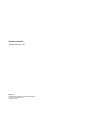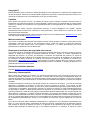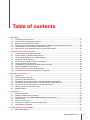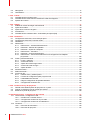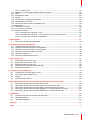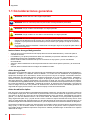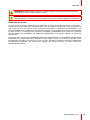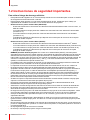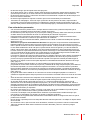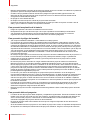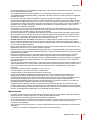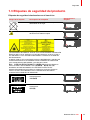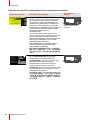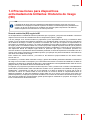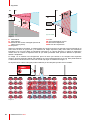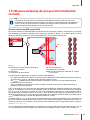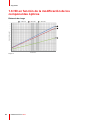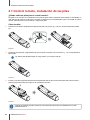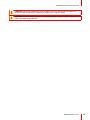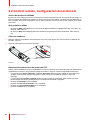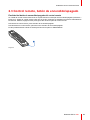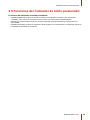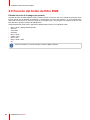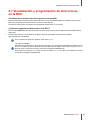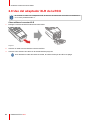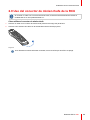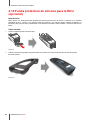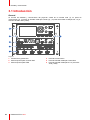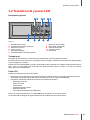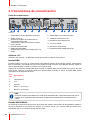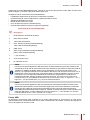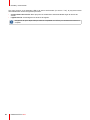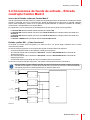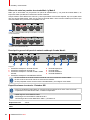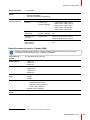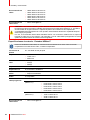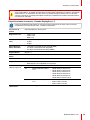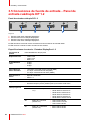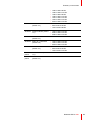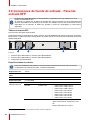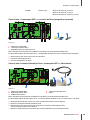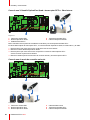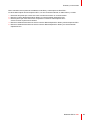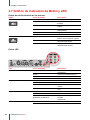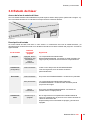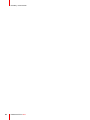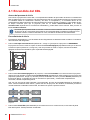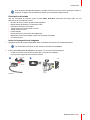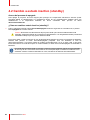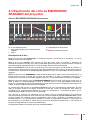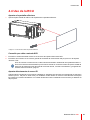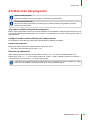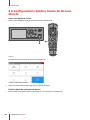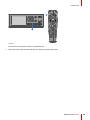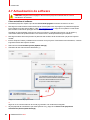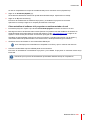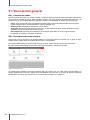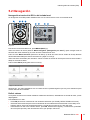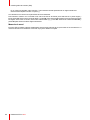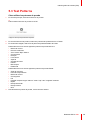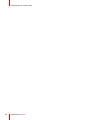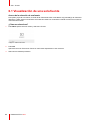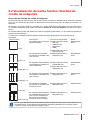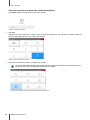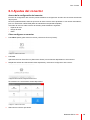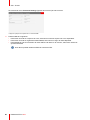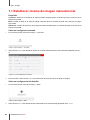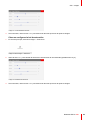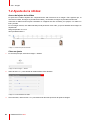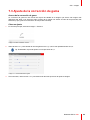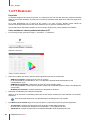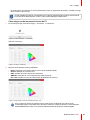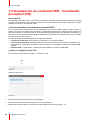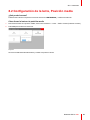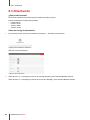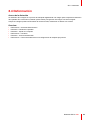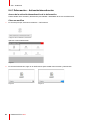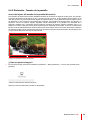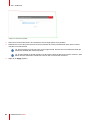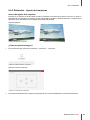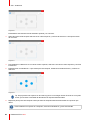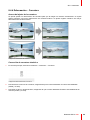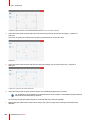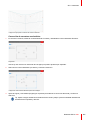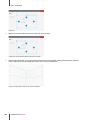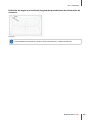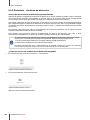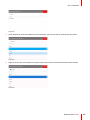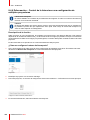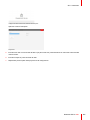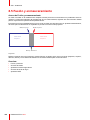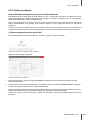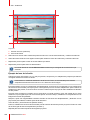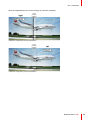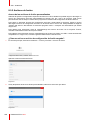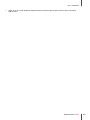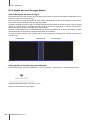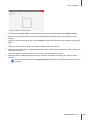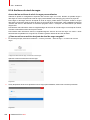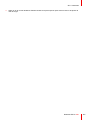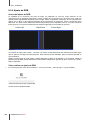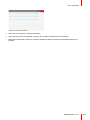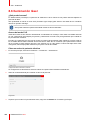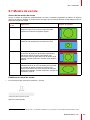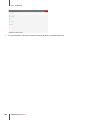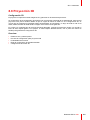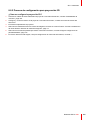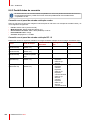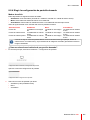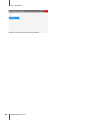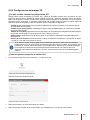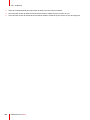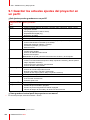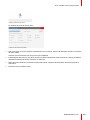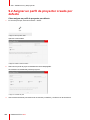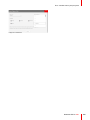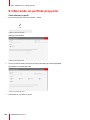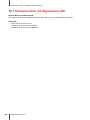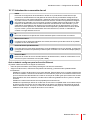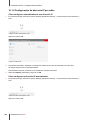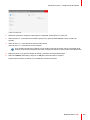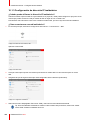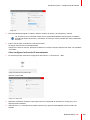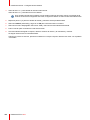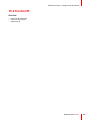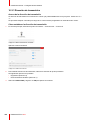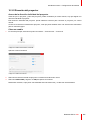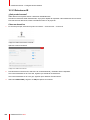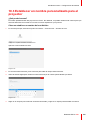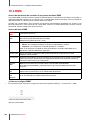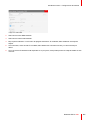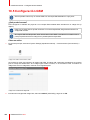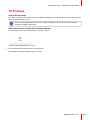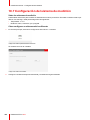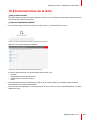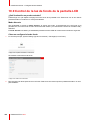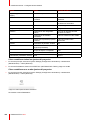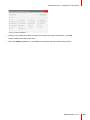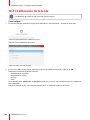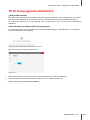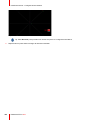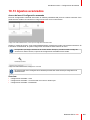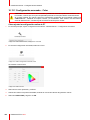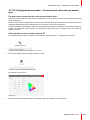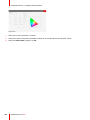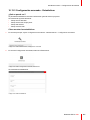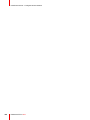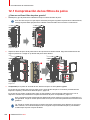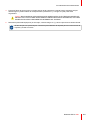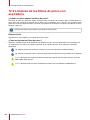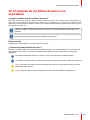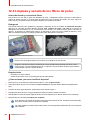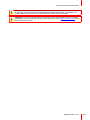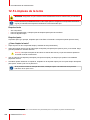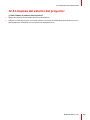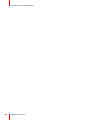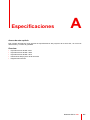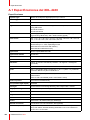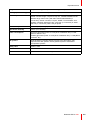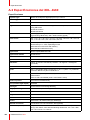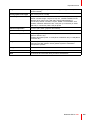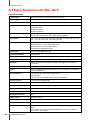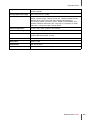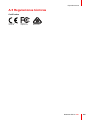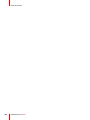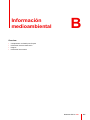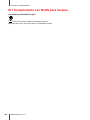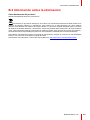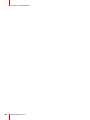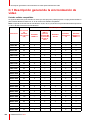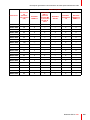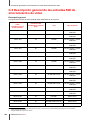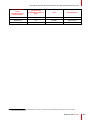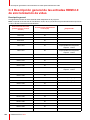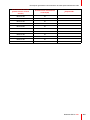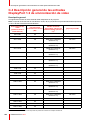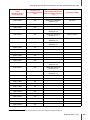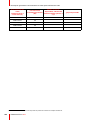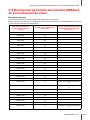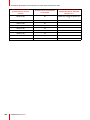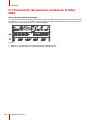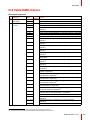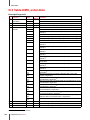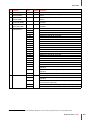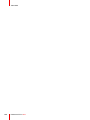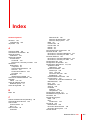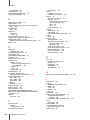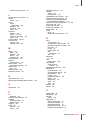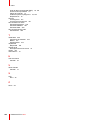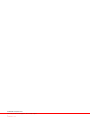ENABLING BRIGHT OUTCOMES
Manual del usuario
XDL

Barco NV
President Kennedypark 35, 8500 Kortrijk, Belgium
www.barco.com/en/support
www.barco.com
Product revision
Software Revision: 1.9.x

Copyright ©
Están reservados todos los derechos. Queda prohibida la copia, reproducción o traducción de cualquier parte
de este documento. Asimismo, queda prohibida la grabación, transmisión o almacenamiento del mismo en un
sistema de recuperación sin el consentimiento previo por escrito de Barco.
Cambios
Barco ofrece este manual “tal cual”, sin garantía de ninguna clase, expresa o implícita, incluyendo pero no
limitándose a las garantías implícitas de comerciabilidad o aptitud para un fin particular. Barco puede realizar
mejoras y/o cambios en los productos y/o programas descritos en esta publicación en cualquier momento sin
previo aviso.
Esta publicación podría contener imprecisiones técnicas o errores tipográficos. Se realizan cambios
periódicamente de la información contenida en esta publicación y estos cambios se incorporan en nuevas
ediciones de esta publicación.
Puede descargar la última edición de los manuales de Barco en el sitio Web de Barco www.barco.com o en el
sitio Web seguro de Barco https://my.barco.com.
Marcas comerciales
Las marcas o nombres de productos mencionados en este manual pueden ser marcas comerciales, marcas
registradas o derechos de autor de sus respectivos dueños. Todas las marcas y nombres de productos
mencionados en este manual sirven como ejemplo o ilustración y no están intencionados para hacer
publicidad de los productos o de sus fabricantes.
Respuesta a incidentes de seguridad del producto
Como líder mundial en tecnología, Barco se compromete a brindar soluciones y servicios seguros a nuestros
clientes, al tiempo que protege la propiedad intelectual de Barco. Cuando se reciben inquietudes de
seguridad del producto, el proceso de respuesta a incidentes de seguridad del producto se activa de
inmediato. Para abordar problemas de seguridad específicos o para informar de problemas de seguridad de
los productos de Barco, póngase en contacto con nosotros a través de los detalles de contacto que
encontrará en https://www. barco.com/psirt. Para proteger a nuestros clientes, Barco no divulga ni confirma
públicamente las vulnerabilidades de seguridad hasta que Barco ha realizado un análisis del producto y ha
publicado soluciones y/o correcciones.
Protección mediante patentes
Consulte www.barco.com/about-barco/legal/patents
Garantía y Compensación
Barco ofrece una garantía con respecto a la perfecta manufacturación como parte de los términos de la
garantía legalmente estipulados. A la recepción, el cliente debe inspeccionar inmediatamente todas las
mercancías entregadas por daños que pudieran haber ocurrido durante el transporte, al igual que si hubiera
fallos de materiales y de manufacturación, se debe informar inmediatamente a Barco por escrito de cualquier
anomalía.
El periodo de garantía comienza a regir desde la fecha de transferencia de riesgos, y en caso de sistemas
especiales y programas de software, a contra de la fecha de puesta en servicio, a más tardar, 30 días
después de la transferencia de riesgos. En caso de un aviso justificado de queja, Barco puede reparar el fallo
o suministrar su reemplazo, según decida, dentro de un periodo conveniente. Si estas medidas demuestran
ser imposibles o inútiles, el cliente puede solicitar un descuento en el precio de compra o la invalidación del
contrato (redhibición). Todas las otras quejas, especialmente aquellas relacionadas con la compensación por
daños directos o indirectos, y también los daños atribuidos a la operación del software, al igual que con los
otros servicios suministrados por Barco, que sean un componente del sistema o de servicio independiente, no
van a ser considerados válidos puesto que no se ha probado que el daño pueda ser atribuido a la ausencia de
las propiedades garantizadas por escrito, o que se deban a la intención o grave negligencia por parte de
Barco.
Si el cliente o terceras partes realizaran modificaciones o reparaciones a los productos suministrados por
Barco, o si los productos fueran manipulados de manera incorrecta, especialmente si los sistemas hubieran
sido puestos en servicio de manera incorrecta, o si después de la transferencia de riesgos, los productos
hubieran sido expuestos a influencias que no se hubieran pactado en el contracto, el cliente no podrá

reclamar ningún tipo de garantía. La garantía no cubre los fallos al sistema que se atribuyan a programas o
circuitos electrónicos especiales suministrados por el cliente, por ejemplo, las interfaces.
El cliente deberá respetar las condiciones de entorno y también las prescripciones de servicio y
mantenimiento especificadas en el presente manual.
Comisión de comunicación federal (Declaración de FCC)
Este equipo ha sido probado y se ha determinado que cumple con los límites para un dispositivo digital de
clase A, conforme al Apartado 15 de las normas de FCC. Estos límites se han diseñado para proporcionar
una protección contra las interferencias dañinas cuando el equipo se utiliza en un entorno comercial. Este
equipo genera, utiliza y puede irradiar energía de radiofrecuencia y, si no se instala y se utiliza de acuerdo
con las instrucciones suministradas, podría ocasionar interferencias perjudiciales para las comunicaciones
por radio. El funcionamiento de este equipo en un área residencial puede causar interferencia perjudicial, en
cuyo caso el usuario será responsable de corregir cualquier interferencia por sus propios medios.
Los cambios o modificaciones no expresamente aprobados por la parte responsable del cumplimiento con la
normativa podrían anular la autorización del usuario para utilizar el equipo.
Responsable de
FCC:
Barco Inc.
3059 Premiere Parkway Suite 400
30097 Duluth GA, Estados Unidos
Tel: +1 678 475 8000
Avisos de CEM
MME (Equipo multimedia) clase A EN55032/CISPR32
Advertencia: este equipo cumple con la clase A de CISPR 32. En un área residencial puede causar una
interferencias de radio.
ITE GB/T 9254 (Equipo de tecnología de la información) clase A
Advertencia: este es un producto de clase A. En los entornos domésticos, este producto podría causar
interferencias de radio en cuyo caso podría ser necesario que el usuario tome ciertas medidas.
Declaración BSMI de clase A de Taiwán:
警告使用者 : 此為甲類資訊技術設備,於居住環境中使用 ,可能會造成射頻擾動,在此情況下,使用者會被要
求採取某些適當的對策。

1 Seguridad ...............................................................................................................................................................................................................9
1.1 Consideraciones generales ........................................................................................................................................................10
1.2 Instrucciones de seguridad importantes..............................................................................................................................12
1.3 Etiquetas de seguridad del producto .....................................................................................................................................17
1.4 Precauciones para dispositivos extremadamente brillantes: Distancia de riesgo (HD) ...........................19
1.5 HD para sistemas de proyección totalmente cerrada ..................................................................................................21
1.6 HD en función de la modificación de los componentes ópticos .............................................................................22
2 Unidad de control remoto de Pulse...................................................................................................................................................23
2.1 Control remoto, instalación de las pilas................................................................................................................................24
2.2 Control remoto, configuración del protocolo......................................................................................................................26
2.3 Control remoto, botón de encendido/apagado.................................................................................................................27
2.4 Descripción de las funciones .....................................................................................................................................................28
2.5 Funciones del “indicador de botón presionado” ..............................................................................................................29
2.6 Función del botón de filtro RGB................................................................................................................................................30
2.7 Visualización y programación de direcciones en la RCU...........................................................................................31
2.8 Uso del adaptador XLR de la RCU.........................................................................................................................................32
2.9 Uso del conector de minienchufe de la RCU ....................................................................................................................33
2.10 Funda protectora de silicona para la RCU (opcional) ..................................................................................................34
3 Entrada y comunicación ...........................................................................................................................................................................35
3.1 Introducción .........................................................................................................................................................................................36
3.2 Teclado local y panel LCD ...........................................................................................................................................................37
3.3 Conexiones de comunicación....................................................................................................................................................38
3.4 Conexiones de fuente de entrada – Entrada cuádruple Combo Mark II............................................................41
3.5 Conexiones de fuente de entrada – Panel de entrada cuádruple DP 1.2.........................................................46
3.6 Conexiones de fuente de entrada – Panel de entrada SFP......................................................................................48
3.7 Gráfico de indicación de Botón y LED ..................................................................................................................................52
3.8 Estado del láser .................................................................................................................................................................................53
4 Introducción ......................................................................................................................................................................................................55
4.1 Encendido del XDL ..........................................................................................................................................................................56
4.2 Cambio a estado inactivo (standby).......................................................................................................................................58
4.3 Explicación del ciclo de ENCENDIDO/APAGADO del proyector ..........................................................................59
4.4 Uso de la RCU....................................................................................................................................................................................61
4.5 Dirección del proyector..................................................................................................................................................................63
4.6 Configuración rápida a través de Acceso directo...........................................................................................................64
4.7 Actualización de software ............................................................................................................................................................66
5 Interfaz gráfica de usuario (GUI) .........................................................................................................................................................69
5.1 Descripción general.........................................................................................................................................................................70
R5906151ES /04 XDL
5
Table of contents

R5906151ES /04 XDL6
5.2 Navegación ..........................................................................................................................................................................................71
5.3 Test Patterns........................................................................................................................................................................................73
6 GUI – Fuente ......................................................................................................................................................................................................75
6.1 Visualización de una sola fuente..............................................................................................................................................76
6.2 Visualización de varias fuentes: Diseños de cosido de imágenes........................................................................77
6.3 Ajustes del conector........................................................................................................................................................................79
7 GUI – Imagen .....................................................................................................................................................................................................81
7.1 Establecer niveles de imagen manualmente ....................................................................................................................82
7.2 Ajuste de la nitidez ...........................................................................................................................................................................84
7.3 Ajuste de la corrección de gama..............................................................................................................................................85
7.4 P7 Realcolor ........................................................................................................................................................................................86
7.5 Visualización de contenido HDR – Cuantizador perceptual (PQ) .........................................................................88
8 GUI – Instalación.............................................................................................................................................................................................89
8.1 Configuración de la lente, zoom-enfoque óptico.............................................................................................................90
8.2 Configuración de la lente, Posición media .........................................................................................................................91
8.3 Orientación...........................................................................................................................................................................................92
8.4 Deformación ........................................................................................................................................................................................93
8.4.1 Deformación – Activación/desactivación..........................................................................................................94
8.4.2 Distorsión– Tamaño de la pantalla .......................................................................................................................95
8.4.3 Distorsión – Ajuste de 4 esquinas ........................................................................................................................97
8.4.4 Deformación – Curvatura ..........................................................................................................................................99
8.4.5 Distorsión – Archivos de distorsión...................................................................................................................104
8.4.6 Deformación – Control de la latencia en una configuración de múltiples
proyectores...................................................................................................................................................................... 106
8.5 Fusión y enmascaramiento...................................................................................................................................................... 108
8.5.1 Fusión y máscara........................................................................................................................................................109
8.5.2 Archivos de fusión .......................................................................................................................................................112
8.5.3 Ajuste del nivel de negro básico..........................................................................................................................114
8.5.4 Archivos de nivel de negro .....................................................................................................................................116
8.5.5 Ajuste de RGB...............................................................................................................................................................118
8.6 Iluminación láser ............................................................................................................................................................................ 120
8.7 Modos de escala ............................................................................................................................................................................121
8.8 Proyección 3D .................................................................................................................................................................................123
8.8.1 Estéreo activo y estéreo pasivo.......................................................................................................................... 124
8.8.2 Proceso de configuración para proyección 3D .......................................................................................... 125
8.8.3 Posibilidades de conexión ..................................................................................................................................... 126
8.8.4 Elegir la configuración de pantalla deseada................................................................................................127
8.8.5 Configuración del emisor 3D................................................................................................................................ 129
9 GUI – Perfiles macro y del proyector............................................................................................................................................. 131
9.1 Guardar los actuales ajustes del proyector en un perfil...........................................................................................132
9.2 Asignar un perfil de proyector creado por defecto ...................................................................................................... 134
9.3 Borrando un perfil de proyector .............................................................................................................................................136
10 Interfaz de usuario – Configuración del sistema..................................................................................................................137
10.1 Comunicación, Configuración LAN......................................................................................................................................138
10.1.1 Introducción a conexión de red...........................................................................................................................139
10.1.2 Configuración de dirección IP por cable ........................................................................................................ 140
10.1.3 Configuración de dirección IP inalámbrica...................................................................................................142
10.2 Control IR ........................................................................................................................................................................................... 145
10.2.1 Dirección de transmisión ........................................................................................................................................146
10.2.2 Dirección del proyector............................................................................................................................................147

R5906151ES /04 XDL 7
10.2.3 Detectores IR ................................................................................................................................................................148
10.3 Establecer un nombre personalizado para el proyector ..........................................................................................149
10.4 DMX....................................................................................................................................................................................................... 150
10.5 Configuración GSM ......................................................................................................................................................................152
10.6 Temas...................................................................................................................................................................................................153
10.7 Configuración del sistema de medición ............................................................................................................................154
10.8 Características de la lente ........................................................................................................................................................ 155
10.9 Control de la luz de fondo de la pantalla LCD ...............................................................................................................156
10.10 Restablecer.......................................................................................................................................................................................157
10.11 Calibración de la lente................................................................................................................................................................. 160
10.12 Convergencia electrónica .........................................................................................................................................................161
10.13 Ajustes avanzados........................................................................................................................................................................163
10.13.1 Configuración avanzada – Color........................................................................................................................164
10.13.2 Configuración avanzada – Corrección del color real con ambos ojos ..........................................165
10.13.3 Configuración avanzada – Estadísticas.........................................................................................................167
11 Menú Estado ..................................................................................................................................................................................................169
11.1 Descripción general del menú Estado ............................................................................................................................... 170
12 Procedimientos de mantenimiento................................................................................................................................................171
12.1 Comprobación de los filtros de polvo..................................................................................................................................172
12.2 Limpieza de los filtros de polvo con aspiradora............................................................................................................ 174
12.3 Limpieza de los filtros de polvo con aspiradora............................................................................................................ 175
12.4 Limpieza y secado de los filtros de polvo......................................................................................................................... 176
12.5 Limpieza de la lente......................................................................................................................................................................178
12.6 Limpieza del exterior del proyector......................................................................................................................................179
A Especificaciones ......................................................................................................................................................................................... 181
A.1 Especificaciones del XDL-4k30.............................................................................................................................................182
A.2 Especificaciones del XDL–4k60 ............................................................................................................................................184
A.3 Especificaciones del XDL–4k75 ............................................................................................................................................186
A.4 Dimensiones del proyector de la serie XDL.................................................................................................................... 188
A.5 Regulaciones técnicas................................................................................................................................................................189
B Información medioambiental.............................................................................................................................................................. 191
B.1 Cumplimiento con RoHS para Turquía.............................................................................................................................. 192
B.2 Información sobre la eliminación ..........................................................................................................................................193
B.3 Peligros................................................................................................................................................................................................194
B.4 Información de contacto.............................................................................................................................................................195
C Descripción general de la sincronización de vídeo para interfaces de vídeo..................................................197
C.1 Descripción general de la sincronización de vídeo .................................................................................................... 198
C.2 Descripción general de las entradas SDI de sincronización de vídeo............................................................. 200
C.3 Descripción general de las entradas HDMI 2.0 de sincronización de vídeo ................................................202
C.4 Descripción general de las entradas DisplayPort 1.2 de sincronización de vídeo ................................... 204
C.5 Descripción general de las entradas HDBaseT de sincronización de vídeo................................................207
D Tabla DMX.........................................................................................................................................................................................................209
D.1 Colocación del panel de entrada de la tabla DMX......................................................................................................210
D.2 Tabla DMX, básica .........................................................................................................................................................................211
D.3 Tabla DMX, extendida.................................................................................................................................................................212
Glossary.............................................................................................................................................................................................................. 215
Index...................................................................................................................................................................................................................... 217

R5906151ES /04 XDL8

9
Overview
•
Consideraciones generales
• Instrucciones de seguridad importantes
• Etiquetas de seguridad del producto
• Precauciones para dispositivos extremadamente brillantes: Distancia de riesgo (HD)
• HD para sistemas de proyección totalmente cerrada
• HD en función de la modificación de los componentes ópticos
Acerca de este documento
Lea este documento con atención. Contiene información importante para prevenir daños personales al
instalar y usar el proyector XDL. Además, incluye varias precauciones para prevenir daños al proyector XDL.
Asegúrese de que entiende y sigue todas las directrices e instrucciones de seguridad y advertencias
mencionadas en este capítulo antes de instalar el proyector XDL.
Aclaración del término “XDL” utilizado en este documento
Cuando se hace referencia en este documento al término “XDL”, significa que el contenido se aplica a los
siguientes productos de Barco:
• XDL-4K30, XDL-4K60, XDL-4K75
Nombre de certificación del modelo
• XDL
Barco ofrece una garantía en relación con la fabricación perfecta como parte de los términos de
garantía legalmente estipulados. La observancia de las especificaciones mencionadas en este
capítulo es crítica para el desempeño del proyector. La negligencia podría resultar en la pérdida de
la garantía.
R5906151ES /04 XDL
Seguridad 1

R5906151ES /04 XDL10
1.1 Consideraciones generales
WARNING: Preste atención a las cargas suspendidas.
WARNING: Lleve un casco de protección para reducir el riesgo de daños personales.
WARNING: Tenga cuidado cuando trabaje con cargas pesadas.
WARNING: Tenga cuidado con sus dedos cuando trabaje con cargas pesadas.
WARNING: En caso de emergencia de radiación óptica, pulse el botón de encendido/apagado para
desconecte el dispositivo de la corriente. Si no puede acceder fácilmente al botón de encendido/
apagado, los proyectores se desconectarán por otros medios, por ejemplo, la caja de conexiones
principal.
Se recomienda utilizar el obturador o seleccionar una imagen negra en el proyector para reducir el
riesgo de emergencia.
Instrucciones de seguridad generales
• Antes de poner en funcionamiento este equipo lea este manual detenidamente y consérvelo para su
consulta en el futuro.
• La instalación y los ajustes preliminares deben ser realizados por personal cualificado de Barco o por
distribuidores de servicio autorizados por Barco.
• Deben acatarse todas las advertencias que se encuentren en el proyector y en los manuales de
documentación.
• Asimismo, deben obedecerse de forma precisa todas las instrucciones para la operación y el uso de este
equipo.
• Además, deben acatarse todos los códigos de instalación locales.
Aviso de seguridad
Este equipo se ha fabricado según los requisitos de los estándares de seguridad internacionales IEC60950-1,
EN60950-1, UL60950-1 y CAN/CSA C22.2 No.60950-1, los cuales son los estándares de seguridad para
equipos de tecnología de la información, dentro de los que se incluyen los equipos comerciales eléctricos.
Estos estándares de seguridad imponen requisitos importantes en el uso de componentes, materiales y
aislantes críticos para la seguridad, con el objeto de proteger al usuario u operador contra el riesgo de
descargas eléctricas y peligros relacionados con la energía, al igual que el acceso a partes de baja tensión.
Los estándares de seguridad también imponen limitaciones a los aumentos de temperatura interna y externa,
los niveles de radiación, la estabilidad y resistencia mecánica, la estructura del encapsulado y la protección
contra el riesgo de incendio. Las pruebas de simulación de condiciones de error individuales garantizan la
seguridad del equipo para el usuario, aún cuando el equipo no funcione normalmente.
Aviso de radiación óptica
Este proyector incorpora láseres extremadamente brillantes (radiancia); esta luz láser se procesa a través de
la ruta óptica del proyector. El usuario final no puede acceder a la luz láser nativa de ninguna manera. La luz
que existe en la lente de proyección ha sido desactivada dentro de la ruta óptica, representando una fuente
grande y un valor de radiancia inferior a la luz láser nativa. No obstante, la luz proyectada representa un
riesgo significante para el ojo y la piel del ser humano cuando se expone directamente al rayo de luz. Este
riesgo no está relacionado específicamente con las características de la luz láser sino exclusivamente con la
elevada energía termal inducida de la fuente de luz; que es equivalente a los sistemas basados en lámparas.
Las lesiones oculares de la retina por efecto térmico son posibles cuando se expone dentro de la distancia de
riesgo (HD). La HD se define desde la superficie de la lente de proyección hacia la posición del rayo
proyectado donde la irradiancia equivale a la exposición máxima permitida según se describe en el capítulo
“Distancia de riesgo”.
Seguridad

R5906151ES /04 XDL 11
WARNING: No debe permitirse exposición directa al haz de luz dentro de la distancia de riesgo,
RG3 (Grupo de riesgo 3) IEC EN 62471-5:2015
CAUTION: El uso de controles o ajustes o la realización de procedimientos distintos a los
especificados en el presente documento pueden provocar una exposición peligrosa a la radiación.
Definición de usuario
En este manual, el término PERSONAL DE SERVICIO se refiere a personas que tienen la formación y
experiencia técnicas pertinentes y necesarias para conocer los peligros posibles a los que se exponen (lo
cual incluye pero no se limita al ALTO VOLTAJE ELÉCTRICO, el CIRCUITO ELECTRÓNICO y los
PROYECTORES DE ALTO BRILLO) al realizar tareas, al igual que las medidas que reducen el riesgo posible
en ellos mismos y en otras personas. El término USUARIO y OPERADOR hacen referencia a cualquier
persona, distinta del PERSONAL DE SERVICIO AUTORIZADO, que maneje sistemas de proyección
profesionales.
El proyector XDL está previsto “SOLAMENTE PARA USO PROFESIONAL” por PERSONAL AUTORIZADO,
familiarizado con peligros potenciales asociados al alto voltaje, a rayos de luz de alta intensidad y altas
temperaturas generadas por la fuente de luz y los circuitos asociados. Solamente se permite a PERSONAL
DE SERVICIO cualificado, que conoce tales riesgos, que realice funciones de servicio dentro del
encapsulado del producto.
Seguridad

R5906151ES /04 XDL12
1.2 Instrucciones de seguridad importantes
Para evitar el riesgo de descarga eléctrica
• Este producto está equipado con un conector de tipo tornillo de cinco terminales para conectar un sistema
de energía de tres fases 3W+N+PE o 3W+PE.
• Este proyector debe operarse con una fuente de alimentación de CA. Asegúrese que el voltaje y la
capacidad de la red eléctrica coinciden con los niveles eléctricos del proyector.
• Niveles eléctricos para el sistema Star (3W+N+PE):
- El área transversal de los conductores del cable de la fuente de alimentación será 4 mm
2
to 6 mm
2
, 10
AWG to 8 AWG.
- Los niveles eléctricos del proyector XDL-4K60/75 son 200-240V/346-415V 3W+N+PE 16A 50-60Hz
(conexión en Y).
- Los niveles eléctricos del proyector XDL-4k30 son 200-240V/346-415V 3W+N+PE 10A 50-60Hz
(conexión en Y).
- La instalación eléctrica en edificios tiene que disponer de un interruptor de circuito de 25-40 A para
proteger la unidad completa.
• Niveles eléctricos para el sistema Delta (3W+PE):
- El área transversal de los conductores del cable de la fuente de alimentación será 6mm
2
, 8AWG.
- Los niveles eléctricos del proyector XDL-4K60/75 son 200-240V 3W+PE 28A 50-60Hz (conexión en Δ).
- Los niveles eléctricos del proyector XDL-4k30 son 200-240V 3W+PE 15A 50-60Hz (conexión en Δ).
- La instalación eléctrica en edificios tiene que disponer de un interruptor de circuito de 40 A para
proteger la unidad completa.
• REMARK para XDL-4K60/75 projector: En el caso de un sistema Delta (3W+PE), los interruptores
automáticos de menos de 40 A pueden saltar sin querer debido al sistema de redundancia de la fuente de
alimentación láser interna. El proyector sigue funcionando si un módulo de fuente de alimentación láser
interno falla o se quita, pero esto provoca una corriente más elevada en una línea de energía principal. En
caso de un voltaje de línea bajo (entre 180 V y 200 V) y una fuente de alimentación láser defectuosa o
quitada, la corriente de línea puede alcanzar 35 A.
• La instalación tiene que realizarse de acuerdo con las regulaciones y los códigos eléctricos locales sólo
por personal técnico cualificado. No anule el propósito de la toma de tierra.
• La superficie de la sección transversal de ENTRADA del SAI no debe inferior a 0,75 mm² o AWG 18.
• El equipo electrónico del proyector (ENTRADA del SAI) debe alimentarse desde una unidad SAI
apropiada o desde la toma de corriente (SALIDA para el SAI) proporcionada en el proyector. Se añade a
los accesorios del proyector un cable de alimentación corto adaptado (toma de tierra de 2 polos y 3
cables) para realizar un paso continuo de energía desde la SALIDA para el SAI a la ENTRADA del SAI.
• El enchufe de la toma de corriente proporcionado (SALIDA para el SAI) en el proyector sólo puede ser
usado para proporcionar energía a los componentes electrónicos del proyector (ENTRADA del SAI).
Nunca conecte otros dispositivos a esta toma de corriente.
• Se debe incorporar un dispositivo de desconexión fácilmente accesible desde el exterior al equipo para
suprimir la corriente de los terminales principales del proyector.
• Desconecte los terminales principales del proyector y desenchufe el cable de alimentación de la
ENTRADA del SAI para suprimir toda la energía del proyector.
• Advertencia: corriente de fuga alta. Es esencial una conexión a tierra antes de conectar la alimentación.
• No permita que ningún objeto descanse sobre el cable de alimentación. No coloque este proyector en
sitios donde se tenga que caminar por encima del cable.
• No haga funcionar el proyector si el cable está dañado o si el proyector se ha caído o estropeado - hasta
que haya sido examinado y aprobado para su funcionamiento por un técnico de servicio cualificado.
• Coloque el cable de modo que nadie se tropiece con él o tire de él, y que no entre en contacto con
superficies calientes.
• Si se requiere un cable alargador, debe utilizarse un cable con un nivel de corriente que sea al menos
igual al nivel de corriente del proyector. Un cable con un nivel de amperios inferior al del proyector podría
sobrecalentarse.
• Nunca inserte ningún tipo de objeto en las ranuras del encapsulado de este proyector ya que podría tocar
puntos de voltaje peligrosos o producir un cortocircuito en las piezas, lo cual podría producir un incendio o
una descarga eléctrica.
• No exponga este proyector a la lluvia o humedad.
• No sumerja o exponga este proyector a agua u otros líquidos.
Seguridad

R5906151ES /04 XDL 13
• No derrame ningún tipo de líquido sobre este proyector.
• Si por alguna razón cae un líquido u objeto sólido dentro del encapsulado, desenchufe el aparato y deje
que sea inspeccionado por un técnico de servicio autorizado antes de reanudar su funcionamiento.
• No desmonte este proyector; cuando sea necesario su mantenimiento o reparación, llévelo siempre a un
técnico de servicio autorizado.
• No utilice ningún aparato de sujeción accesorio que no sea recomendado por el fabricante.
• Tormentas con relámpagos - Para una mayor protección de este producto de vídeo, suprima toda la
energía del proyector durante tormentas con relámpagos o durante períodos prolongados sin uso o sin
atención. Esto previene daños al proyector a causa de relámpagos y sobretensiones en los cables de CA.
Para evitar daños personales
• A fin de evitar lesiones y daños físicos, siempre debe leer este manual y todas las etiquetas que se
encuentran en el sistema antes de encender o ajustar el proyector.
• No subestime el peso del proyector. El proyector pesa ±240 kg (±529 lbs). Para evitar lesiones personales
se debe utilizar una herramienta de izado con cabestrante para levantar el proyector.
• Para evitar daños, asegúrese que las lentes, el sistema de refrigeración y todas las cubiertas están
instaladas correctamente. Consulte los procedimientos de instalación.
• Advertencia: rayo de luz de alta intensidad. ¡NUNCA mire a la lente! La alta luminosidad podría producir
daños en los ojos.
• Advertencia: proyector extremadamente brillante: Este proyector incorpora láseres extremadamente
brillantes (radiancia); esta luz láser se procesa a través de la ruta óptica de los proyectores. El usuario
final no puede acceder a la luz láser nativa de ninguna manera. La luz que existe en la lente de proyección
ha sido desactivada dentro de la ruta óptica, representando una fuente grande y un valor de radiancia
inferior a la luz láser nativa. No obstante, la luz proyectada representa un riesgo significante para el ojo
humano cuando se expone directamente al rayo de luz. Este riesgo no está relacionado específicamente
con las características de la luz láser sino exclusivamente con la elevada energía termal inducida de la
fuente de luz; que es comparable con los sistemas basados en lámparas.
Las lesiones oculares de la retina por efecto térmico son posibles cuando se expone dentro de la distancia
de riesgo. La distancia de riesgo (HD) se define desde la superficie de la lente de proyección hacia la
posición del rayo proyectado donde la irradiancia equivale a la exposición máxima permitida según se
describe en el capítulo “Precauciones para dispositivos extremadamente brillantes: Distancia de riesgo
(HD)”, page 19.
• Según los requisitos internacionales, no está permitido que ninguna persona se acerque al haz
proyectado en la zona entre la lente de proyección y la distancia de riesgo respectiva (HD). Esto debe ser
físicamente imposible si se crea una altura de separación suficiente o se colocan barreras opcionales.
Dentro del área restringida, la formación de operador se considera suficiente. Las alturas de separación
aplicables se analizan en “Precauciones para dispositivos extremadamente brillantes: Distancia de riesgo
(HD)”, page 19.
• El proyector debe estar instalado en una ubicación de acceso restringido equipada con una llave o
candado de seguridad para evitar que personas sin la formación necesaria entren en la zona de uso Clase
4.
• Antes de intentar la extracción de cualquiera de las cubiertas del proyector, desconecte el cable de la
corriente del proyector de la red eléctrica para suprimir toda la energía del proyector.
• Si necesita retirar toda la energía del proyector (p. ej., durante el mantenimiento), desconecte la
alimentación de los terminales principales del proyector y el conector de ENTRADA del SAI. Utilice el
dispositivo de desconexión de la instalación del edificio para desconectar la alimentación a los terminales
principales del proyector y desenchufe el cable de alimentación en el conector del ENTRADA del SAI, si
este tiene alimentación por separado.
• No coloque este equipo en un carrito, una base o una mesa que no sean estables. El producto podría
caerse, lo que le causaría serios daños y posibles lesiones al usuario.
• Las lentes, los blindajes o las pantallas deben cambiarse si presentan daños visibles de tal tipo que
menoscaben su efectividad. Por ejemplo, por grietas o rasguños profundos.
• El responsable de seguridad láser asociado de la unidad debe evaluar la configuración antes de que se
pueda iniciar la unidad.
• Nunca apunte ni permita que la luz se dirija directamente sobre las personas o se refleje en objetos dentro
de la zona HD.
• Si la unidad se cierra, quite el control clave del sistema, evitando una puesta en marcha no autorizada.
• Todos los operadores deben haber recibido la formación adecuada y tener en cuenta los peligros
potenciales.
Seguridad

R5906151ES /04 XDL14
• Minimice estrictamente el número de personas que tengan acceso a la unidad. La unidad nunca puede ser
operada sin permiso del responsable de la seguridad del láser.
• Cuando la luz proyectada ocasione una situación peligrosa el operador debe golpear el botón de
detección del haz que está ubicado cerca del panel de control. La detección del haz elimina toda la
energía de los alimentadores del láser.
• No ponga su mano delante del haz.
• No limpie la ventana del puerto cuando el proyector esté encendido.
• Coloque las mangueras del sistema de enfriamiento de modo que nadie se tropiece con ellas o tire de
ellas, y que no entren en contacto con superficies calientes.
Para prevenir la explosión de la batería
• Peligro de explosión si la batería se instala de forma incorrecta.
• Reemplácela sólo por una del mismo tipo o de un tipo equivalente recomendada por el fabricante.
• A fin de asegurar una eliminación correcta de las baterías usadas, tenga siempre en cuenta las
regulaciones e instrucciones locales sobre la eliminación de residuos peligrosos.
Para prevenir el peligro de incendio
• ¡No coloque materiales inflamables o combustibles cerca del proyector!
• Los productos de proyección Barco de pantalla grande se han diseñado y fabricado de acuerdo con las
más estrictas regulaciones de seguridad. Este proyector irradia calor en las superficies externas y en los
conductos de ventilación durante su funcionamiento normal, lo cual es normal e inofensivo. La colocación
de materiales inflamables o combustibles en las cercanías de este proyector podría provocar una ignición
espontánea de los materiales, lo cual produciría un incendio. Debido a esto, es imperativo que se deje una
"zona de exclusión" en los alrededores de las superficies externas del proyector, en la cual no esté
presente ningún material inflamable o combustible. La zona de exclusión debe ser de al menos 40 cm
(16") para este proyector.
• No coloque ningún objeto en la ruta de la luz de proyección cerca de la salida de la lente de proyección. La
luz concentrada en la salida de la lente de proyección puede provocar daños, fuego o quemaduras.
• Verifique que el proyector está bien montado y que la trayectoria de la luz de proyección no puede
modificarse accidentalmente.
• No cubra el proyector o las lentes con ningún material mientras el proyector esté en funcionamiento.
Monte el proyector en un área bien ventilada y alejada de fuentes de ignición y de la luz directa del sol.
Nunca exponga el proyector a la lluvia o humedad. En el caso de incendio, utilice extintores de arena, CO
2
o polvo seco. Nunca utilice agua en incendios eléctricos. Deje siempre que el mantenimiento de este
proyector se realice por personal de servicio autorizado de Barco. Cerciórese siempre de que se utilicen
piezas de repuesto originales de Barco. Nunca utilice piezas de repuesto que no sean de Barco, ya que se
podría degradar la seguridad del proyector.
• Las ranuras y los orificios de este equipo se proporcionan para la ventilación. A fin de asegurar el
funcionamiento fiable del proyector y evitar su sobrecalentamiento, no deben obstruirse ni cubrirse dichos
orificios. Nunca coloque el proyector demasiado cerca de paredes o superficie similar que bloquee los
orificios. Este proyector no debe colocarse nunca en las cercanías o encima de un radiador o rejillas de
calor. No debe colocarse el proyector en una instalación o recinto empotrado, a menos que se proporcione
la ventilación adecuada.
• Las salas de proyección deben contar con la ventilación o el enfriamiento apropiados a fin de evitar la
acumulación de calor. Es necesario ventilar para que el aire caliente expulsado por el proyector y el
sistema de refrigeración salga al exterior del edificio.
• Deje que el proyector se enfríe completamente antes de guardarlo. Quite el cable del proyector antes de
guardarlo.
Para prevenir daños al proyector
• Los filtros de aire del proyector deben limpiarse y remplazarse regularmente. El área de la cabina se debe
realizar como mínimo una vez al mes. En caso contrario, se podría producir una obstrucción del flujo del
aire en el interior del proyector, ocasionando un sobrecalentamiento. El sobrecalentamiento podría
ocasionar el apagado del proyector durante su funcionamiento.
• El proyector siempre debe estar instalado de forma que se asegure el flujo libre de aire dentro de sus
conductos de aire.
• Si se ha instalado más de un proyector en una cabina de proyección común, los requisitos del flujo de aire
de expulsión son válidos para CADA sistema de proyector individual. Tenga en cuenta que la extracción
Seguridad

R5906151ES /04 XDL 15
de aire o la refrigeración no apropiada del supondrá un reducción de la vida útil del proyector, y provocará
un fallo prematuro de los láseres.
• A fin de garantizar el flujo de aire apropiado y el cumplimiento del proyector de los requisitos de
compatibilidad electromagnética (EMC) y seguridad, éste debe operarse en todo momento con todas las
cubiertas en su sitio.
• Las ranuras y los orificios del encapsulado se proporcionan para la ventilación. A fin de asegurar el
funcionamiento fiable del aparato y evitar su sobrecalentamiento, no deben obstruirse ni cubrirse dichos
orificios. Nunca coloque el producto en una cama, un sofá, una alfombra u otra superficie similar, ya que
se bloquean los orificios. Nunca debe colocarse este producto en las cercanías o encima de un radiador o
rejillas de calor. No debe colocarse el aparato en una instalación o recinto empotrado, a menos que se
proporcione la ventilación adecuada.
• Cerciórese de que no se derrame ningún líquido ni se introduzca ningún objeto dentro del proyector. Si
sucede esto, desconéctelo y suprima toda la energía del proyector. No opere el proyector de nuevo hasta
que lo haya inspeccionado un técnico de servicio cualificado.
• No deben bloquearse los ventiladores de enfriamiento ni el flujo continuo de aire alrededor del proyector.
• El funcionamiento adecuado del proyector solo se puede garantizar en la posición de montaje en mesa.
Sin embargo, se permite colocar el proyector montado en mesa con un ángulo o inclinación específicos.
Consulte el procedimiento de instalación para una instalación correcta.
• Cuidado especial con rayos láser: debe tenerse un cuidado especial cuando se utilicen proyectores
DLP en la misma habitación donde se encuentre un equipo de rayos láser de alta potencia. El impacto
directo o indirecto de rayos láser en la lente podría ocasionar daños severos a los Digital Mirror Devices
TM
en cuyo caso se pierde la garantía.
• Nunca coloque el proyector en la luz directa del sol. La luz del sol puede causar daños importantes a los
Digital Mirror Devices
TM
en cuyo caso se pierde la garantía.
• Guarde la caja de envío y el material de embalaje originales. Le serán de utilidad si por alguna razón tiene
que transportar su equipo. Para una máxima protección, vuelva a embalar el aparato tal y como se embaló
originalmente en la fábrica.
• Desconecte la alimentación de los terminales principales del proyector antes de la limpieza. No utilice
productos de limpieza líquidos o aerosoles. Utilice un paño húmedo para la limpieza. Nunca utilice
disolventes fuertes, tales como diluyentes, bencina o abrasivos debido a que éstos dañan el encapsulado.
Las manchas resistentes pueden eliminarse con un paño ligeramente humedecido con una solución de
detergente suave.
• A fin de asegurar el máximo desempeño y resolución óptica, la lente del proyector ha sido tratada con una
capa de antirreflexión, por lo tanto, evite tocarla. Para eliminar el polvo de la lente, utilice un paño suave y
seco. Para limpiar la lente siga las instrucciones exactamente como se estipulan en el manual del
proyector.
• Temperatura ambiente máxima asignada, t
a
= 35 °C (95 °F).
• Humedad relativa = 5% RH a 75% RH sin condensación.
• Se debe utilizar un marco externo para apilar los proyectores.
• Para la funcionalidad y la fiabilidad, el proyector requiere el control preciso de la temperatura y la
refrigeración por debajo de la temperatura ambiente. Por lo tanto se proporciona un sistema de
enfriamiento líquido que consta de circuitos líquidos dentro del proyector que están conectados a través
de mangueras a refrigeradores externos. Solo se permite el uso de modelos de refrigeradores y
mangueras desarrollados exclusivamente para esta aplicación y aprobador por Barco.Los modelos de
refrigeradores Barco admitidos aparecen en el sitio web de Barco.
• Se debe acoplar un sistema adecuado de drenaje con las tuberías de drenaje en la parte inferior del
projector para recoger y conducir a otra parte el agua condensada de los compresores de aire integrados.
La capacidad del sistema de drenaje debe cumplir con las condiciones de humedad en donde el projector
funcione. El drenaje de agua debe llegar a un contenedor de agua 'abierto'.
Mantenimiento
• No intente realizar usted mismo el mantenimiento de este producto, ya que al abrir o quitar las cubiertas
podría exponerse a voltajes peligrosos y al riesgo de descargas eléctricas.
• Las reparaciones las deberá realizar el personal técnico cualificado.
• Si se intentan alterar los controles internos definidos en fábrica o cambiar otras configuraciones de control
que no se especifiquen en este manual, se podría ocasionar un daño permanente al proyector y la
cancelación de la garantía.
• Suprima toda la energía del proyector y confíe el mantenimiento a técnicos cualificados en los supuestos
siguientes:
- Cuando se ha dañado o desgastado el cable o enchufe de alimentación.
Seguridad

R5906151ES /04 XDL16
- Si se ha derramado líquido en el equipo.
- Si se ha expuesto el producto a la lluvia o a agua.
- Si el producto no funciona normalmente después de seguir las instrucciones de funcionamiento. Ajuste
solamente los controles que se mencionan en las instrucciones de funcionamiento, ya que el ajuste
incorrecto de otros controles podría producir daños y, por lo general, requiere un mayor trabajo por
parte de un técnico cualificado a fin de restaurar el producto a su funcionamiento normal.
- Si el producto se ha caído o si se ha dañado el encapsulado.
- Si el producto muestra cambios notorios en el rendimiento que indiquen la necesidad de
mantenimiento.
• Piezas de repuesto: cuando necesite piezas de repuesto, cerciórese de que el técnico de servicio utilice
piezas de repuesto originales de Barco o piezas de repuesto autorizadas que tengan las mismas
características que las piezas originales de Barco. La sustitución no autorizada podría provocar una
disminución del rendimiento y de la fiabilidad, incendios, descargas eléctricas y otros peligros.
Sustituciones no autorizadas podrían anular la garantía.
• Inspección de seguridad: al completar cualquier servicio o reparación del proyector, pida al técnico de
servicio que realice una inspección de seguridad a fin de determinar si el producto se encuentra en
condiciones de operación normales.
Hojas de datos de seguridad para productos químicos peligrosos
Para una uso seguro de la información sobre productos químicos, consulte la hoja de datos de seguridad
Seguridad

R5906151ES /04 XDL 17
1.3 Etiquetas de seguridad del producto
Etiquetas de seguridad relacionadas con el haz de luz
Imagen de la etiqueta Descripción de la etiqueta
Ubicación de la
etiqueta
Riesgo de proyector RG3: símbolo que no se
debe utilizar en el hogar
Riesgo de proyector RG3: símbolo de
advertencia de radiación óptica
¡ADVERTENCIA! NO MIRE EL HAZ DE LUZ. NO SE PERMITE EXPOSICIÓN
DIRECTA DEL OJO AL HAZ DE LUZ. RG3 IEC EN 62471–5:2015. CLASE 1
IEC EN 60825–1:2014. DISTANCIA DE RIESGO: CONSULTE EL MANUAL
DE SEGURIDAD.
CUMPLE CON 21 CFR 1040 EXCEPTO EN LO REFERENTE A AQUELLAS
CARACTERÍSTICAS AUTOTIZADAS POR EL NÚMERO DE VARIACIÓN
2014-V-0285 GRUPO DE RIESGO 3 LIP IEC 62471:2006
警告! 勿观看光束 眼睛勿直接接触可允许暴露的光束 (RG3 IEC EN 62471-
5:2015 CLASS 1 IEC EN 60825-1:2014) 危害距离:请参考 安全手册
DANGER ! NE PAS REGARDER LE FAISCEAU EVITER TOUTE
EXPOSITION DIRECTE DES YEUX AU FAISCEAU. RG3 IEC EN 62471-
5:2015. CLASS 1 IEC EN 60825-1:2014. DISTANCE DE SECURITE :
CONSULTER LE MANUEL DE SECURITE.
Detención del haz.
Arrêt de faisceau.
光束衰减器
Clave de activación.
Clé de active.
启动钥匙
Seguridad

R5906151ES /04 XDL18
Etiquetas de seguridad relacionadas con los componentes eléctricos
Imagen de la etiqueta
Descripción de la etiqueta
Ubicación de la
etiqueta
Déconnecter l’alimentation des bornes du réseau et déconnecter le câble
de la prise UPS pour la coupure de toute l’alimentation de l’appareil.
ATTENTION : COURANT DE FUITE ÉLEVÉ RACCORDEMENT À LA
TERRE INDISPENSABLE AVANT LE RACCORDEMENT AU RÉSEAU
VOIR LA NOTICE D’INSTALLATION AVANT DE RACCORDER AU RÉSEAU
Disconnect the power to the unit mains terminals and unplug
p
ower cord at UPS inlet for removal of all power from the unit.
WARNING : HIGH LEAKAGE CURRENT EARTH CONNECTION
ESSENTIAL BEFORE CONNECTING SUPPLY
SEE INSTALLATION INSTRUCTIONS BEFORE CONNECTING TO THE SUPPLY
W
2
U
1
U
2
V
1
V
2
W
1
200-240V
3W+PE XXA
50-60 Hz
PE
N
L1
L2
L3
U
1
V
1
W
1
W
2
U
2
V
2
200-24
0V/346-415V
3W+N+PE XXA
50
-60 Hz
PE
N
L1
L2
L3
R8755937
Desconecte los terminales principales de la
unidad y desenchufe el cable de alimentación
de la entrada del SAI para suprimir toda la
energía de la unidad. ADVERTENCIA: LA
CONEXIÓN A TIERRA DE LA CORRIENTE
DE FUGA ALTA ES ESENCIAL ANTES DE
CONECTAR LA ALIMENTACIÓN. CONSULTE
LAS INSTRUCCIONES DE INSTALACIÓN
ANTES DE CONECTAR A LA
ALIMENTACIÓN.
Déconnecter l’alimentation des bornes du
réseau et déconnecter le câble de la prise UPS
pour la coupure de toute l’alimentation de
l’appareil. ATTENTION : COURANT DE FUITE
ÉLEVÉ RACCORDEMENT À LA TERRE
INDISPENSABLE AVANT LE
RACCORDEMENT AU RÉSEAU VOIR LA
NOTICE D’INSTALLATION AVANT DE
RACCORDER AU RÉSEAU.
断开放映机主电源端的电源并从UPS电源接入
插座上拔下电源线. 警告: 大漏,电流在接通电
源之前必须先接地. 在与电源连接前请查看安装
说明书.
(situado detrás de la
cubierta)
UPS INLET : 200-240V
6A max 50-60Hz
UPS OUTLET : ONLY FOR
CONNECTION TO UPS INLET
WARNING :
Disconnect the power to the
mains terminals and unplug power
cord at UPS inlet for removal
of all power from the unit.
ATTENTION :
Eteindre et déconnecter le câble
dans la prise UPS pour la coupure
de toute l'alimentation de l'appareil.
ENTRADA DEL SAI: 200-240 V 6 A máx. 50-
60 Hz. SALIDA DEL SAI: SOLO PARA
CONEXIÓN A LA ENTRADA DEL SAI
ADVERTENCIA: desconecte los terminales
principales y desenchufe el cable de
alimentación de la entrada del SAI para
suprimir toda la energía de la unidad.
ATTENTION : Eteindre et déconnecter le câble
dans la prise UPS pour la coupure de toute
l'alimentation de l'appareil
UPS电源输入插座:200-240V 最大电流 6A 50-
60Hz. UPS 输出插座:仅用于连接 UPS电源输
入插座. 警 告 断开放映机主电源端的 电源并从
UPS电源接入 插座上拔下电源线, 切断放映机
的所有电源.
Seguridad

R5906151ES /04 XDL 19
1.4 Precauciones para dispositivos
extremadamente brillantes: Distancia de riesgo
(HD)
HD
La Distancia de riesgo (HD) es la distancia medida desde la lente de proyección a la que la
intensidad o la energía por unidad de superficie es inferior al límite de exposición permitida en la
córnea y en la piel. El haz de luz se considera (ser) inseguro para la exposición si la distancia
desde una persona a la fuente de luz es menor que la HD.
Zona de restricción (RZ) según la HD
La HD depende de la cantidad de lúmenes producidos por el proyector y el tipo de lente instalado. Consulte el
capítulo “HD en función de la modificación de los componentes ópticos”, page 22.
A fin de proteger a los usuarios finales no preparados (como espectadores del cine), la instalación debe
cumplir con los requisitos de instalación siguientes: Los operadores deben controlar el acceso al haz dentro
de la distancia de riesgo o instalar el producto a una altura que evite que los ojos de los espectadores se
encuentren en la distancia de riesgo. Los niveles de radiación que excedan los límites no deberán permitirse
en ningún punto a una distancia inferior a 2,0 metros (SH) sobre cualquier superficie sobre la que se presuma
que vayan a estar personas distintas a los operadores, artistas o empleados o a menos de 1,0 metro (SW) en
una separación lateral de cualquier lugar donde se presuman que vayan a encontrarse personas. En
entornos donde el comportamiento libre es bastante predecible, la altura de separación mínima debe ser de 3
metros como mínimo para evitar una posible exposición, por ejemplo una persona sentada en los hombros de
otra dentro de la distancia de riesgo.
Estos valores son valores mínimos y se basan en las directrices proporcionadas en IEC 62471-5:2015
sección 6.6.3.5.
El instalador y el usuario deben entender el riesgo y aplicar las medidas protectoras basadas en la distancia
de riesgo como se indica en la etiqueta y en la información del usuario. El método de instalación, la altura de
separación, las barreras, el sistema de detección y otras medidas de control aplicables deben evitar el acceso
peligroso del ojo a la radiación dentro de la distancia de riesgo.
Por ejemplo, los proyectores que tienen una HD mayor de 1 metro y emiten luz en un área incontrolada donde
puede haber personas deben estar colocados de acuerdo con los parámetros “de instalación del proyector
establecidos”, comportando una HD que no se extiende en el área de audiencia a menos que el haz se
encuentre al menos a 2 metros sobre el nivel del suelo. En entornos donde el comportamiento libre es
bastante predecible, la altura de separación mínima debe ser de 3 metros como mínimo para evitar una
posible exposición, por ejemplo una persona sentada en los hombros de otra dentro de la distancia de riesgo.
Una altura de separación suficientemente grande puede lograrse montando el proyector de imagen en el
techo a través del uso de barreras físicas.
Seguridad

R5906151ES /04 XDL20
RA
TH
PR
RZ
HD
SW
1m
SW
SW
SW
HD
EXIT
SH
RA
PR
TH
RZ
SH
(B) TOP VIEW(A) SIDE VIEW
Image 1-1
A Vista lateral.
B Vista superior.
RA Ubicación del acceso restringido (área de la
cabina del proyector).
PR Proyector.
TH Cine.
RZ Zona restringida en el cine.
SH Altura de la separación.
SWAncho de la separación.
Según los requisitios nacionales, no está permitido que ninguna persona se acerque al haz proyectado en la
zona entre la lente de proyección y la distancia de riesgo respectiva (HD). Esto debe ser físicamente
imposible si se crea una altura de separación suficiente o se colocan barreras. La altura de separación
mínima tiene en cuenta la superficie sobre la que están permitidas estar personas distintas al operador,
artistas o empleados.
En Image 1-2 se muestra una configuración típica. Se tiene que verificar si se cumplen estos requisitos
mínimos. Si fuese necesario habría que establecer una zona restringida (RZ) en el cine. Esto puede llevarse
a cabo usando una barrera física como una cuerda roja según se muestra en Image 1-2.
La etiqueta sobre el área restringida puede sustituirse por otra etiqueta que lleve solo el símbolo.
PR
RESTRICTED
AREA
RESTRICTED
AREA
Image 1-2
Seguridad

R5906151ES /04 XDL 21
1.5 HD para sistemas de proyección totalmente
cerrada
HD
La Distancia de riesgo (HD) es la distancia medida desde la lente de proyección a la que la
intensidad o la energía por unidad de superficie es inferior al límite de exposición permitida en la
córnea y en la piel. El haz de luz se considera (ser) inseguro para la exposición si la distancia
desde una persona a la fuente de luz es menor que la HD.
Zona de restricción (RZ) según la HD
El proyector también es adecuado para las aplicaciones de proyección posterior; proyectando un haz sobre
una pantalla de proyección recubierta difusa. Cuando se proyecta en Image 1-3, se deben tener en cuenta
dos áreas: el área de proyección cerrada restringida (RA) y el área de observación (TH).
RA TH
sw
PD
HD
DIFFUSE
sw
RZ
sw
sw
PR
HD
REFLECTION
RESTRICTED
AREA
RESTRICTED
AREA
Image 1-3
RA Ubicación de acceso restringido (área de
proyección cerrada).
PR Proyector.
TH Cine (área de observación).
RZ Zona de restricción.
PD Distancia de proyección.
SWAncho de la separación. Debe ser de 1 metro
como mínimo.
Para este tipo de configuración, se deben considerar 3 HD diferentes:
• HD, según se analiza en el capítulo “Precauciones para dispositivos extremadamente brillantes: Distancia
de riesgo (HD)”, page 19, relevante para la exposición dentro del haz.
• HD
de reflexión
: la distancia que se debe mantener restringida en relación con la luz reflejada desde la
pantalla de proyección posterior.
• HD
difusa
: la distancia relevante que se debe considerar mientras se observa la superficie difusa de la
pantalla de proyección posterior.
Como se describe en “Precauciones para dispositivos extremadamente brillantes: Distancia de riesgo (HD)”,
page 19, es obligatorio crear una zona restringida dentro de las áreas del haz más cercanas que cualquier
HD. En la zona de proyección cerrada hay dos zonas restringidas relevantes: La zona restringida del haz
proyectado hacia la pantalla; teniendo en cuenta 1 metro de anchura de separación (SW) desde el haz en
adelante. Combinado con la zona restringida relacionada con la reflexión posterior desde la pantalla (HD de
reflexión
); también teniendo en cuenta una separación lateral de 1 metro.
La distancia HD de
reflexión
es igual al 25% de la diferencia entre la distancia HD determinada y la distancia de
proyección hasta la pantalla de proyección posterior. Para determinar la distancia HD para la lente usada y el
modelo de proyector, vea el capítulo “HD en función de la modificación de los componentes ópticos”, page 22.
HD
reflection
= 25% (HD – PD)
La luz emitida desde la pantalla dentro de la observación nunca excederá el límite de exposición RG2. La HD
difusa
se puede ignorar si la luz medida en la superficie de la pantalla es inferior a 5000 cd/m² o 15000 LUX.
Seguridad

R5906151ES /04 XDL22
1.6 HD en función de la modificación de los
componentes ópticos
Distancia de riesgo
0
1
2
3
4
5
6
7
8
9
10
11
12
13
1.0 1.2 1.4 1.6 1.8 2.0 2.2 2.4 2.6 2.8 3.0 3.2 3.4 3.6 3.8 4.0 4.2 4.4 4.6 4.8 5.0 5.2 5.4 5.6 5.8 6.0 6.2 6.4 6.6 6.8 7.0 7.2 7.4 7.6 7.8 8.0
Hazard distance [m]
Throw Ratio
XDL-4K75 XDL-4K60 XDL-4K30
1
2 3
1
2
3
Image 1-4
Seguridad

23
Overview
•
Control remoto, instalación de las pilas
• Control remoto, configuración del protocolo
• Control remoto, botón de encendido/apagado
• Descripción de las funciones
• Funciones del “indicador de botón presionado”
• Función del botón de filtro RGB
• Visualización y programación de direcciones en la RCU
• Uso del adaptador XLR de la RCU
• Uso del conector de minienchufe de la RCU
• Funda protectora de silicona para la RCU (opcional)
R5906151ES /04 XDL
Unidad de control
remoto de Pulse
2

R5906151ES /04 XDL24
2.1 Control remoto, instalación de las pilas
¿Dónde están las pilas para el control remoto?
Las pilas no se colocan en la unidad de control remoto para evitar la operación de la misma en el embalaje, lo
cual reduciría la duración de las pilas. Las pilas se entregan en una bolsa aparte junto a la unidad de control
remoto. Antes de usar el control remoto, coloque las pilas.
Cómo instalar
1. Presione hacia atrás la lengüeta de la tapa de las pilas con la uña (1) y, a la vez, tire de la tapa hacia arriba
(2).
1
2
Image 2-1
2. Inserte las dos pilas AA, asegurándose de que los polos coincidan con las marcas + y - en el compartimento
de las pilas.
Tip: Utilice pilas alcalinas para un rango óptimo y una mayor vida útil.
+
-
-
+
Image 2-2
3. Inserte (1) las dos lengüetas inferiores de la tapa de las pilas en las ranuras de la base del control remoto y
presione (2) la tapa hasta que haga clic al colocarse en su sitio.
+
-
-
+
1
2
Image 2-3
Cuando se cambian las pilas, la dirección de transmisión de la RCU se restablece en su valor
predeterminado ‘0’.
Unidad de control remoto de Pulse

R5906151ES /04 XDL 25
CAUTION: Reemplace la batería por el tipo de batería correcta. Use dos pilas de tamaño AA.
Existe un riesgo de explosión si la batería se sustituye por un tipo incorrecto.
CAUTION: Sustituya la batería tal como se explica más arriba. Existe un riesgo de explosión si la
batería se instala incorrectamente.
Unidad de control remoto de Pulse

R5906151ES /04 XDL26
2.2 Control remoto, configuración del protocolo
Acerca del protocolo utilizado
El protocolo es el código que envía el control remoto cuando se pulsa un botón. En función de este código, el
proyector puede descodificar las señales. El control remoto se puede utilizar con dos protocolos diferentes: el
RC5 y el NEC. En función del proyector que se deba controlar, el control remoto puede cambiar entre estos
protocolos.
Qué protocolo utilizar
• El protocolo NEC debe utilizarse en proyectores de Barco basados en la plataforma Pulse: F70, F80, F90,
HDX 4K, UDX, XDL, etc.
• El protocolo RC5 debe utilizarse para todos los demás proyectores de Barco: HDQ 2k40, HDF, HDX W,
etc.
Cómo se establece
1. Retire la cubierta. Para obtener más información acerca de cómo quitar, see “Control remoto, instalación de
las pilas”, page 24.
2. Coloque el interruptor en la posición deseada.
Image 2-4
Observaciones para el uso del protocolo RC5
Debido a funcionalidades nuevas o actualizadas, no todos los botones de la RCU de Pulse son directamente
compatibles con la RCU y los proyectores antiguos de Barco. Tenga en cuenta las siguientes limitaciones:
• Los botones para abrir el obturador y cerrar el obturador emiten el mismo código en modo RC5. Esto
se debe a que las RCU antiguas solo tenían 1 botón para la funcionalidad de apertura y cierre del
obturador.
• Los botones de encendido y apagado emiten el mismo código en modo RC5. Esto se debe a que las
RCU antiguas solo tenían 1 botón para la funcionalidad de encendido y apagado.
• El botón de filtro RGB no es compatible.
• El botón de selección de entrada no es compatible.
• El botón de valor predeterminado no es compatible.
• El botón de macro no es compatible.
Unidad de control remoto de Pulse

R5906151ES /04 XDL 27
2.3 Control remoto, botón de encendido/apagado
Finalidad del botón de encendido/apagado del control remoto
La unidad de control remoto Pulse tiene en la parte frontal un interruptor de encendido/apagado (referencia 1
Image 2-5). Apagar el control remoto evita que se envíen comandos no deseados al pulsar accidentalmente
los botones. Además, apagar la RCU prolonga la vida útil de las pilas del control remoto.
Para activar el control remoto, pulse el botón de encendido/apagado.
Para desactivar el control remoto, pulse de nuevo el botón de encendido/apagado.
El valor predeterminado cuando se sustituyen/colocan las pilas es “ENCENDIDO”.
1
Image 2-5
Unidad de control remoto de Pulse

R5906151ES /04 XDL28
2.4 Descripción de las funciones
Botones de la Unidad de control remoto
1
2
3
4
5
6
7
8
9
10
11
12
15
24
23
22
21
20
19
18
17
16
13
14
2625
Image 2-6
1 Indicador de botón presionado
2 Abrir el obturador
3 Cerrar el obturador
4 Encender/apagar panel LCD
5 Activar/desactivar OSD del proyector
6 Zoom del objetivo
7 Desplazamiento de lente
8 Abrir/cerrar el menú
9 Selección del menú, botón OK
10 Navegación por menú
11 Selección de la entrada
12 Botón de dirección
13 Botones numéricos
14 Tecla de borrado (al introducir valores)
15 Conector XLR
16 Marca decimal (al introducir valores)
17 Botón Macro
18 Volver al menú
19 Botón de valor predeterminado
20 Enfoque del objetivo
21 Filtro RGB
22 Patrones de prueba
23 Encendido
24 Apagado
25 Enchufe de 3,5 mm
26 Encender/apagar la RCU
Unidad de control remoto de Pulse

R5906151ES /04 XDL 29
2.5 Funciones del “indicador de botón presionado”
Funciones del indicador de botón presionado
• Parpadea rápidamente cuando se envían comandos; es el indicador normal de “botón presionado”.
• 1 parpadeo corto cuando se enciende el control remoto con el botón de encendido/apagado.
• Iluminación continua (hasta 5 segundos) cuando se esperan los dígitos de dirección tras presionar el
botón ADDR.
• Parpadea lentamente (2 veces por segundo) cuando queda poco nivel de batería; normalmente cuando se
ha agotado más del 85% de su vida útil.
Unidad de control remoto de Pulse

R5906151ES /04 XDL30
2.6 Función del botón de filtro RGB
Filtrado del color de la imagen proyectada
Al pulsar el botón de filtro RGB en la RCU, puede colocar un filtro de color en la salida del proyector. Esta
función puede ser útil durante la instalación y configuración de varios proyectores o en una configuración
multicanal. Al hacer que un proyector proyecte una imagen roja y otro proyecte una imagen verde, es más
fácil detectar y ajustar la sección de solapamiento.
Si pulsa este botón varias veces, aparecerán distintos filtros activos en el siguiente orden:
• Rojo + Verde + Azul (predeterminado)
• Solo rojo
• Solo verde
• Solo azul
• Rojo + Verde
• Verde + Azul
• Rojo + Azul
• Rojo + Verde + Azul
• etc.
Tras el encendido, los colores siempre volverán a RGB completo.
Unidad de control remoto de Pulse

R5906151ES /04 XDL 31
2.7 Visualización y programación de direcciones
en la RCU
Visualización de la dirección del proyector en la pantalla.
1. Si el proyector está encendido, pulse la tecla del menú y vaya a la página Estado. Encontrará la dirección del
proyector y la dirección de transmisión en la sección Comunicación.
La dirección del proyector se muestra en la pantalla de estado LCD y/o en el OSD.
¿Cómo se programa una dirección en una RCU?
1. Pulse el botón Address hasta que el indicador de botón presionado se ilumine fijamente (aproximadamente 5
segundos).
2. Introduzca la dirección con los botones de dígitos mientras el indicador está iluminado (también
aproximadamente 5 segundos).
Note: La dirección puede ser cualquier valor entre 0 y 31.
Tip: Algunos ejemplos:
Para introducir la dirección 3, pulse el botón de dígito “3” en la RCU para establecer la dirección de la
RCU en 3 y espere a que el indicador de botón presionado se apague. Otra opción es pulsar “0” y “3”.
De este modo, el indicador de botón presionado se apaga inmediatamente.
Para introducir la dirección 31, pulse el botón de dígito “3” y “1” de la RCU y el indicador de botón
presionado se apaga inmediatamente.
Unidad de control remoto de Pulse

R5906151ES /04 XDL32
2.8 Uso del adaptador XLR de la RCU
Al conectar un cable con el adaptador XLR, la dirección de transmisión de la RCU se restablecerá
en su valor predeterminado ‘0’.
Cómo utilizar el conector XLR
1. Extraiga la cubierta del XLR tirando de ella hacia atrás.
Image 2-7
2. Conecte un cable a la toma XLR del conector del RCU.
3. Conecte el otro extremo del cable con la entrada XLR del proyector.
Note: Mientras el cable XLR está conectado, el haz de infrarrojos de la RCU se apaga.
Unidad de control remoto de Pulse

R5906151ES /04 XDL 33
2.9 Uso del conector de minienchufe de la RCU
Al conectar un cable con el conector de minienchufe, la dirección de transmisión de la RCU se
restablecerá en su valor predeterminado “0”.
Cómo utilizar el conector de minienchufe
1. Conecte un cable con el conector de minienchufe (referencia 2 Image 2-8) de la RCU.
2. Conecte el otro extremo del cable con la entrada del minienchufe del proyector.
2
Image 2-8
Note: Mientras el minienchufe está conectado, el haz de infrarrojos de la RCU se apaga.
Unidad de control remoto de Pulse

R5906151ES /04 XDL34
2.10 Funda protectora de silicona para la RCU
(opcional)
Introducción
Barco ofrece una funda protectora ajustable de silicona para la RCU de Pulse. La silicona es un material
agradable al tacto, cómodo y no resbala. Todos los botones y los orificios siguen estando accesibles. La
funda se quita y se pone fácil y rápidamente. Para obtener información sobre pedidos, consulte el sitio web de
Barco.
Cómo instalar
1. Tire de la tapa de goma XLR de la RCU.
Image 2-9
2. Vuelva a colocar la tapa (lado XLR) de la RCU en la funda y tire del otro extremo por encima de la parte
frontal de la RCU.
Image 2-10
Unidad de control remoto de Pulse

35
Overview
•
Introducción
• Teclado local y panel LCD
• Conexiones de comunicación
• Conexiones de fuente de entrada – Entrada cuádruple Combo Mark II
• Conexiones de fuente de entrada – Panel de entrada cuádruple DP 1.2
• Conexiones de fuente de entrada – Panel de entrada SFP
• Gráfico de indicación de Botón y LED
• Estado del láser
R5906151ES /04 XDL
Entrada y
comunicación
3

R5906151ES /04 XDL36
3.1 Introducción
General
La sección de entradas y comunicación del proyector consta de un teclado local (1), un panel de
comunicación (4), un panel de entrada cuádruple Combo (5) y el panel de entrada cuádruple DP 1.2 (6 –
exclusivo de XDL 4k30 y 4k60).
1
2 3
4
5
6
Image 3-1
1 Teclado local y panel LCD
2 Antena opcional para conexión WiFi
3 Antena opcional para GSM
4 Panel de comunicación
5 Panel de entrada cuádruple Combo Mk II
6 Panel de entrada cuádruple DP 1.2 (solo XDL-
4k30 y 4k60)
Entrada y comunicación

R5906151ES /04 XDL 37
3.2 Teclado local y panel LCD
Descripción general
1 2 3 4 5 6
1011 9 8 7
Image 3-2
1 Navegación por menú
2 Confirmación del menú, botón OK
3 Abrir/cerrar el menú
4 Volver al menú
5 Encendido/apagado
6 Activar/desactivar OSD del proyector
7 Selección de la entrada
8 Abrir/cerrar el obturador
9 Patrones de prueba
10 Ajuste de la lente
11 Panel LCD
Teclado local
El teclado da acceso directo a varias funciones, además del acceso al sistema de menús.
El teclado tiene una luz trasera que se puede encender y apagar manualmente. De manera predeterminada,
la luz se apaga tras 5 minutos.
El botón de encendido/apagado y el botón de obturador están equipados con LED de retroiluminación blanca,
azul y roja. Las otras teclas solo tienen LED de retroiluminación blancos y azules. Los LED se controlan
según las funciones disponibles.
Panel LCD
El panel LCD tiene dos funciones principales:
1. Mostrar los menús, dar información sobre los ajustes y también actuar como espejo de la OSD (opciones
de software en pantalla) que se describe en la Interfaz de usuario cuando está habilitada.
• Información referente al estado del proyector que muestra estos datos:
• Estado del proyector
• Dirección de red
• Fuente activa
• Versión del firmware actual
• Datos de operación
• Funciones activas (funciones habilitadas).
Pase entre las dos indicaciones con el botón Menu en el teclado o en el control remoto.
La pantalla LCD se apagará 30 segundos después de la última operación de las teclas.
Entrada y comunicación

R5906151ES /04 XDL38
3.3 Conexiones de comunicación
Panel de comunicación
321 4 5 6 7 8 9 10 11 12 13
Image 3-3
1
Antena WIFI para IP inalámbrica (opcional)
8
RS232 para comunicación de serie
2 Salida de 12V 1A 9 Salida de sincronización 3D
3
Archivos de registro de actualización de
firmware/descarga USB
10 Entrada de sincronización 3D
4
10/100 base-T para control externo a través
de IP y Art-Net
11 Luces de estado
5 Entrada de interfaz DMX 12
Sensor de recepción IR
6 Salida de interfaz DMX 13
Entrada de antena GSM (opcional)
7
Entrada XLR para el control del proyector con
cables
Salida de 12 V
Salida de 12 V, máximo 1 A, disponible cuando el proyector no está en modo inactivo.
Interfaz DMX
El DMX se utiliza como bus de comunicación entre distintos aparatos de tecnología lumínica. Cada aparato
tiene una entrada y una salida para que el bus puede funcionar en bucle entre distintos aparatos. Según la
norma, debe utilizarse un cable de 5 cables con el conector XLR.
Puede usar el puerto de entrada DMX para conectar un aparato DMX (consola DMX) al proyector. De este
modo puede controlar el proyector desde ese aparato DMX (consola). El puerto de salida DMX puede
conectarse con el dispositivo en bucle.
Cla-
vija
Descripción
1 Toma de tierra
2 Frío
3 Caliente
4 Retorno - (o sin usar)
5 Retorno + (o sin usar)
DMX
Protocolo de iluminación DMX-512 a través de la interfaz RS-485. Transporta información de 512
canales de un controlador de iluminación a los dispositivos de iluminación. Estandarizado por
USITT.
Entrada RS232/RS422
La interfaz de comunicación del proyector de la serie XDL admite comunicación de serie RS232 y RS422 en
dos tipos diferentes de conectores de entrada, un conector Sub-D y un conector USB que actúa como
entrada RS cuando se conecta al puerto USB de un PC.
Entrada y comunicación

R5906151ES /04 XDL 39
Puede usar la entrada RS232/RS422 para conectar un PC local al proyecto de la serie XDL. De este modo
puede configurar y controlar el proyector desde su PC local.
Ventajas de usar la comunicación serie RS232/RS422:
• Facilidad de configuración del proyector a través del PC (o MAC).
• Permite almacenar varias configuraciones y parámetros del proyector.
• Múltiples posibilidades de control.
• Rango de direcciones de 0 a 255.
• Envío de datos al proyector (actualizaciones).
• Copia de datos desde el proyector (copias de seguridad).
Puerto (Sub-D) de entrada RS232/422
Cla-
vija
Descripción
1 DCD: Detección de portador de datos
2 RXD: Datos recibidos
3 TXD: Datos transmitidos
4 DTR: Terminal de datos preparado [RS232]
TXD+: Datos transmitidos [RS422]
5 GND: Tierra
6 DSR: Conjunto de datos preparado [RS232]
RXD+: Datos recibidos [RS422]
7 — (sin conectar) —
8 CTS: Libre para envío
9 RI: Indicador de tono
RS232
Una norma de interfaz digital serie EIA (Asociación de Industrias Electrónicas) que especifica las
características de la ruta de comunicación entre dos dispositivos que utilizan conectores D-SUB de
9 patillas o D-SUB de 25 patillas. Esta norma se utiliza para comunicaciones de relativo corto
alcance y no especifica líneas de control de balance. RS-232 es una norma de control serie con un
determinado número de conductores, velocidad de datos, longitud de palabras y tipo de conector
para utilizar. La norma especifica estándares de conexión de componentes con relación a la
interfaz de ordenador. También recibe el nombre de RS-232-C, que es la tercera versión de la
norma RS-232, y su funcionalidad es idéntica a la de la norma CCITT V.24. “0” lógico es > + 3V; “1”
lógico es < - 3V. El intervalo entre -3V y +3V es la zona de transición.
RS422
Una norma de interfaz digital serie EIA que especifica las características eléctricas de la tensión
(diferencial) balanceada de circuitos de interfaz digital. Esta norma puede utilizarse en distancias
más largas que la RS-232. Esta señal rige transmisiones asíncronas de datos informáticos a
velocidades de hasta 920.000 bits por segundo. También se utiliza como puerto serie estándar para
ordenador Macintosh. Cuando la diferencia entre las 2 líneas es < - 0,2V, equivale a un '0' lógico.
Cuando la diferencia es > +0,2V, equivale a un '1' lógico..
Puerto USB
La interfaz de comunicación está equipada con un puerto USB maestro, de conector tipo "A". Este puerto
USB simplificará los procedimientos de servicio para actualizaciones de firmware o para la descarga de los
archivo de registro sin conexión de red.
Entrada y comunicación

R5906151ES /04 XDL40
Si el único archivo en el dispositivo USB es el archivo de firmware (un archivo “*. fw”), el proyector iniciará
automáticamente uno de los siguientes procesos.
• cornet<número de versión>.fw: el proyector se actualizará o se desactualizará según el número de
versión.
• LogExtractor.fw: se descargarán los archivos de registro.
Asegúrese de que el lápiz USB que utiliza es compatible con FAT32 y no contiene más archivos ni
carpetas.
Entrada y comunicación

R5906151ES /04 XDL 41
3.4 Conexiones de fuente de entrada – Entrada
cuádruple Combo Mark II
Acerca de la Entrada cuádruple Combo Mark II
Ante la demanda del mercado, Barco ha creado una segunda generación de paneles de entrada para admitir
entrada y capacidad 12G en los conectores SDI. Desde el lanzamiento de este panel, la entrada cuádruple
Combo será compatible y pasará a ser el panel de entrada estándar en todas las unidades de entrada y
comunicación, reemplazando así la variante Mark I.
En comparación con su predecesor, las actualizaciones de este nuevo panel son las siguientes:
• La Entrada SDI A ahora también admite señales de entrada 12G.
• La Entrada SDI C ahora también funciona como salida de bucle para cualquier señal conectada en la
Entrada A.
• La Entrada SDI D ahora también funciona como salida de bucle para cualquier señal conectada en la
Entrada B.
• La Entrada 1 HDBaseT ahora también admite conectividad de red.
Entrada y salida SDI – ¿Cómo funcionan?
Si conectar una fuente SDI al proyector y la señal es HD o 3G, puede elegir cualquiera de los cuatro
conectores de entrada.
Si conecta varios proyectores con la misma señal, puede conectarla del modo siguiente:
• Conecte la señal de fuente en la Entrada A o B del primer proyector.
• Si la señal de fuente está conectada a la Entrada A, conecte la Entrada/Salida C a la entrada del
siguiente proyector.
• Si la señal de fuente está conectada a la Entrada B, conecte la Entrada/Salida D a la entrada del
siguiente proyector.
• Continúe del mismo modo hasta que haya conectado todos los proyectores.
Si conecta una fuente 12G SDI al proyector, solo puede conectar dicha fuente a la Entrada A.
Solo la Entrada A acepta señales 12G SDI. Aunque es técnicamente posible conectar una fuente
12G SDI a la Entrada B y conectar dicha fuente a otro proyector en línea (con la Entrada/salida D),
este primer proyector no podría procesar por sí mismo la señal 12G.
N.C.
N.C.
N.C.
FPGA
HD, 3G & 12G
HD & 3G
IN: HD & 3G
OUT: HD, 3G & 12G
IN: HD & 3G
OUT: HD & 3G
IN 0 OUT 0
OUT 1
IN 1
SDI IN/OUT
SDI OUT
OUT 0
IN 0
N.C.
SDI IN/OUT
SDI OUT
OUT 0
IN 0
IN 0 OUT 0
OUT 1
IN 1
A
B
C
D
Image 3-4
Entrada y comunicación

R5906151ES /04 XDL42
Diferencia entre los paneles de entrada Mark I y Mark II
Dado que se encontrará con proyectores con panel de entrada Mark I y con panel de entrada Mark II, es
importante saber qué diferencia existe entre ambas variantes.
Aunque existen varias diferencias menores y casi inapreciables entre las dos tarjetas, hay una ayuda visual
que nos permite distinguirlas. Verá que el panel de entrada Mark II tiene marcas visuales que indican qué
conector admite 12G y cuál solo es compatible con 3G.
SEL
SEL
SEL
SEL
SDI IN SDI IN/OUT
SYNC
A
SYNC
B
SYNC
C
SYNC
D
1
Image 3-5: Panel de entrada cuádruple Combo Mark 1, sin marcas
en las entradas SDI
C D
SEL
SEL
SEL
SEL
SDI IN SDI IN/OUT
A B
SYNC SYNC SYNC SYNC
3G/12G
3G
3G
3G
2
Image 3-6: Panel de entrada cuádruple Combo Mark 2, con marcas
3G/12G en las entradas/salidas SDI.
Descripción general del panel de entrada cuádruple Combo Mark 2
SEL
SEL
SEL
SEL
SEL
SEL
SEL
SDI IN SDI IN/OUT
SEL
SYNC SYNC
A B C D
SYNC SYNC SYNC SYNC
DP HDBT 2
SYNC
HDMI HDBT 1
SYNC
3G/12G
3G
3G
3G
1 2 3 4 5 6 7 8
Image 3-7
1 Canal SDI cuádruple A: entrada 3G/12G
2 Canal SDI cuádruple B: entrada 3G
3 Canal SDI cuádruple C: entrada 3G SDI + salida
3G/12G
4 Canal SDI cuádruple D: entrada/salida 3G SDI
5 Entrada DisplayPort
6 Entrada HDMI
7 Entrada HDBaseT 1
8 Entrada HDBaseT 2
El LED amarillo se enciende cuando se detecta una sincronización de entrada válida.
El LED verde se enciende cuando se selecciona la entrada.
El LED parpadea cuando se selecciona la entrada/salida y se configura como salida.
Especificaciones de entrada – Entradas SDI
Para una visualización adecuada, se resumen las sincronizaciones de vídeo. Para ver la lista
completa de sincronización de vídeo, consulte los apéndices.
HDSDI sigue la norma SMPTE 292M
3G SDI sigue la norma SMPTE 425M de nivel A
12G-SDI sigue las normas SMPTE ST-2082-1 y ST-2082-10.
Espacio de color YCbCr
Profundidad de
color
10 bpc
Muestreo croma 4:2:2
Entrada y comunicación

R5906151ES /04 XDL 43
Soporte de audio no compatible
Para usar en el
futuro
• Soporte 3D
• Soporte entrelazado
• Soporte de fotograma segmentado
Sincronización de
vídeo progresiva
1
Tipo Tipo de puerto Formato
HD-SDI Enlace único
Enlace cuádruple
• Hasta 1920 x 1080 a 24 Hz
• Hasta 1920 x 1080 a 25 Hz
• Hasta 1920 x 1080 a 30 Hz
• Hasta 1280 x 720 a 50 Hz
• Hasta 1280 x 720 a 60 Hz
3G-SDI
“BarcoLink”
Enlace único
Enlace cuádruple
1920 x 1200 a 50 Hz, a 59,94 Hz y a 60
Hz
12G-SDI (solo
Canal A)
Enlace único 3840 x 2160 a 50 Hz y a 60 Hz
4096 x 2160 a 50 Hz y a 60 Hz
12G-SDI
“BarcoLink 4k”
(solo canal A)
Enlace único 3840 x 2400 a 50 Hz, a 59,94 Hz y a 60
Hz.
Especificaciones de entrada – Entrada HDMI
Para una visualización adecuada, se resumen las sincronizaciones de vídeo. Para ver la lista
completa de sincronización de vídeo, consulte los apéndices.
Frecuencia de
píxeles
25 – 600 MHz de reloj de píxel
Soporte HDCP • HDCP 1.x
• HDCP 2.2
• RGB 4:4:4
Espacio de color • YCbCr 4:2:0
• YCbCr 4:2:2
• YCbCr 4:4:4
• RGB 4:4:4
Profundidad de
color
• 24 bpp
• 30 bpp
• 36 bpp
Soporte 3D • 3D secuencial de campo (3D activo)
- Empaquetado de marco
- Superior inferior progresivo
- Lado a lado progresivo
• 3D pasivo no compatible.
Para usar en el
futuro
• Soporte entrelazado
Audio No compatible
Entrada y comunicación
1: Para ver la lista completa de sincronización de vídeo, consulte el Apéndice

R5906151ES /04 XDL44
Sincronización de
vídeo
1
• Hasta 4096 x 2160 a 24 Hz
• Hasta 4096 x 2160 a 25 Hz
• Hasta 4096 x 2160 a 30 Hz
• Hasta 2048 x 1080 a 48 Hz
• Hasta 4096 x 2160 a 50 Hz
• Hasta 4096 x 2160 a 60 Hz
Sincronización de
vídeo nativa
• 3840 x 2400 @60 Hz
CAUTION: Las entradas HDBaseT pueden abarcar una distancia de 100 m, pero son sensibles a
la interferencia electromagnética radiada: interferencia electromagnética radiada (p. ej., de GSM o
el intercambio de cargas inductivas o capacitivas) dentro de los límites de los requisitos de
compatibilidad electromagnética de 3 V/m pueden causar flashes aleatorios o la pérdida temporal
de la imagen proyectada.
Por eso, se recomienda utilizar cables blindados CAT-6 con conectores metálicos RJ-45; elija una
longitud de cable que no sea superior a la requerida y guíe el cable HDBT protegiéndolo de forma
óptima de posibles fuentes de emisión electromagnética.
Especificaciones de entrada – Entradas HDBaseT
Para una visualización adecuada, se resumen las sincronizaciones de vídeo. Para ver la lista
completa de sincronización de vídeo, consulte los apéndices.
Frecuencia de
píxeles
25 – 297 MHZ de reloj de píxel
Espacio de color • YCbCr 4:2:2
• YCbCr 4:4:4
• RGB 4:4:4
Profundidad de
color
• 24 bpp
• 30 bpp
• 36 bpp
Soporte HDCP HDCP 1.x admitido en Entrada 1 HDBaseT
Soporte de red Sí, en Entrada 1 HDBaseT
Para usar en el
futuro
• Soporte 3D
• Soporte entrelazado
Audio no compatible
Sincronización de
vídeo progresiva
1
Modo de diseño Formatos compatibles
Diseño estándar
(diseño 1x1)
• Hasta 4096 x 2160 a 24 Hz
• Hasta 4096 x 2160 a 25 Hz
• Hasta 4096 x 2160 a 30 Hz
• Hasta 2048 x 1080 a 48 Hz
• Hasta 2560 x 1600 a 50 Hz
• Hasta 2560 x 1600 a 60 Hz
Modo de 2 columnas
(diseño 2x1)
• 1920 x 2160 a 50 Hz
• 1920 x 2160 a 60 Hz
• 2048 x 2160 a 50 Hz
• 2048 x 2400 a 60 Hz
Sincronización de
vídeo nativa
• 3840 x 2160 @60 Hz
Entrada y comunicación

R5906151ES /04 XDL 45
CAUTION: Para poder mostrar imágenes de alta resolución (p. ej., 3840 x 2160 a 60 Hz) a través
de la entrada DP1.2, la calidad del cable debe ser adecuada, además de su longitud, que también
puede influir en su rendimiento. En caso de que se produzca algún problema con uno de estos
criterios la formación vinculada automática iniciada por el estándar DP puede que decida pasar a
una resolución más baja.
Especificaciones de entrada – Entrada DisplayPort 1.2
Para una visualización adecuada, se resumen las sincronizaciones de vídeo. Para ver la lista
completa de sincronización de vídeo, consulte los apéndices.
Frecuencia de
píxeles
Hasta 600 MHz de reloj de píxel
Espacio de color • YCbCr 4:2:2
• YCbCr 4:4:4
• RGB 4:4:4
Profundidad de
color
• 24 bpp
• 30 bpp
• 36 bpp
Velocidades de
datos admitidas
• 1,62 Gbps: Velocidad de bits reducida (RBR)
• 2,7 Gbps: Velocidad de bits alta (HBR)
• 5,4 Gbps: Velocidad de bits alta 2 (HBR2)
Soporte HDCP HDCP 1.4
Para usar en el
futuro
• Soporte entrelazado
Audio no compatible
Soporte 3D • 3D secuencial de campo (3D activo)
• Esta tarjeta no es compatible con 3D pasivo.
Sincronización de
vídeo progresiva
1
2D / 3D Modo de diseño Formatos compatibles
2D Diseño estándar (diseño
1x1)
• Hasta 4096 x 2160 a 24 Hz
• Hasta 4096 x 2160 a 30 Hz
• Hasta 2048 x 1080 a 48 Hz
• Hasta 4096 x 2160 a 50 Hz
• Hasta 4096 x 2160 a 60 Hz
• Hasta 2560 x 1600 a 120 Hz
3D activo Diseño estándar (diseño
1x1)
• 1600 x 1200 a 120 Hz
• 2560 x 1080 a 120 Hz
• 2560 x 1600 a 120 Hz
Sincronización de
vídeo nativa
• 3840 x 2400 @60 Hz
Entrada y comunicación

R5906151ES /04 XDL46
3.5 Conexiones de fuente de entrada – Panel de
entrada cuádruple DP 1.2
Panel de entrada cuádruple DP 1.2
SEL
SEL
SEL
SEL
DP A
DP B
DP C
DP D
SYNC
SYNC
SYNC
SYNC
1 2 3 4
Image 3-8
1 Entrada A del canal cuádruple DisplayPort
2 Entrada B de canal cuádruple DisplayPort
3 Entrada C de canal cuádruple DisplayPort
4 Entrada A del canal cuádruple DisplayPort
El LED amarillo se enciende cuando se detecta una sincronización de entrada válida.
El LED verde se enciende cuando se selecciona la entrada.
Especificaciones de entrada – Entradas DisplayPort 1.2
Frecuencia de
píxeles
Hasta 600 MHz de reloj de píxel
Espacio de color • YCbCr 4:2:2
• YCbCr 4:4:4
• RGB 4:4:4
Profundidad de
color
• 24 bpp
• 30 bpp
• 36 bpp
Velocidades de
datos admitidas
• 1,62 Gbps: Velocidad de bits reducida (RBR)
• 2,7 Gbps: Velocidad de bits alta (HBR)
• 5,4 Gbps: Velocidad de bits alta 2 (HBR2)
Para usar en el
futuro
• Soporte entrelazado
• HDCP 1.4
Audio no compatible
Soporte 3D • 3D secuencial de campo (3D activo)
• 3D estereoscópico pasivo (estéreo pasivo) convertido a 3D activo
Sincronización de
vídeo progresiva
2D / 3D Modo de diseño Formatos compatibles
2D Diseño estándar (diseño
1x1)
• Hasta 4096 x 2160 a 24 Hz
• Hasta 4096 x 2160 a 30 Hz
• Hasta 2048 x 1080 a 48 Hz
• Hasta 4096 x 2160 a 50 Hz
• Hasta 4096 x 2160 a 60 Hz
• Hasta 2560 x 1600 a 120 Hz
2D Modo de 2 columnas
(diseño 2x1)
• 1920 x 2160 a 60 Hz
• 1920 x 2160 a 120 Hz
• 1920 x 2400 a 60 Hz
2D Modo de 4 cuadrantes
(diseño 2x2)
• 960 x 1080 a 120 Hz
• 960 x 1200 a 120 Hz
Entrada y comunicación

R5906151ES /04 XDL 47
• 1280 x 1080 a 60 Hz
• 1280 x 1080 a 120 Hz
• 1280 x 1600 a 60 Hz
• 1280 x 1600 a 120 Hz
• 1920 x 1080 a 120 Hz
• 1920 x 1200 a 120 Hz
• 2048 x 1080 a 120 Hz
2D Modo de 4 columnas
(diseño 4x1)
• 960 x 2160 a 120 Hz
• 960 x 2400 a 120 Hz
• 1024 x 2160 a 60 Hz
3D activo Diseño estándar (diseño
1x1)
• 1600 x 1200 a 120 Hz
• 2560 x 1080 a 120 Hz
• 2560 x 1600 a 120 Hz
3D activo Modo de 2 columnas
(diseño 2x1)
1920 x 2160 a 120 Hz
3D activo Modo de 4 cuadrantes
(diseño 2x2)
• 1920 x 1080 a 120 Hz
• 1920 x 1200 a 120 Hz
• 2048 x 1080 a 120 Hz
3D activo Modo de 4 columnas
(diseño 4x1)
• 960 x 2160 a 120 Hz
• 960 x 2400 a 120 Hz
• 1024 x 2160 a 120 Hz
Estéreo
pasivo
Diseño estándar (diseño
1x1)
3840 x 2160 a 60 Hz
Estéreo
pasivo
Modo de 2 columnas
(diseño 2x1)
1920 x 2160 a 60 Hz
Entrada y comunicación

R5906151ES /04 XDL48
3.6 Conexiones de fuente de entrada – Panel de
entrada SFP
El tablero de entrada Barco SFP ha sido diseñado y comprobado para que trabaje junto con el
tablero de salida Barco SFP.
Si embargo, es posible que el tablero de entrada SFP funcione también con otros dispositivos de
terceros compatibles con una fibra por encima de 12G. Debido a las muchas opciones de terceros
disponibles en el mercado, el tablero de entrada no pudo ser comprobado en cada opción
disponible.
Tablero de entrada SFP
Para conectar 12G SDI a través de fibra.
El panel de entrada se suministra sin ningún conector. Es responsabilidad del cliente comprar los conectores,
transceptores y cables necesarios. Estas piezas se pueden montar en las ubicaciones indicadas de la parte
delantera del panel.
SEL
SYNC
Opt A
Opt B SFP A SFP B
SEL
SYNC
1 2
3
Image 3-9
1 Conector óptico Neutrik Duo o conector óptico Neutrik Quad
2 Conector óptico Neutrik Duo o conector óptico Neutrik Quad
3 Transceptor 2x12G SDI/10GE
Especificaciones de entrada
Para una visualización adecuada, se resumen las sincronizaciones de vídeo. Para ver la lista
completa de sincronización de vídeo, consulte los apéndices.
Espacio de color YCbCr
Profundidad de
color
10 bpc
Muestreo croma 4:2:2
Soporte de audio no compatible
Sincronización de
vídeo progresiva
2
Tipo Tipo de puerto Formato
HD-SDI Enlace único • Hasta 1920 x 1080 a 24 Hz
• Hasta 1920 x 1080 a 25 Hz
• Hasta 1920 x 1080 a 30 Hz
• Hasta 1280 x 720 a 50 Hz
• Hasta 1280 x 720 a 60 Hz
• Hasta 1280 x 720 a 24 Hz
• Hasta 1280 x 720 a 30 Hz
• Hasta 1280 x 720 a 25 Hz
3G-SDI Enlace único 1920 x 1080 a 50 Hz y a 60 Hz
1920 x 1200 a 50 Hz, a 59,94 Hz y a 60
Hz.
2048 x 1080 a 50 Hz y a 60 Hz
Entrada y comunicación
2: Para ver la lista completa de sincronización de vídeo, consulte el Apéndice

R5906151ES /04 XDL 49
12G-SDI Enlace único 3840 x 2160 a 50 Hz y a 60 Hz
4096 x 2160 a 50 Hz y a 60 Hz
3840 x 2400 a 50 Hz, a 59,94 y a 60 Hz
Caso de uso 1: transceptor SFP+ + conexión de fibra (integrada o separada)
1
3
2
Image 3-10
1 Tablero de entrada SFP
2 Transceptor de fibra SFP+
3 Adaptador óptico de salida opcional
Barco suministra solo el panel de entrada de red de fibra y los transceptores de fibra SFP+.
El cliente debe adquirir el transceptor SFP+ y el adaptador de salida opcional o el cable de fibra integrado.
1. Retire la placa que cubre el acceso a las cajas SFP.
2. Inserte los transceptores SFP+
3. Conecte el adaptador de salida
Caso de uso 2: Neutrik OpticalCon Duo + transceptor SFP+ + fibra interna
1
5
32
4
Image 3-11
1 Tablero de entrada SFP
2 Neutrik OpticalCon DUO
3 Cable de fibra interno
4 Transceptor de fibra SFP+
5 Cable
Barco suministra solo el panel de entrada de red de fibra y los transceptores de fibra SFP+.
El cliente debe adquirir el transceptor SFP+, el conector Neutrik OpticalCon Duo, el cable interno y el cable.
1. Retire las dos placas que cubren el acceso a las ubicaciones del conector Neutrik.
2. Monte los conectores Neutrik OpticalCon Duo.
3. Retire la placa que cubre el acceso a la caja SFP e inserte los transceptores SFP+.
Vuelva a colocar la placa de la cubierta.
4. Monte los cables ópticos internos entre los conectores Neutrik y los transceptores SFP+.
Entrada y comunicación

R5906151ES /04 XDL50
Caso de uso 3: Neutrik OpticalCon Quad + transceptor SFP+ + fibra interna
1
5
32
4
Image 3-12
1 Tablero de entrada SFP
2 Neutrik OpticalCon Quad
3 Cable de fibra interno
4 Transceptor de fibra SFP+
5 Cable cuádruple avanzado
Barco suministra solo el panel de entrada de red de fibra y los transceptores de fibra SFP+.
El cliente debe adquirir el transceptor SFP+, el conector Neutrik OpticalCon Quad, el cable interno y el cable.
1. Retire la placa que cubre el acceso a la ubicación del conector Neutrik.
2. Monte el conector Neutrik OpticalCon Quad.
3. Retire la placa que cubre el acceso a la caja SFP e inserte los transceptores SFP+.
Vuelva a colocar la placa de la cubierta.
4. Monte los cables ópticos internos entre el conector Neutrik y los transceptores SFP+.
Caso de uso 4: modo de conexión en bucle
1
6
432
5
Image 3-13
1 Tablero de entrada SFP
2 Neutrik OpticalCon Duo
3 Neutrik OpticalCon Quad
4 Cable de fibra interno
5 Transceptor de fibra SFP+
6 Cable cuádruple avanzado
Entrada y comunicación

R5906151ES /04 XDL 51
Barco suministra solo el panel de entrada de red de fibra y el transceptor de fibra SFP+.
El cliente debe adquirir los transceptores SFP+, los dos conectores Neutrik, el cable interno y el cable.
1. Retire las dos placas que cubren el acceso a las ubicaciones de un conector Neutrik.
2. Monte el conector Neutrik OpticalCon Quad y el conector Neutrik OpticalCon Duo.
3. Retire la placa que cubre el acceso a la caja SFP e inserte los transceptores SFP+.
Vuelva a colocar la placa de la cubierta.
4. Monte los cables de fibra internos entre el conector Neutrik OpticalCon Quad y los transceptores SFP+.
5. Monte los cables de fibra internos entre el conector Neutrik OpticalCon Quad y el conector Neutrik
OpticalCon Duo.
Entrada y comunicación

R5906151ES /04 XDL52
3.7 Gráfico de indicación de Botón y LED
Estado de retroiluminación de los botones
Botón Color del estado
Descripción
Botón En espera
BLANCO intermitente (lento) El proyector se inicia (arranque)
BLANCO intermitente (rápido) El proyector está actualizando el
firmware
BLANCO sólido El proyector está en modo en
espera
AZUL intermitente El proyector pasa al modo de
ENCENDIDO
AZUL sólido El proyector está ENCENDIDO
ROJO intermitente Condición de error
Botón de obturador
Apagado (sin color) El proyector está APAGADO, se
inicia o está en modo En espera.
BLANCO sólido El proyector está ENCENDIDO, el
obturador está abierto
ROJO sólido El proyector está ENCENDIDO, el
obturador está cerrado
Estado LED
LED Color del estado
Descripción
PWR (LED de encendido) Apagado El proyector se enciende o no tiene
alimentación
ROJO Proyector en estado inactivo
NARANJA El proyector está preparado
VERDE Proyector encendido
LUZ (iluminación LED) Apagado Fuente de luz apagada
ROJO Ninguna fuente de luz detectada
VERDE Fuente de luz encendida en modo
normal
VERDE-NARANJA Fuente de luz encendida en modo
CLO
ERR (LED de error) Apagado Sin errores
ROJO parpadeante Error
NARANJA parpadeante
El proyector está instalando el
firmware
Advertencia
IR ROJO Señal IR recibida
VERDE Señal IR confirmada
Entrada y comunicación

R5906151ES /04 XDL 53
3.8 Estado del láser
Acerca de la luz de estado del láser
La luz de estado del láser está localizada en la parte superior anterior del proyector (referencia 2 Image 3-14).
La luz de estado del láser es un indicador en tiempo real de la condición del láser.
2
Image 3-14
Descripción del estado
La luz de estado del láser sólo tiene un color: blanco. La combinación de la luz de estado del láser y la
retroiluminación del botón Encender en el teclado local indica una cierta condición del proyector. Consulte la
siguiente tabla.
Luz de estado
Botón de
encendido/
apagado
Significado
Apagado Apagado, blanco
intermitente, azul
intermitente o
blanco
permanente
Los compartimientos sellados están
DESACONDICIONADOS. Los láseres no están activados. Es
seguro que el personal de servicio abra los compartimentos.
Intermitente
(6 segundos)
Azul intermitente Indica el inicio del proceso de ACONDICIONADO.
Tras seis segundos, la luz de estado se ilumina
permanentemente.
Encendido Azul intermitente En proceso de ACONDICIONADO. Los láseres son probados
Azul permanente Los compartimientos sellados están totalmente
ACONDICIONADOS. Los láseres están activados para la
proyección de imagen.
Blanco
intermitente
En proceso de DESACONDICIONADO. Los láseres se
pueden activar con baja potencia.
Intermitente
lento
Continuo rojo o
apagado
No es seguro abrir los compartimentos sellados debido al
riesgo de condensación. El punto de rocío externo del área de
cabina es demasiado alto.
Espere hasta que la luz de estado se apague y permanezca
apagada.
Entrada y comunicación

55
¿Cómo se controla el proyector?
El proyector se puede controlar con el teclado local, con la unidad de control remoto o por aplicación del
navegador.
¿Dónde se encuentra el teclado local?
El teclado local se encuentra en el lado de entrada del proyector.
Funciones del control remoto.
El control remoto cuenta con un transmisor de infrarrojos alimentado por pilas con el que el usuario puede
controlar el proyector a distancia. Este control remoto se utiliza para la selección de entradas, el control, la
adaptación y la configuración.
También dispone de otras funciones, como:
• Alternar los estados inactivo y operativo.
• Poner el aparato en "pausa" (imagen en blanco, potencia completa para restablecerlo inmediatamente).
• Acceso directo a todas las entradas conectadas.
Overview
•
Encendido del XDL
• Cambio a estado inactivo (standby)
• Explicación del ciclo de ENCENDIDO/APAGADO del proyector
• Uso de la RCU
• Dirección del proyector
• Configuración rápida a través de Acceso directo
• Actualización de software
R5906151ES /04 XDL
Introducción 4

R5906151ES /04 XDL56
4.1 Encendido del XDL
Acerca del proceso de inicio
Para iniciar el proyecto de la serie XDL, el comportamiento sellado del procesador de luz de los clústeres del
láser se debe llevar a una “condición” que sea segura para que los componentes electrónicos funcionen (evite
la humedad debido al enfriamiento extremo). Es decir, la temperatura y la humedad dentro de los
compartimientos debe estar dentro de las especificaciones antes de activar los láseres y el procesador de luz.
El tiempo necesario para que el proyector pase de un estado desacondicionado a un estado
acondicionado depende de las condiciones ambientales y puede tardar varios minutos. Este proceso se
llama acondicionamiento.
No olvide que se pueden tardar 10 minutos a volver a iniciar los láseres cuando se hayan apagado.
Si sólo hay de 30 a 45 minutos entre sesiones es aconsejable dejar los láseres encendidos con el
obturador cerrado. Cuando el obturador se cierra, los láseres de atenúan automáticamente.
Procedimiento de inicio
1. Encienda los refrigeradores. La luz de estado de los refrigeradores se debería iluminar en blanco. Consulte la
documentación del refrigerador.
2. Pulse el interruptor de alimentación (referencia 1, Image 4-1) para poner el proyector en ENCENDIDO.
El proyector se inicia en modo en espera. El botón de encendido/apagado parpadeará hasta que se alcance
el modo en reposo (referencia 1, Image 4-2). Una vez que esté en modo en espera, el botón Encendido/
apagado se iluminará en BLANCO, pero la pantalla estará apagada.
1
Image 4-1
3. Pulse el botón Encendido/apagado en el proyector, o el botón Encendido en el control remoto. El proyector
seguirá el modo operativo. El botón de encendido/apagado parpadeará en AZUL hasta que el proyector esté
preparado (referencia 2, Image 4-2). En este proceso, el obturador se cierra y el botón Shutter (Obturador) se
iluminará en ROJO. La pantalla de inicio se muestra en el panel táctil y, cuando está completamente
encendido, cambia a la pantalla general.
Una vez que el proyector esté preparado y acondicionado, el botón de encendido/apagado se iluminará en
AZUL. Ahora los láseres están activos y puede salir luz del proyector. No obstante, el obturador permanece
cerrado. Mientras el obturador está cerrado, los láseres se ajustan a potencia mínima.
1
2
Image 4-2
4. Pulse el botón SHUTTER (OBTURADOR) en el teclado local o en el control remoto, o bien utilice el panel
táctil del Projector Toolset para abrir el obturador.
Introducción

R5906151ES /04 XDL 57
Note: El estado del obturador (abierto y cerrado) al iniciar el proyector será el mismo que cuando el
proyector se apagó. Este procedimiento asume que el obturador estaba cerrado.
Descripción del estado
Una vez encendido el proyector, pulse el botón Menu Activation (Activación del menú) para ver una
descripción de los parámetros como:
• Número de serie y número de artículo del dispositivo
• Modelo actual de firmware y nombre de modelo
• Iluminación actual (en porcentaje)
• Tiempo de servicio del proyector en horas
• Tiempo activo en horas
• Fuente elegida
• Resolución actual y frecuencia de actualización
• Método de comunicación elegido y dirección IP (si está conectado)
• Funciones activas
Inicio de la proyección de imágenes
1. Asegúrese de que las fuentes disponibles estén conectadas a los puertos de entrada adecuados.
Tip: Si está bien conectado, el LED “SYNC” se iluminará en NARANJA.
2. Pulse el botón Selección de entrada en el teclado o en el control remoto hasta que:
• el LED de la fuente seleccionada (el LED “SEL”) se ilumine en VERDE y
• se proyecte la imagen de la fuente seleccionada.
1 2
Image 4-3
Introducción

R5906151ES /04 XDL58
4.2 Cambio a estado inactivo (standby)
Acerca del proceso de apagado
Para apagar el proyector de forma segura para proteger los componentes electrónicos internos (evitar
humedad debido al calentamiento), la temperatura dentro de los compartimentos sellados tiene que
restablecerse a la temperatura ambiente de forma controlada. Este proceso se llama
desacondicionamiento.
¿Cómo se cambia a estado inactivo (standby)?
1. Pulse y mantenga pulsado el botón Encendido/apagado durante 3 segundos en el teclado local, o pulse el
botón Apagado en el control remoto.
Caution: No desactive la alimentación del proyector hasta que la luz de estado del láser esté
apagada. Asegúrese también de no apagar los refrigeradores. Los refrigeradores deben permanecer
encendidos siempre que el proyector esté encendido.
El proyector pasa a modo en espera. El ciclo de desacondicionamiento se iniciará y los láseres se apagarán.
Durante este periodo, el botón Encendido/apagado parpadea. Una vez finalizado el ciclo de
desacondicionamiento, el proyector estará en estado preacondicionado. Si no se hace nada, el proyector
terminará entrando en modo En espera. En ambos estados, el botón de encendido/apagado se iluminará en
BLANCO.
No olvide que se pueden tardar 10 minutos a volver a iniciar los láseres cuando se hayan apagado.
Si sólo hay de 30 a 45 minutos entre sesiones es aconsejable dejar los láseres encendidos con el
obturador cerrado. Cuando el obturador se cierra, los láseres de atenúan automáticamente.
Introducción

R5906151ES /04 XDL 59
4.3 Explicación del ciclo de ENCENDIDO/
APAGADO del proyector
Ciclo de ENCENDIDO/APAGADO del proyector
t
T
OFF
ON
LS
1
B
C
D
2 43 5 6 7 4 8
A
Image 4-4
LS Luz de estado del láser.
T Temperatura dentro de los compartimientos
sellados.
t tiempo.
A..
D
Manipulaciones del operario.
1..8Diferentes fases del proceso.
Descripción de la fase
Fase 1: El proyector está desactivado. La unidad de entrada y comunicación no está activa y la luz de
estado del láser (LS) está apagada.
Fase 2: El se está iniciando. Este proceso se inicia tan pronto como se enciende el interruptor de
alimentación (referencia A Image 4-4). Este proceso tarda algunos segundos y, durante el mismo, el botón de
encendido/apagado parpadea en blanco. La luz de estado del láser permanece apagada.
Fase 3: Inicialización. Este proceso se inicia tan pronto como el proyector ha terminado de iniciarse. La
inicialización de todas las placas electrónicas tarda aproximadamente dos minutos y durante este proceso la
retroiluminación del botón de encendido/apagado parpadea en azul. La luz de estado del láser permanece
apagada.
Fase 4: El proyector está PREPARADO. Todas las placas electrónicas están en pleno funcionamiento. En el
teclado local se activan el botón OK, el botón del obturador y el botón de activación del menú. La
retroiluminación del botón de encendido/apagado es blanca. La luz de estado del láser permanece apagada.
Fase 5: El proyector está en modo de ACONDICIONAMIENTO. Este proceso se inicia tan pronto como se
pulsa el botón de encendido/apagado cuando el proyector está en modo PREPARADO (referencia B
Image 4-4). El obturador se cierra automáticamente en esta etapa por motivos de seguridad relacionados con
el láser. La luz de estado del láser permanece apagada.
La primera etapa del proceso de ACONDICIONAMIENTO son las comprobaciones ambientales. En esta
etapa, el proyecto verifica si es seguro encender la bomba del circuito de refrigeración para extraer la
humedad de los compartimentos sellados sin riesgo de condensación. La temperatura dentro de los
compartimientos sellados se mantiene a nivel ambiental.
Una vez que el proyector ha confirmado que es seguro iniciar el acondicionamiento, el proceso de
acondicionamiento se iniciará de forma autónoma. Esto se indica mediante la luz de estado del láser (LS) de
la parte superior del proyector. Esta luz parpadeará varias veces y después se iluminará en blanco
permanentemente. Los compartimientos sellados se enfrían de temperatura ambiente a temperatura de
funcionamiento y la humedad se extrae. El proceso de acondicionamiento tarda entre 3 y 20 minutos (el
tiempo exacto depende de las condiciones ambientales).
Las siguientes subfases se realizan durante el ACONDICIONADO:
Introducción

R5906151ES /04 XDL60
Fase 6.1: Comprobar las condiciones ambientales e internas.
Fase 6.2: Encender la bomba. Alcanzar el objetivo de flujo de líquido.
Fase 6.3: Objetivo de flujo alcanzado. Acondicionamiento de la humedad en el proyector.
Fase 6.4: Refrigeración iniciada.
Fase 6.5: Alcanzar el objetivo de temperatura de líquido.
Fase 6: El proyector está ACONDICIONADO y ENCENDIDO. La temperatura y la humedad dentro de los
compartimientos sellados están dentro de las especificaciones y los láseres están activados. La
retroiluminación del botón encendido/apagado es azul. Una vez que pulsa el botón del obturador (referencia
C, Image 4-4), la imagen se proyectará en la pantalla (si ha seleccionado una fuente o si hay activo un patrón
de prueba). La luz de estado del láser en la parte superior del proyector se ilumina en blanco.
Mientras el obturador está cerrado (la retroiluminación del botón del obturador es roja), el láser se
ajusta a potencia mínima y se proyecta un patrón de prueba de protección. Se hace para proteger
los DMD y el propio obturador. Cuando vuelva a abrir el obturador, el proyector recuperará los
ajustes de potencia previos.
Fase 7: El proyector está en modo de DESACONDICIONAMIENTO. Este proceso se inicia tan pronto como
se pulsa el botón de encendido/apagado durante 3 segundos (referencia D Image 4-4) mientras el proyector
está en modo de acondicionamiento o acondicionado. El modo de DESACONDICIONAMIENTO devuelve el
sistema al modo PREPARADO. La luz de estado del láser en la parte superior del proyector permanece
iluminándose en blanco. Los compartimientos sellados se devuelven a la temperatura ambiente y la
extracción de humedad se detiene. El proceso de desacondicionamiento puede llegar a tardar hasta 15
minutos (según las condiciones ambientales). Durante este proceso, la retroiluminación del botón de
encendido/apagado es blanca intermitente.
Si el proyector no se manipula durante varios minutos mientras está en modo PREPARADO, el proyector
entrará automáticamente en modo EN ESPERA. También puede pasar del modo Preparado al modo En
espera pulsando el botón de encendido/apagado durante 3 segundos.
Fase 8: El proyector está en modo EN ESPERA. La unidad de entrada y comunicación se sigue ejecutando,
pero solo el botón de encendido/apagado permanece activo y se ilumina en blanco sólido. El botón del
obturador se apaga. La luz de estado del láser permanece apagada.
Pulsar el botón de encendido/apagado activa el proyector y lo pone en modo de ACONDICIONAMIENTO
(omitiendo de forma eficaz el modo Preparado). Otra posibilidad es pasar al modo PREPARADO. Para ello,
pulse el botón MENU (no iluminado) durante tres segundos.
Introducción

R5906151ES /04 XDL 61
4.4 Uso de la RCU
Apuntar a la pantalla reflectora
1. Apunte la parte frontal de la RCU a la superficie de la pantalla reflectora.
Image 4-5: Control de IR a través de pantalla reflectora
Conexión por cable a entrada XLR
1. Enchufe un extremo del cable remoto en el conector de la parte inferior de la RCU.
2. Enchufe el otro extremo en el conector grande de la interfaz de comunicación del proyector con la etiqueta
‘Remote CTRL’.
Note: Si conecta el control remoto, la dirección de transmisión cambiará al valor predeterminado ‘0’.
Es la única dirección de transmisión que funciona cuando se conecta la unidad. Si quiere cambiar la
dirección de transmisión tras desconectar el control remoto, consulte “Visualización y programación
de direcciones en la RCU”, page 31.
Apuntar directamente al sensor IR
Cuando utilice la unidad de control remoto inalámbrica, asegúrese de colocarse a una distancia de operación
efectiva (30 m o 100 pies en línea recta). La unidad de control remoto no funciona correctamente si se aplica
luz intensa a la ventana del detector o si existen obstáculos entre la unidad de control remoto y el detector IR
del proyector.
Introducción

R5906151ES /04 XDL62
25°
25°
25°
25°
45° 45°
Image 4-6: RCU a uno de los tres detectores IR
Uso de la RCU en combinación con un emisor 3D
Si se utiliza un emisor 3D que irradia haces de infrarrojos (por ejemplo, el emisor 3D opcional suministrado
por Barco), estos haces infrarrojos pueden interferir con la comunicación de infrarrojos entre la RCU y el
proyector.
Si se produce esta interferencia, conecte la RCU al proyector con el cable remoto con conector XLR. También
se recomienda desactivar los receptores de infrarrojos del proyector para evitar interferencias con el emisor
3D. Los receptores de infrarrojos se pueden desactivar en la GUI: Ajustes del sistema (System Settings) →
Comunicación (Communication) → Control IR (IR Control).
Introducción

R5906151ES /04 XDL 63
4.5 Dirección del proyector
Dirección del proyector
Dirección instalada en el proyector para ser controlado individualmente.
Dirección de transmisión
El proyector siempre ejecutará el comando que proceda de una RCU programada con dicha
dirección de transmisión.
¿Para qué se utiliza la dirección del proyector?
Debido a que podría haber más de un proyector instalado en una habitación, cada proyector debe contar con
una dirección distinta para diferenciarlo con una RCU o un ordenador. Por lo tanto, cada proyector tiene su
propia dirección.
Configure una dirección individual para cada proyector
La configuración de la dirección del proyector puede hacerse mediante el software.
Control del proyector
Después de definir la dirección, puede controlar el proyector ahora:
• con la RCU: solo para direcciones entre 1 y 31.
Dirección de transmisión
Cada proyector tiene una dirección de transmisión (común) ‘0’ o ‘1’. La dirección predeterminada es ‘0’.
Puede elegir entre ‘0’ y ‘1’ en la interfaz gráfica de usuario: “System Settings (Ajustes del sistema)” →
“Communication (Comunicación)” →“IR Control (Control IR)”.
Cuando se ponen pilas nuevas en el control remoto o se conecta a un proyector mediante un cable,
la dirección se restablece automáticamente en su valor predeterminado “0”.
Introducción

R5906151ES /04 XDL64
4.6 Configuración rápida a través de Acceso
directo
Selección rápida de fuente
1. Pulse el botón Input (Entrada) en el control remoto o teclado local.
I
I
Image 4-7
El menú Selección de fuente se abre en la pantalla LCD.
Image 4-8: Selección de la entrada
2. Utilice las teclas de flecha para seleccionar la fuente deseada.
Prueba rápida de selección de patrón
1. Pulse el botón Test pattern (Patrón de prueba) en el control remoto o teclado local.
Introducción

R5906151ES /04 XDL66
4.7 Actualización de software
CAUTION: Asegúrese de no apagar o desconectar el proyector mientras esté en curso la
actualización de software.
Cómo actualizar el software
1. Encienda el proyector. Espere a que el botón Encendido/apagado se ilumine en blanco o en azul.
2. Descargue e instale la última versión del Projector Toolset para Pulse. El programa se puede descargar de
forma gratuita en el sitio web de Barco, (URL: http://www.barco.com). Haga clic en myBarco e inicie sesión
para acceder a información protegida. Es necesario registrarse.
Si todavía no está registrado, haga clic en Nuevo en myBarco y siga las instrucciones. Con el registro y
contraseña creados es posible acceder a la zona de socios, donde podrá descargar el software.
3. Descargue el último firmware (formato .fw) del sitio web de Barco de la misma forma que para el Projector
Toolset.
4. Inicie el Projector Toolset y establezca una conexión con el proyector. Para obtener más información, consulte
la guía del usuario del Projector Toolset.
5. Seleccione la ficha Actualizar ajustes (Update settings).
6. Suministre la ruta al archivo de actualización (1)
Image 4-10: Actualización del proyector Pulse
or
haga clic en el icono de selección de la ruta (2) para abrir una ventana del navegador.
7. Vaya al paquete de actualización que desee (formato .fw) y haga clic en Seleccionar paquete de
actualización (Select Update Package).
Introducción

R5906151ES /04 XDL 67
La ruta se completará en el campo de entrada situado junto a Actualizar archivo (Update File).
8. Haga clic en Actualizar (Update) (3).
Se iniciará la actualización. Esta acción puede llevar bastante tiempo. Aparecerá un mensaje.
9. Haga clic en Sí para continuar (4).
El archivo de actualización se transferirá al proyector y se instalará. El proyector se reiniciará.
Aparecerá un mensaje. Haga clic en Aceptar para eliminar el mensaje.
Cómo actualizar el software si el proyector no está conectado a la red
1. Encienda el proyector. Espere a que el botón Encendido/apagado se ilumine en blanco o en azul.
2. Descargue el archivo de firmware más reciente (formato .fw) desde el sitio web de Barco. El firmware se
puede descargar de forma gratuita en el sitio web de Barco, (URL: http://www.barco.com). Haga clic en
myBarco e inicie sesión para acceder a información protegida. Es necesario registrarse.
Si todavía no está registrado, haga clic en Nuevo en myBarco y siga las instrucciones. Con el registro y
contraseña creados es posible acceder a la zona de socios, donde podrá descargar el software.
3. Guarde el archivo de firmware en una unidad flash USB limpia.
Note: Verifique que la unidad flash es compatible con FAT32 y que no contiene más archivos.
4. Conecte la unidad flash al puerto USB del panel de comunicación.
El archivo de actualización se transferirá al proyector y se instalará. El proyector se reiniciará cuando haya
terminado.
Recuerde que el proceso de actualización puede tardar bastante tiempo en completarse.
Introducción

R5906151ES /04 XDL70
5.1 Descripción general
GUI – Pantallas de estado
Cuando el menú del proyector no está activado o cuando el proyector está en modo Preparado o En espera,
se visualiza la pantalla de estado. Estas pantallas ofrecen una visión general del estado del proyector y se
pueden recorrer con las teclas de flecha izquierda y derecha. Las pantallas de estado son las siguientes:
• Panel: visión general principal. Esta pantalla muestra todas las opciones seleccionadas en el proyector
(fuente elegida, fusión y enmascaramiento, modo de pantalla, etc.).
• Notificaciones: mensajes de advertencia y error activos.
• Acerca de: información general sobre el proyector. Incluye número de serie, versión de software, lente
instalada y tiempo de servicio de la fuente de luz.
• Previsualización: panel de previsualización de la imagen proyectada. Si no hay ninguna imagen
proyectada, se muestra una imagen de prueba.
GUI – Descripción del menú principal
El proyector que se muestra en la pantalla (OSD) es la principal interfaz de usuario (IU). A partir de aquí,
puede revisar y ajustar todos los ajustes del proyector y de la pantalla.
La interfaz USD utiliza fichas para mostrar el menú principal. Cada menú principal incluye submenús.
La OSD se puede deshabilitar presionando el botón de encendido y apagado de la OSD.
Image 5-1: Menú de inicio
La plataforma de software del proyector utiliza niveles de acceso de lo que cada usuario puede realizar. Un
usuario estándar tiene acceso a todas las funcionalidades del proyector. Un técnico de servicio certificado
también tiene acceso al menú de servicio. Este menú está protegido con contraseña.
Interfaz gráfica de usuario (GUI)

R5906151ES /04 XDL 71
5.2 Navegación
Navegación a través de la RCU o del teclado local
La navegación de la OSD puede realizarse tanto con el control remoto como con el teclado local.
1 4
4
2 3
3 2 1
Image 5-2
Para iniciar la estructura del menú, pulse MENU (Menú) (1).
Utilice las teclas de flecha (botones Menu Navigation (Navegación por menú )) para navegar hasta el
elemento del menú deseado (2). El color de fondo cambia a azul claro.
Pulse el botón Menu Selection (Selección de Menú) (la tecla del centro de las teclas de flecha) también
denominado botón OK, para activar ese elemento y bajar un nivel (3).
Utilice las teclas numerales para introducir valores o utilice las teclas de flecha para moverse hacia arriba o
abajo en la escala de barra.
Pulse el botón Back (Atrás) para subir un nivel (4).
Image 5-3: Menú de inicio
Observación: una barra deslizante azul a la derecha de la pantalla significa que hay más elementos para
mostrar además de los visibles.
Definir valores
Los ajustes del menú se muestran mediante casillas de verificación, deslizadores de escala de barra y listas
desplegables.
Para establecer un valor:
• Pulse OK para marcar o desmarcar una casilla de verificación (ACTIVAR y DESACTIVAR una función).
• Utilice las teclas de flecha para mover el deslizador de la escala de barra hacia arriba o hacia abajo en la
línea de valores. Para una escala de barra de 0 a 9 cada paso es igual al 10 % del valor total.
• Para introducir el valor como número directo, pulse OK, introduzca los dígitos y, a continuación, pulse OK
de nuevo para ejecutar y salir del modo de cursor, por ejemplo: OK 79 OK.
Interfaz gráfica de usuario (GUI)

R5906151ES /04 XDL72
En un campo de entrada, utilice el botón * como tecla de borrado para eliminar un dígito introducido.
Utilice el botón # para introducir un punto (.).
Los cambios en los valores se implementan de forma dinámica.
Para introducir valores con el teclado local, utilice las fechas de flecha para seleccionar el primer dígito y
luego pulse OK. Seleccione el segundo dígito y pulse OK. Siga este método hasta que haya introducido todos
los dígitos. Para cerrar la acción, seleccione el botón intro (↵) y pulse OK. Seleccione el botón de borrado y
pulse OK para eliminar el último dígito introducido.
Memoria de menú
El menú OSD recuerda el último subelemento seleccionado mientras el proyector esté en funcionamiento. La
memoria del menú se restablece al reiniciar el proyector desde En espera.
Interfaz gráfica de usuario (GUI)

R5906151ES /04 XDL 73
5.3 Test Patterns
Cómo utilizar los patrones de prueba
1. En el menú principal, seleccione Patrones de prueba.
or
Pulse el botón Patrones de prueba en el RC.
Image 5-4: Menú principal, Patrones de prueba
2. En el menú Patrones de prueba, seleccione patrones de prueba Internos o Salida.
3. En el submenú elegido, seleccione el patrón de prueba deseado de la lista.
Puede seleccionar uno de los siguientes patrones de prueba Internos:
• Barras de colores
• Placa de verificador
• Azul / Verde / Rojo / Blanco
• Convergencia
• Enfoque
• Foco blanco
• Aspecto
• Cruzado de trama
• Patrón L
• Monoscopio
• Estéreo 3D
Puede seleccionar uno de los siguientes patrones de prueba Salida:
• Zona de manchas
• Panel de comprobación
• Barras de colores
• Convergencia
• FIP
• Pantalla completa negra / blanca / verde / roja / cian / magenta / amarilla
• Rejilla
• Rampa horizontal
• Rampa vertical
• MTF
4. Para desactivar el patrón de prueba, vuelva al menú anterior.
Interfaz gráfica de usuario (GUI)

R5906151ES /04 XDL76
6.1 Visualización de una sola fuente
Acerca de la selección de una fuente
Para poder proyectar una fuente, la señal de la fuente debe estar conectada a la(s) entrada(s) de fuente del
dispositivo y debe existir una señal de sincronización válida con la señal de la fuente al menos en uno de los
conectores de entrada.
¿Cómo se selecciona?
1. Pulse Menu para activar los menús y seleccione Fuente.
Image 6-1: Seleccionar fuente
2. Pulse OK.
Aparecerá el menú Seleccionar fuente con las fuentes disponibles en ese momento.
3. Seleccione la entrada que desee.
GUI – Fuente

R5906151ES /04 XDL 77
6.2 Visualización de varias fuentes: Diseños de
cosido de imágenes
Acerca de los diseños de cosido de imágenes
La primera vez que se utilice una sola fuente seleccionada, la fuente se visualizará en la resolución nativa del
proyector. Si la resolución de la fuente es distinta de la resolución del proyector, la imagen se estrecha o se
ensancha.
No obstante, es posible configurar y visualizar dos o cuatro señales de entrada para formar una sola imagen
en resolución nativa total. Esto recibe el nombre de diseño de cosido de imágenes: las fuentes se cosen
entre sí.
La siguiente tabla muestra qué diseños de cosido de imágenes puede utilizar y en qué modos de pantalla se
pueden usar estos diseños.
A continuación, la tabla describe los distintos diseños de cosido de imágenes y las instrucciones de
escaneado.
Tipo de diseño Descripción Conectores disponibles
Modo
1
: Único
Se visualiza una sola fuente a
pantalla completa
Entrada cuádruple Combo:
• SDI (x4)
• HDBaseT (x2)
• DisplayPort
• HDMI
Entrada cuádruple DP 1.2:
• DisplayPort (x4)
Mono/Estéreo
activo
1 2
: Dual 1 x 2
Se requieren dos entradas.
Las fuentes se visualizan una
junto a la otra.
Entrada cuádruple DP 1.2:
• DisplayPort (x2)
Mono/Estéreo
activo
1 2
3 4
: Cuádruple 2 x
2
Se requieren cuatro entradas.
Las entradas se visualizan en
cuatro cuadrantes.
Entrada cuádruple Combo:
• Entrada SDI (x4)
Entrada cuádruple DP 1.2:
• DisplayPort (x4)
Mono/Estéreo
activo
1 2 3 4
: Cuádruple 1 x
4
Se requieren cuatro entradas.
Las fuentes se visualizan una
junto a la otra.
Entrada cuádruple DP 1.2:
• DisplayPort (x4)
Mono/Estéreo
activo
1
: Única (x2)
Se requieren dos entradas.
Las fuentes se visualizan una
encima de la otra.
Entrada cuádruple DP 1.2:
• DisplayPort (x2)
Estéreo pasivo
1 2
: Dual 1 x 2 (x2)
Se requieren cuatro entradas.
Se visualizan dos fuentes una
junto a la otra, mientras que
las otras dos se visualizan
encima de las dos primeras
Entrada cuádruple DP 1.2:
• DisplayPort (x4)
Estéreo pasivo
Incluso si se seleccionan fuentes de estéreo pasivo, la salida de este proyector solo puede ser 2D o
de estéreo activo. El procesamiento de imágenes avanzado garantizará que la imagen estéreo
pasivo se convierte correctamente a estéreo activo.
GUI – Fuente

R5906151ES /04 XDL78
Cómo se selecciona un diseño de cosido de imágenes
1. Pulse Menu para activar los menús y seleccione Fuente.
Image 6-2: Seleccionar fuente
2. Pulse OK.
Aparecerá el menú Seleccionar fuente con las fuentes disponibles en ese momento, incluidas todas las
opciones disponibles de diseño de cosido de imágenes.
Image 6-3: Menú Seleccionar Entrada
3. Seleccione la entrada de cosido de imágenes que desee.
Tip: Si está instalada la tarjeta V&AR, avance hasta el final del menú Selección de entrada para ver
las opciones de cosido de imágenes disponibles en la tarjeta.
Image 6-4: Menú Seleccionar Entrada, Opciones de cosido de imágenes
GUI – Fuente

R5906151ES /04 XDL 79
6.3 Ajustes del conector
Acerca de la configuración del conector
El menú de configuración del conector permite modificar la configuración de todos los conectores de entrada
del proyector.
De forma predeterminada, todas las opciones de cada conector están ajustadas en sus valores automáticos,
junto con información nativa EDID (datos de identificación de pantalla ampliada).
Al acceder al menú de cada conector de entrada, puede modificar lo siguiente:
• Espacio de color
• Rango de señal
• EDID
Cómo configurar un conector
1. Pulse Menu (Menu) para activar los menús y seleccione Source (Fuente).
Image 6-5: Seleccionar fuente
2. Pulse OK.
Aparecerá el menú Select Source (Seleccionar fuente) con las fuentes disponibles en ese momento.
3. Desplácese al final de la lista de las fuentes disponibles y seleccione Configuración del conector.
Image 6-6: Menú Fuente, Configuración del conector
Se muestran los conectores de entrada disponibles.
Image 6-7: Seleccionar fuente
4. Seleccione el conector que desee.
GUI – Fuente

R5906151ES /04 XDL80
Se mostrará el menú Connector Settings (Ajustes del conector) de este conector.
Image 6-8: Ejemplo de los ajustes de un conector HDMI
5. Puede modificar lo siguiente:
• Para forzar un límite en el espacio de color, seleccione uno de los espacios de color disponibles.
• Para forzar un límite en la gama de señal utilizada, seleccione un rango de señal disponible.
• Para establecer una sincronización de vídeo distinta a la nativa en el conector, seleccione una de las
opciones de EDID.
Note: No es posible cambiar el EDID de conectores SDI.
GUI – Fuente

R5906151ES /04 XDL82
7.1 Establecer niveles de imagen manualmente
Propósito
Contraste: cambio de contraste de la señal de salida completa (tanto la ventana principal como PiP) de la
imagen proyectada.
Brillo: cambio de brillo de la señal de salida completa (tanto la ventana principal como PiP) de la imagen
proyectada.
Saturación: cambio de saturación de la señal de salida completa (tanto la ventana principal como PiP) de la
imagen proyectada.
Cómo se configura el contraste
1. En el menú principal, seleccione Imagen → Contraste.
Image 7-1: Menú Imagen — Contraste
2. Utilice la tecla ◄ o ► para cambiar la mejora de contraste hasta alcanzar el valor deseado (ajustable entre 0 y
2).
Image 7-2: Control deslizante del contraste
3. Si es necesario, utilice la tecla ▲ o ▼ para seleccionar las otras opciones de ajuste de imagen.
Cómo se configura el nivel de brillo
1. En el menú principal, seleccione Imagen → Brillo.
Image 7-3: Menú Imagen — Brillo
2. Utilice la tecla ◄ o ► para cambiar el brillo hasta alcanzar el valor deseado (ajustable entre -1 y 1)
GUI – Imagen

R5906151ES /04 XDL 83
Image 7-4: Control deslizante del brillo
3. Si es necesario, utilice la tecla ▲ o ▼ para seleccionar las otras opciones de ajuste de imagen.
Cómo se configura el nivel de saturación
1. En el menú principal, seleccione Imagen → Saturación.
Image 7-5: Menú Imagen — Saturación
2. Utilice la tecla ◄ o ► para cambiar la saturación hasta alcanzar el valor deseado (ajustable entre 0 y 2).
Image 7-6: Deslizador de saturación
3. Si es necesario, utilice la tecla ▲ o ▼ para seleccionar las otras opciones de ajuste de imagen.
GUI – Imagen

R5906151ES /04 XDL84
7.2 Ajuste de la nitidez
Acerca del ajuste de la nitidez
El ajuste de la nitidez amplifica los componentes de alta frecuencia en la imagen. Esto significa que, al
aumentar la nitidez, la imagen se percibirá más nítida, y al reducirla, la imagen se percibirá más borrosa.
Aumentar la nitidez tendrá mejores resultados en imágenes de alto contraste, por ejemplo, una tabla con
texto y bordes.
En una imagen natural, una nitidez elevada puede percibirse como ruido, ya que los detalles de la imagen se
amplificarán.
Rango disponible: de -2 a 8.
Valor predeterminado: 0
Image 7-7: Efecto del ajuste de la nitidez
Cómo se ajusta
1. En el menú principal, seleccione Imagen → Nitidez.
Image 7-8: Menú Imagen — Nitidez
2. Utilice la tecla ◄ o ► para cambiar la nitidez hasta el valor deseado.
Image 7-9: Control deslizante de nitidez
3. Si es necesario, utilice la tecla ▲ o ▼ para seleccionar las otras opciones de ajuste de imagen.
GUI – Imagen

R5906151ES /04 XDL 85
7.3 Ajuste de la corrección de gama
Acerca de la corrección de gama
La corrección de gama es una función de mejora de calidad de la imagen que ofrece una imagen más
definida al dar brillo a las porciones más oscuras de la imagen sin alterar el brillo de las porciones más
brillantes (lo que genera una sensación de mejora del contraste).
Cómo se ajusta
1. En el menú principal, seleccione Imagen → Gamma.
Image 7-10: Menú Avanzado – Gama
2. Utilice la tecla ◄ o ► para cambiar el valor de gama entre 1,0 y 2,8. El valor predeterminado es 2,2.
Tip: El deslizador se puede ajustar con una precisión de 0,1.
Image 7-11: Control deslizante de gama
3. Si es necesario, utilice la tecla ▲ o ▼ para seleccionar las otras opciones de ajuste de imagen.
GUI – Imagen

R5906151ES /04 XDL86
7.4 P7 Realcolor
Propósito
Al combinar imágenes de varios proyectores, la coordinación del color de cada proyector puede ser alterada
hasta un nivel común deseado, de modo que los colores proyectados sean idénticos en todos los proyectores
utilizados.
Si no está familiarizado con el ajuste de los colores a un valor concreto, también puede utilizar las
preselecciones disponibles para forzar que la salida de color se ajuste a estándares de color.
Las preselecciones disponibles variarán en función del tipo de proyector y de los periféricos instalados.
Cómo establecer valores predeterminados de P7
1. En el menú principal, seleccione Imagen → Avanzado → P7 Realcolor.
Image 7-12: Menú Avanzado — P7 Realcolor
Aparece el menú P7.
Image 7-13: Menú P7 Realcolor
2. Seleccione el Modo que desee. Elija una de las siguientes opciones personalizadas:
• RGB personalizado: configuración de color de 3 puntos.
En el modo RGB, las coordenadas C, M e Y se calcularán automáticamente basándose en las
coordenadas R, G y B.
• RGBCMY personalizado: configuración de color de 6 puntos (RGB y CMY).
En el modo RGBCMY, a cada color se le puede otorgar una coordenada específica dentro del triángulo de
color medido.
• BLANCO personalizado: configure solamente la temperatura de blanco.
3. Defina las coordenadas para cada color disponible.
Haga clic en el valor de la coordenada y seleccione el valor actual. Introduzca el valor deseado con las teclas
numéricas.
Note: Solo puede seleccionar coordenadas dentro del triángulo de color medido.
4. Para Blanco personalizado haga clic en el punto blanco y seleccione una de las opciones siguientes:
• Coordenadas: configure el punto blanco a través de las coordenadas específicas.
El punto blanco se especifica utilizando una coordenada x, y en el gráfico CIE 1931.
• Temperatura: configure el punto blanco a través del deslizador de la temperatura de color.
GUI – Imagen

R5906151ES /04 XDL 87
El punto blanco se especifica en una escala de Kelvin entre un seguimiento de 3200K y 13000K a lo largo
de la curva del cuerpo negro.
Puede restablecer todas las coordenadas en los valores predeterminados (nativo) seleccionando
los modos de restablecimiento a nativo. Pulse el botón OK para restablecerlos.
Cómo elegir una de las preselecciones de P7
1. En el menú principal, seleccione Imagen → Avanzado → P7 Realcolor.
Image 7-14: Menú Avanzado — P7 Realcolor
Aparece el menú P7.
Image 7-15: Menú P7 Realcolor
2. Elija una de las preselecciones predefinidas:
• Nativo: ajustes de color nativos del proyector. Ajuste predeterminado
• DCI-P3: estándar de color para cine.
• EBU: estándar de color europeo para emisiones
• SMPTE-C: estándar de color norteamericano para emisiones.
• Rec. 709: estándar de color para televisores de alta definición (HDTV).
Image 7-16: Ejemplo de una de las preselecciones: Rec. 709
Note: Tras elegir una de las preselecciones, puede seguir modificando los valores de las
coordenadas según sus preferencias, del mismo modo que configura valores P7 personalizados.
Utilice Reiniciar para volver a los valores predeterminados del ajuste por defecto elegido.
GUI – Imagen

R5906151ES /04 XDL88
7.5 Visualización de contenido HDR – Cuantizador
perceptual (PQ)
Acerca de PQ
El cuantizador perceptual (PQ) es una función no lineal de transferencia electro-óptica (EOTF) que permite
visualizar contenido de alto rango dinámico (HDR) con un nivel de luminancia de hasta 10.000 cd/m² y puede
utilizarse en el espacio de color Rec. 2020.
¿Cómo se visualiza correctamente el contenido HDR?
Si su contenido HDR proporcionado se ha masterizado con PQ (por ejemplo, HDR10 y Dolby Vision), se
pueden hacer algunos cambios para proyectar la masterización prevista en la pantalla. Estos cambios son
necesarios porque el contenido HDR se ha masterizado específicamente para pantallas compatibles con
HDR que se ven en las salas de estar. Estas condiciones son diferentes de los proyectores que no son HDR y
los entornos de cine más oscuros.
El contenido HDR proyectado depende de los siguientes factores:
• Luminancia masterizada: este contenido es específico y no se puede cambiar.
• Luminancia de la pantalla: cada pantalla de proyección tiene una luminancia específica (medida en nits
o pies lambert). Al especificar esta luminancia en el proyector, se adaptará el contenido al resultado HDR
previsto.
• Aumento HDR: un “potenciador” variable que puede amplificar o reducir la salida HDR.
¿Cómo se configura el valor PQ?
1. En el menú principal, seleccione Imagen → Avanzado → PQ.
Image 7-17
Aparece el menú PQ.
Image 7-18
2. Seleccione la unidad que desee (nits o pies lambert).
3. Introduzca la luminancia de la pantalla (en nits o en pies lambert).
4. Después del aumento HDR, si es necesario. Puede modificar este valor entre 0,8 y 1,2.
GUI – Imagen

R5906151ES /04 XDL90
8.1 Configuración de la lente, zoom-enfoque óptico
¿Qué puede hacerse?
Una vez que la lente ha sido instalada en el proyector, puede ajustar la imagen proyectada.
Zoom - Enfoque
1. En el menú principal, seleccione Installation (Instalación) → Lens → Zoom focus (Lente → Zoom enfoque).
Image 8-1: Menú Lente, enfoque y zoom
2. Utilice la tecla ▲ o ▼ para ajustar el zoom de la lente.
Use la tecla ◄ o ► para enfocar la lente para lejos o cerca.
Image 8-2: Ajuste del zoom y del enfoque
GUI – Instalación

R5906151ES /04 XDL 91
8.2 Configuración de la lente, Posición media
¿Qué puede hacerse?
Puede forzar la lente en la posición central si selecciona LENTE MEDIA y confirma la selección.
Cómo forzar la lente en la posición media
1. Para forzar la lente en la posición media, seleccione Instalación → Lente → Shift to Center (Cambiar al centro).
2. Pulse OK para confirmar la selección.
Image 8-3
La lente se calibrará automáticamente y volverá a la posición central.
GUI – Instalación

R5906151ES /04 XDL92
8.3 Orientación
¿Qué puede hacerse?
La forma de instalación física del proyector la define el propio proyector.
Existen las siguientes instalaciones posibles:
• Frontal / Mesa
• Frontal / Techo
• Trasero / Mesa
• Trasero / Techo
Cómo se corrige la orientación
1. En el menú principal, seleccione Installation (Instalación) → Orientation (Orientación).
Image 8-4: Menú Instalación, Orientación
Aparece el menú Orientación
Image 8-5: Menú Orientación
2. Utilice la tecla ▲ o ▼ para elegir la posición de montaje deseada y pulse el botón OK para activarlo.
Utilice la tecla ▲ o ▼ para elegir la posición de proyección deseada y pulse el botón OK para activarlo.
GUI – Instalación

R5906151ES /04 XDL 93
8.4 Deformación
Acerca de la distorsión
La distorsión de la imagen es el proceso de manipular digitalmente una imagen para compensar la distorsión
de la pantalla. En consecuencia, también puede usarse para generar una imagen con forma irregular.
Aunque una imagen puede transformarse de muchas formas, la distorsión no afecta a los colores.
Overview
•
Deformación – Activación/desactivación
• Distorsión– Tamaño de la pantalla
• Distorsión – Ajuste de 4 esquinas
• Deformación – Curvatura
• Distorsión – Archivos de distorsión
• Deformación – Control de la latencia en una configuración de múltiples proyectores
GUI – Instalación

R5906151ES /04 XDL94
8.4.1 Deformación – Activación/desactivación
Acerca de la activación/desactivación de la deformación
Puede cambiar entre Activado y Desactivado para habilitar o deshabilitar la función de deformación.
Cómo se modifica
1. En el menú principal, seleccione Instalación → Deformación.
Image 8-6: Menú Instalación, Deformación
Aparece el menú Deformación.
Image 8-7
2. En el menú Deformación, haga clic en Deformación para cambiar entre Activado y Desactivado.
Image 8-8 Image 8-9
GUI – Instalación

R5906151ES /04 XDL 95
8.4.2 Distorsión– Tamaño de la pantalla
Acerca del ajuste del tamaño de la pantalla (distorsión)
Si la relación de aspecto de la fuente utilizada es distinta de la relación de aspecto del proyector, por ejemplo,
la relación de aspecto de la fuente es 16:9 y la del proyector es 16:10, se proyectarán barras negras. En el
caso del ejemplo, se proyectarán barras negras en la parte superior y en la parte inferior de la imagen. El área
de distorsión no solo contiene la información de la imagen, sino también las barras negras. Por ejemplo, si
queremos colocar la esquina superior izquierda activa exactamente en la pantalla con distorsión de 4
esquinas, resultará muy complicado porque estamos moviendo la esquina superior izquierda negra y no
podemos controlar la posición exacta de la esquina superior izquierda de la imagen. Al mover el contorno del
tamaño de la pantalla de distorsión hasta la información de la imagen activa, los puntos de la esquina del área
de distorsión ahora estarán exactamente sobre los puntos de la esquina de la información de la imagen activa
y el proceso de distorsión será mucho más sencillo.
Image 8-10: Ejemplo de contorno de distorsión
¿Cómo se ajusta la imagen?
1. En el menú principal, seleccione Installation (Instalación) → Warp (Distorsión) → Screen Size (Tamaño de la
pantalla).
Image 8-11: Menú Distorsión, Tamaño de la pantalla
Aparece el menú Screen Size (Tamaño de la pantalla).
GUI – Instalación

R5906151ES /04 XDL96
Image 8-12: Tamaño de la pantalla
2. Seleccione Screen width (Ancho de la pantalla) o Screen height (Altura de la pantalla).
3. Establezca el nuevo valor para reducir la anchura o la altura del contorno de distorsión para que el contorno
coincida con la fuente activa.
Tip: Se proyectará un borde rojo junto con la imagen actual. El borde es una herramienta visual que
muestra el resultado del contorno ajustado.
Tip: El valor también se puede introducir con las teclas numéricas del control remoto. Presione * para
borrar números existentes e introduzca el nuevo valor con las teclas numéricas.
4. Haga clic en Apply (Aplicar).
GUI – Instalación

R5906151ES /04 XDL 97
8.4.3 Distorsión – Ajuste de 4 esquinas
Acerca del ajuste de 4 esquinas
El ajuste de 4 esquinas se suele utilizar cuando la instalación mecánica del proyector evita que se sitúe en
perpendicular a la pantalla. Por ejemplo, puede sobrepasar la pantalla y utilizar el ajuste de 4 esquinas para
ajustar de nuevo las esquinas de su imagen proyectada a la pantalla.
Algunos ejemplos:
Image 8-13: Ajuste de 4 esquinas
¿Cómo se ajusta la imagen?
1. En el menú principal, seleccione Instalación → Distorsión → 4 esquinas.
Image 8-14: Menú Distorsión, 4 esquinas
Aparece el menú 4 esquinas.
Image 8-15: Distorsión de 4 esquinas
2. Para activar la distorsión de 4 esquinas, asegúrese de que el control deslizante 4 esquinas esté Activado.
GUI – Instalación

R5906151ES /04 XDL98
Image 8-16
El deslizador está activado cuando está bien ajustado y de color azul.
3. Utilice las teclas de flecha para seleccionar las cuatro esquinas y confirme la selección. Las esquinas serán
de color azul.
Image 8-17
4. Para establecer la distorsión en una de las cuatro esquinas, seleccione una de las cuatro esquinas y confirme
la selección.
5. Establezca las coordinadas X e Y que desee para esta esquina, utilizando las teclas de flecha y confirme la
selección.
Image 8-18
Tip: Se proyectará una esquina con el borde rojo junto con la imagen actual. El borde es una ayuda
visual, que muestra el resultado del tamaño de las esquinas distorsionadas.
6. Repita los pasos para cada esquina hasta que todas las esquinas estén distorsionadas en la posición que
desee.
Para restablecer los ajustes de 4 esquinas, seleccione Restablecer y pulse el botón OK.
GUI – Instalación

R5906151ES /04 XDL 99
8.4.4 Deformación – Curvatura
Acerca del ajuste de la curvatura
Se puede ajustar una deformación de curvatura para que la imagen se visualice normalmente. Un ajuste
positivo introduce una mayor deformación de curvatura externa. Un ajuste negativo introduce una mayor
deformación de curvatura interna.
Image 8-19: Deformación de curvatura
Corrección de curvatura simétrica
1. En el menú principal, seleccione Instalación → Distorsión → Curvatura.
Image 8-20: Menú Deformación, Curvatura
2. Para activar la corrección de curvatura, asegúrese de que el control deslizante Curvatura esté habilitado
(visible y en azul).
3. Para llevar a cabo un ajuste simétrico, asegúrese de que el control deslizante Simétrico esté establecido en
Activado (visible y en azul).
GUI – Instalación

R5906151ES /04 XDL100
Image 8-21: Menú Curvatura – los controles deslizantes Simétrico y Curvatura están activados
4. Utilice las teclas de flecha para seleccionar las líneas de ayuda que representan la imagen y confirme la
selección.
Las líneas de ayuda que representan la imagen proyectada ahora son de color azul.
Image 8-22
5. Utilice las teclas de flecha para seleccionar el lado de la imagen que necesita corrección y confirme la
selección.
Image 8-23: Corrección de curvatura simétrica.
6. Utilice las teclas de flecha para ajustar el ángulo y la linealidad (longitud) de los vectores.
Tip: El ángulo se ajusta utilizando las teclas de flecha arriba y abajo. La linealidad se ajusta utilizando
las teclas de flecha izquierda y derecha.
La corrección se aplicará simétricamente en cada lado del centro del lado resaltado.
7. Repita este paso para todos los lados de la imagen que quiera corregir hasta conseguir la transformación
deseada.
GUI – Instalación

R5906151ES /04 XDL 101
Image 8-24: Ejemplo de corrección de curvatura simétrica
Corrección de curvatura no simétrica
1. En el menú Curvatura, habilite el control deslizante Curvatura y deshabilite el control deslizante Simétrico.
Image 8-25
Ahora hay dos vectores en cada lado de la imagen que pueden ajustarse por separado.
2. Seleccione el control deslizante que desee y confirme la selección.
Image 8-26: Vector derecho del lado superior de la imagen.
3. Ajuste el ángulo y la linealidad (longitud) por separado para obtener la corrección adecuada y confirme la
selección.
Tip: Ajuste el ángulo utilizando las teclas de flecha arriba y abajo. Ajuste la linealidad utilizando las
teclas de flecha izquierda y derecha.
GUI – Instalación

R5906151ES /04 XDL102
Image 8-27
4. Repita el paso para cada lado de la imagen que quiera corregir.
Image 8-28: Vector izquierdo del lado superior de la imagen.
5. Cuando haya terminado, se producirá la transformación de modo similar al del siguiente ejemplo. Observe
cómo el lado superior de la imagen ahora tiene una corrección asimétrica.
Image 8-29: Ejemplo de corrección de curvatura asimétrica
GUI – Instalación

R5906151ES /04 XDL104
8.4.5 Distorsión – Archivos de distorsión
Acerca de los archivos de distorsión personalizados
Además de ajustar la configuración específica de distorsión en la GUI, también es posible cargar o descargar
una cuadrícula de distorsión personalizada en formato XML en el proyector. Esta opción permite ahorrar
mucho tiempo cuando varios proyectores necesitan una configuración de distorsión idéntica.
Para cargar o descargar archivos de distorsión, puede utilizar el Projector Toolset o la herramienta Prospector
para cargar/descargar la cuadrícula de distorsión en el formato de un archivo XML. Otra posibilidad es llegar
al “extremo del archivo” directamente a través del programa cURL o cualquier otra herramienta que admita
carga HTTP.
Para obtener más información sobre la carga/descarga de archivos de distorsión con el Projector Toolset,
consulte el manual de usuario de Projector Toolset.
Para obtener más información sobre la carga/descarga de archivos de distorsión con cURL u otras
herramientas compatibles con carga HTTP, consulte la guía de referencia de la API de Pulse.
Al cargar un archivo de distorsión muy grande o con parámetros de distorsión fuera de los límites
del proyector, es posible que haya alguna irregularidad. Esto se mostrará de dos formas:
1: No se permite ninguna distorsión, la imagen todavía no está distorsionada.
2: Distorsiones y artefactos en los extremos de la imagen.
No habrá mensajes de error o advertencias en la pantalla cuando esto ocurra. Los síntomas
mencionados en la parte superior son la única indicación de que se da este caso.
¿Cómo se activa una cuadrícula de distorsión cargada?
1. En el menú principal, seleccione Instalación → Deformación.
Image 8-31: Menú Instalación, Deformación
2. En el menú Distorsión, seleccione Archivos.
Image 8-32: Menú Distorsión, Archivos
Aparece el menú Archivos de distorsión.
GUI – Instalación

R5906151ES /04 XDL106
8.4.6 Deformación – Control de la latencia en una configuración de
múltiples proyectores
Latencia de transporte
El retraso añadido en la cadena de procesamiento de imágenes. El valor es el número de líneas en
relación con la resolución de salida.
Latencia
El tiempo total desde que entra el primer píxel en una fuente de entrada hasta que se visualiza en
la pantalla la primera luz que representa a dicho píxel. Esto incluye el retraso del transporte. El
valor se suele expresar en milisegundos.
Descripción de la función
Cada proyector de una configuración de múltiples proyectores tiene una latencia diferente. Esta latencia
depende de la cantidad de deformación y de la frecuencia de la imagen proyectada. Para que no se detecte
ninguna diferencia visible en la imagen proyectada global, el usuario debe poder controlar la latencia de cada
proyector.
El valor de la latencia se puede leer en el menú de estado de cada proyector.
¿Cómo se configura el retraso del transporte?
1. Lea y anote la latencia de cada proyector de la configuración de múltiples proyectores. Encontrará este valor
de latencia en Retraso del transporte en el menú de estado de cada proyector.
Image 8-36
2. Identifique el proyector con el retraso más largo.
3. Para cada proyector, en el menú de configuración seleccione Instalación → Deformación en el menú principal.
Image 8-37: Menú Instalación, Deformación
4. En el menú Deformación, seleccione Retraso del transporte.
GUI – Instalación

R5906151ES /04 XDL 107
Image 8-38: Menú Deformación, Retraso del transporte
Aparece el menú Transporte.
Image 8-39
5. Introduzca el valor con las teclas de flecha (un paso cada vez) o directamente con las teclas numéricas del
control remoto.
6. Introduzca “Aplicar” para confirmar el valor.
7. Repita este proceso para cada proyector de la configuración.
GUI – Instalación

R5906151ES /04 XDL108
8.5 Fusión y enmascaramiento
Acerca de Fusión y enmascaramiento
La fusión se utiliza en la instalación de múltiples canales para tener una transición sin problemas entre los
canales. La fusión de imágenes da la apariencia de una vista individual, logrando así una inmersión realista
para la mayoría de las aplicaciones de pantalla ancha.
El principio es que la intensidad de la luz en la zona de fusión de cada proyector se ajustará individualmente,
de modo que la renderización en la pantalla se percibe como de un solo proyector.
Picture frame
Projector 1
Picture frame
Projector 2
Width, Projector 2Width, Projector 1
Overlap / Blend Zone
Image 8-40
Desde la posición de inicio (máscara), puede fusionar el tamaño de la zona por borde (izquierdo, superior,
derecho, inferior). Para cada borde habrá una curva descendente para la zona de fusión.
Overview
•
Fusión y máscara
• Archivos de fusión
• Ajuste del nivel de negro básico
• Archivos de nivel de negro
• Ajuste de RGB
GUI – Instalación

R5906151ES /04 XDL 109
8.5.1 Fusión y máscara
Acerca del enmascaramiento y el ancho o altura de fusión
El desplazamiento se utiliza para cortar la imagen en uno o varios lados (máscara). Se utiliza para ocultar
partes de la imagen que no deben mostrarse en la pantalla. Por ejemplo: si la fuente es un PC con Windows,
puede ocultar la barra de menús con este método.
Cuanto más grande sea el valor de la máscara, mayor será la máscara de la imagen (por barra negra) en el
lateral correspondiente. Por ejemplo, una máscara superior de 100, dejará en blanco las 100 líneas
superiores.
La altura o el ancho se utiliza para crear una zona de fusión con una caída de brillo suave. Se utiliza para
compensar el doble brillo en las áreas de solapamiento. El valor es el tamaño del área fusionada en píxeles.
¿Cómo se ajustan las zonas de fusión?
1. En el menú principal, seleccione Instalación → Fusión y máscara→ Fusión – Máscara.
Image 8-41: Menú Fusión y máscara, Fusión – Máscara
Aparece el menú Fusión – Máscara.
Image 8-42: Menú Fusión y máscara
2. Para activar la fusión, coloque el interruptor Activar a la derecha. El color del interruptor pasa a ser azul
cuando está activado.
3. Para proyectar líneas de enmascaramiento en la pantalla, coloque el interruptor Mostrar líneas a la derecha.
El color del interruptor pasa a ser azul cuando está activado.
4. Determine la posición de inicio de la máscara (1) para la altura y la anchura de enmascaramiento junto con el
tamaño deseado de la máscara (2) para establecer la anchura de la zona enmascarada.
Cuando las líneas de fusión se activan, obtiene una indicación visual de la pantalla del área de fusión
instalada.
GUI – Instalación

R5906151ES /04 XDL110
1
2
Image 8-43
1 Posición de inicio (máscara)
2 Anchura de fusión
5. Seleccione uno de los cuatro valores de posiciones de inicio con las teclas de flecha y confirme la selección.
6. Utilice las teclas de flecha o los dígitos remotos para cambiar el valor de la máscara y confirme la elección.
7. Repita este proceso para el valor de anchura/altura que desee.
8. Repita este proceso para todos los demás lados.
No olvide desactivar el botón Mostrar líneas cuando haya conseguido la zona de fusión que
deseaba.
Ejemplo del uso de la fusión
Cuando proyecte una imagen con 2 o más proyectores, siempre hay un solapamiento pequeño que debería
corregirse mediante la función de fusión.
Para obtener un resultado satisfactorio de la función Fusión, se recomienda que la zona de
solapamiento/máscara sea al menos el 10 % del ancho de la imagen.
El principio básico es que la configuración de solapamiento en la fuente se corresponda con la configuración
de la anchura de máscara para el proyector. Esto significa que si la zona de solapamiento para la fuente se
establece en 500 píxeles, la anchura de la zona de la máscara para el proyector debe establecerse también
en 500 píxeles.
El primer paso es alinear la imagen de los proyectores con tanta precisión como sea posible de un modo
mecánico, lo que significa que sin correcciones ópticas. Al mismo tiempo, establezca un solapamiento en las
imágenes entre las dos pantallas.
Después, ajuste las irregularidades restantes usando las funciones de desplazamiento y distorsión en los
proyectores para obtener el último ajuste de la alineación.
Active la fusión y active Show lines (Mostrar líneas).
Primero, establezca la anchura de la máscara para el extremo derecho del primer proyector. Escriba un valor
de anchura igual al área de solapamiento (anchura 1).
Repítalo para el extremo izquierdo del segundo proyector.
GUI – Instalación

R5906151ES /04 XDL112
8.5.2 Archivos de fusión
Acerca de los archivos de fusión personalizados
Además de ajustar la configuración específica de fusión en la GUI, también es posible cargar o descargar un
archivo de configuración de fusión personalizada en formato png, jpg o tiff en el proyector. Esta opción
permite ahorrar mucho tiempo cuando varios proyectores necesitan una configuración de fusión idéntica.
Para cargar o descargar archivos de configuración de fusión, puede utilizar el Projector Toolset o cargar/
descargar el archivo de configuración de fusión en el formato de un archivo xml. Otra posibilidad es llegar al
“extremo del archivo” directamente a través del programa cURL o cualquier otra herramienta que admita
carga HTTP.
Para obtener más información sobre la carga/descarga de archivos de fusión con el Projector Toolset,
consulte el manual de usuario de Projector Toolset.
Para obtener más información sobre la carga/descarga de archivos de fusión con cURL u otras herramientas
compatibles con carga HTTP, consulte la guía de referencia de la API de Pulse.
¿Cómo se activa un archivo de configuración de fusión cargado?
1. En el menú principal, seleccione Instalación → Fusión y máscara→ Archivos de fusión.
Image 8-46: Menú Fusión y máscara, Archivos de fusión
Aparece el menú Archivos de fusión.
Image 8-47
2. Si hay disponibles archivos de fusión personalizados, seleccione el archivo que desee.
Image 8-48
GUI – Instalación

R5906151ES /04 XDL114
8.5.3 Ajuste del nivel de negro básico
Acerca del ajuste del nivel de negro
El propósito del ajuste del nivel de negro es alinear los niveles de negro en las regiones solapadas con los
niveles de negro en las otras regiones.
Esto es necesario porque los niveles de negro serán más brillantes en las zonas de fusión ya que varios
proyectores se proyectarán en el mismo área de pantalla.
El tamaño del área del nivel de negro se calcula automáticamente desde las zonas de fusión. Esto se realiza
usando la posición inicial y el tamaño de cada borde de la fusión y agregando un tamaño adicional de 8
píxeles para reducir el efecto conocido como "sea of mirrors".
También puede especificar los desplazamientos manualmente desactivando el cálculo automático. El valor
del nivel de negro se ajusta en una resolución de 16 bits de 0 a 65535.
La siguiente figura muestra cómo sucede esto en una configuración colindante sin ninguna corrección del
nivel de negro.
Picture Left Picture RightBlend Zone
Image 8-49
Cómo ajustar el nivel de negro manualmente
1. En el menú principal, seleccione Instalación → Fusión y máscara → Nivel de negro → Nivel de negro básico.
Image 8-50: Menú Nivel de negros — Nivel de negro básico
Aparece el menú Nivel de negro básico.
GUI – Instalación

R5906151ES /04 XDL 115
Image 8-51: Menú Nivel de negro básico
2. Active el botón Nivel de negro. Si quiere obtener ayuda visual, active también el botón Mostrar líneas.
3. Mueva el cursor al lado en el que se produce el solapamiento (izquierda, derecha, arriba, abajo) y pulse
ENTER.
4. Ajuste el nivel con las teclas de flecha y pulse ENTER cuando haya alcanzado la zona de nivel de negro que
desee.
or
escriba el valor de nivel de negro con las teclas numéricas del control remoto.
5. Mueva el cursor hasta “Nivel”, pulse ENTER y ajuste este nivel hasta que el nivel de negro sea el mismo que
el de la zona de fusión.
Este valor también se puede introducir con las teclas numéricas del control remoto.
6. Repita el mismo procedimiento para todos los proyectores conectados a este proyector, pero en el lado
contrario.
Note: No olvide desactivar el botón Mostrar líneas cuando haya conseguido la zona de fusión que
deseaba.
GUI – Instalación

R5906151ES /04 XDL116
8.5.4 Archivos de nivel de negro
Acerca de los archivos de nivel de negro personalizados
Además de ajustar la configuración específica del nivel de negro en la GUI, también es posible cargar o
descargar un archivo de ajustes de nivel de negro personalizado en formato png, jpeg o tiff en el proyector.
Para cargar o descargar archivos de ajuste de nivel de negro, puede utilizar el Projector Toolset o cargar/
descargar el archivo de ajuste de nivel de negro en el formato de un archivo XML. Otra posibilidad es llegar al
“extremo del archivo” directamente a través del programa cURL o cualquier otra herramienta que admita
carga HTTP.
Para obtener más información sobre la carga/descarga de archivos de nivel de negro con el Projector Toolset,
consulte el manual de usuario de Projector Toolset.
Para obtener más información sobre la carga/descarga de archivos de nivel de negro con cURL u otras
herramientas compatibles con carga HTTP, consulte la guía de referencia de la API de Pulse.
¿Cómo se activa un archivo de ajuste de nivel de negro cargado?
1. En el menú principal, seleccione Instalación → Fusión y máscara → Nivel de negro → Archivos de nivel de
negro.
Image 8-52: Menú Nivel de negro, Archivos de nivel de negro
Aparece el menú Archivos de nivel de negro.
Image 8-53
2. Si hay disponibles archivos de ajuste de nivel de negro personalizados, seleccione el archivo que desee.
Image 8-54
GUI – Instalación

R5906151ES /04 XDL118
8.5.5 Ajuste de RGB
Acerca del ajuste de RGB
La finalidad de la corrección del nivel de negro es garantizar un nivel de negro uniforme en las
configuraciones de múltiples proyectores. Incluso cuando dos proyectores son del mismo tipo, cada uno
emitirá colores ligeramente diferentes para el negro debido a pequeñas variaciones en sus componentes
ópticos. Por lo tanto, si la imagen proyectada de los proyectores se superpone, habrá 3 niveles de negro
diferentes: uno para la zona donde solo está la imagen del proyector izquierdo (zona 1), uno para la zona de
fusión (zona 2) y uno para la zona donde solo está la imagen del proyector derecho (zona 3).
Picture Left Picture RightBlend Zone
Image 8-55
Los niveles de negro para la zona 1 y la zona 3 se suelen corregir definiendo una máscara de nivel de negro
que se aplica a la imagen de cada proyector. Este sistema ya está instalado, pero la máscara aplicada es
monocromática.
Desde el menú Nivel de negro básico, puede especificar el área de la máscara y su contenido. Desde la
página Ajuste de RGB, puede especificar los factores de multiplicación (ganancia) de los colores rojo, verde y
azul por separado.
Cómo realizar un ajuste de RGB
1. En el menú principal, seleccione Instalación → Fusión y máscara → Nivel de negro → Ajuste de RGB.
Image 8-56: Menú Nivel de negro, Ajuste de RGB
Se abre el menú Ajuste de RGB.
GUI – Instalación

R5906151ES /04 XDL 119
Image 8-57: Menú Ajuste de RGB
2. Seleccione uno de los tres controles deslizantes.
3. Utilice las teclas de flecha izquierda y derecha para modificar la ganancia del color elegido.
4. Repita el procedimiento en todos los controles deslizantes hasta que obtenga el resultado deseado en la
pantalla.
GUI – Instalación

R5906151ES /04 XDL120
8.6 Iluminación láser
¿Qué puede hacerse?
En determinados porcentajes, la potencia de salida de luz de la fuente de luz puede reducirse bajando la
potencia del láser.
Otra posibilidad es activar el modo CLO (Constant Light Output) para obtener una salida de luz constante
durante un periodo más largo.
Solo puede cambiar la potencia de salida cuando se abre el obturador.
Acerca del modo CLO
Todas las fuentes de luz reducen naturalmente su intensidad con el tiempo. Para evitar una salida reducida
en una configuración de múltiples proyectores, puede activar el modo CLO para garantizar que la salida de
luz permanezca constante.
El modo CLO garantiza que el proyector regule su potencia de iluminación para mantener el mismo nivel de
luz de salida durante toda la vida útil de la fuente de luz. Para ello es necesario que la potencia de la fuente
de luz no esté al 100% desde el principio, sino empezar con un valor inferior. Cuanto más bajo sea el valor
configurado, más tiempo podrá mantener el proyector el nivel de la salida.
Cómo se reduce la potencia eléctrica
1. En el menú principal, seleccione Instalación → Iluminación → Alimentación.
Image 8-58: Menú Iluminación, Potencia
La configuración de alimentación actual se indica en la parte inferior del botón Alimentación.
2. Utilice el control deslizante para cambiar el valor de la potencia.
Image 8-59
3. Si quiere que el modo CLO permanezca activo, haga clic en Habilitar en Constant Light Output.
GUI – Instalación

R5906151ES /04 XDL 121
8.7 Modos de escala
Acerca de los modos de escala
Si bien el modo de proyección predeterminado es llenar la pantalla respetando la relación de aspecto
(aspecto de relleno), también es posible estirar la imagen de una manera diferente. Puede elegir uno de los
siguientes métodos de escala:
Modo de
escala
Explicación Imagen de ejemplo
3
Llenar aspecto Modo de escala predeterminado.
Amplía la imagen a la resolución nativa del DMD
respetando la relación de aspecto original.
1:1 Una representación exacta de la señal de origen, que
puede ser más pequeña que la resolución nativa
Llenar pantalla Llena la pantalla hasta el tamaño de pantalla definido
en el menú de tamaño de la pantalla, respetando la
relación de aspecto original. Para obtener más
información sobre el ajuste del menú de tamaño de la
pantalla, consulte “Distorsión– Tamaño de la pantalla”,
page 95.
Ampliar Este modo amplía la imagen hasta el tamaño de
pantalla definido en el menú de tamaño de la pantalla,
sin respetar la relación de aspecto original. Para
obtener más información sobre el ajuste del menú de
tamaño de la pantalla, consulte “Distorsión– Tamaño de
la pantalla”, page 95.
Establecer un modo de escala
1. En el menú principal, seleccione Instalación → Escala.
Image 8-60: Menú Instalación, Escala
Aparece el menú Escala.
GUI – Instalación
3: Ejemplo utilizando una pantalla de 2,35:1, una señal de entrada de 4:3 y un proyector con una resolución nativa de 3840 x 2400

R5906151ES /04 XDL 123
8.8 Proyección 3D
Configuración 3D
El proyector es capaz de mostrar imágenes 3D y películas en 3D estereoscópico activo.
La configuración de una instalación 3D requiere una comprensión avanzada de los sistemas 3D, tanto para el
proyector como para el sistema desde el que se origina la fuente de señal. En una configuración 3D, es
crucial que las imágenes proyectadas estén perfectamente sincronizadas a lo largo de toda la ruta de la
señal, desde la fuente de señal hasta la imagen vista a través de las gafas 3D.
En cuanto a la configuración de la fuente de señal adecuada, consulte el manual de usuario o la ayuda en
línea de dicha tarjeta gráfica. Por ejemplo: si utiliza tarjetas NVIDIA Quadro, use el panel de control de
NVIDIA para gestionar la configuración 3D.
Overview
•
Estéreo activo y estéreo pasivo
• Proceso de configuración para proyección 3D
• Posibilidades de conexión
• Elegir la configuración de pantalla deseada
• Configuración del emisor 3D
GUI – Instalación

R5906151ES /04 XDL124
8.8.1 Estéreo activo y estéreo pasivo
¿Qué es el estéreo pasivo?
El 3D pasivo estereoscópico (también conocido como “Estéreo pasivo”) es el método estándar para crear la
ilusión de profundidad en una imagen mediante estereopsis para la visión binocular.
Para presentar imágenes estereoscópicas, se proyectan dos imágenes superpuestas en la misma pantalla a
través de filtros polarizadores o se presentan en una pantalla con filtros polarizados. En Digital Cinema, se
usa una pantalla plateada para evitar la polarización. En la mayoría de las pantallas pasivas, cada fila de
píxeles está polarizada para un ojo u otro. Este método también se conoce como entrelazado.
El espectador usa gafas con un par de filtros polarizadores opuestos. Como cada filtro solo deja pasar luz que
está polarizada de forma similar y bloquea la luz polarizada opuesta, cada ojo solo ve una de las imágenes y
se consigue el efecto.
¿Qué es el estéreo activo?
El 3D secuencial de campo (también conocido como 3D activo o “estéreo activo”) es una técnica de
visualización de imágenes 3D estereoscópicas. Funciona presentando solo la imagen destinada al ojo
izquierdo mientras bloquea la vista del ojo derecho, después presentando la imagen del ojo derecho mientras
bloquea el ojo izquierdo, y repitiendo este proceso tan rápidamente que las interrupciones no interfieren con
la fusión percibida de las dos imágenes en una sola imagen 3D.
Esta configuración del sistema utiliza gafas de obturación de cristal líquido (también conocidas como gafas
obturadoras activas). El cristal de cada ojo contiene una capa de cristal líquido con la propiedad de volverse
opaca cuando se aplica voltaje, y ser transparente el resto del tiempo. Las gafas están controladas por una
señal de sincronización que permite que las gafas bloqueen alternativamente un ojo y luego el otro en
sincronización con la frecuencia de actualización de la pantalla. La sincronización de temporización con el
equipo de vídeo puede lograrse a través de una señal cableada o mediante comunicación inalámbrica
utilizando un transmisor de infrarrojos o de radiofrecuencia (por ejemplo, Bluetooth, enlace DLP).
Método de proyección empleado
Este proyector solo puede mostrar imágenes 3D activas en combinación con un emisor 3D y gafas de
obturador activas. Si bien está permitido conectar señales de fuente de estéreo pasivo, el procesamiento de
imágenes del proyector convertirá dichas señales en una imagen activa compatible con 3D.
Las opciones del software del proyector permiten ajustar la configuración 3D según las especificaciones del
emisor 3D.
Si se utiliza un emisor 3D que irradia haces de infrarrojos, estos haces de infrarrojos pueden
interferir con la comunicación de infrarrojos entre el proyector y la RCU. Si se produce esta
interferencia, conecte la RCU al proyector con el cable remoto. También se recomienda desactivar
los receptores de infrarrojos del proyector para evitar interferencias con el emisor 3D. Para
desactivar los receptores de infrarrojos, consulte “Control remoto, botón de encendido/apagado”,
page 27.
GUI – Instalación

R5906151ES /04 XDL 125
8.8.2 Proceso de configuración para proyección 3D
¿Cómo se configura la proyección 3D?
1. Conecte los cables de fuente adecuados al proyector. Para más información, consulte “Posibilidades de
conexión”, page 126.
2. Configure y conecte el emisor 3D al proyector. Para más información, consulte el manual de usuario del
emisor 3D.
3. Encienda completamente el proyector.
4. Seleccione la entrada de fuente de cosido de imágenes correcta en el menú Fuente. Consulte “Visualización
de varias fuentes: Diseños de cosido de imágenes”, page 77.
5. Seleccione el formato de pantalla que desee. Para más información, consulte “Elegir la configuración de
pantalla deseada”, page 127.
6. En función del emisor 3D elegido, corrija la configuración 3D. Para más información, consulte “”, .
GUI – Instalación

R5906151ES /04 XDL126
8.8.3 Posibilidades de conexión
En este momento, las únicas entradas compatibles con 3D en los paneles de entrada de Pulse son
las entradas DisplayPort y HDMI. En futuras versiones posiblemente más entradas serán
compatibles con 3D.
Conexión con el panel de entrada cuádruple combo
Solo hay una forma de proyectar imágenes esteroscópicas en 3D activo con la tarjeta de entrada Combo y es
con la siguiente configuración:
• Fuente: estéreo activo (secuencial I/D)
• Modo de diseño: Diseño estándar (diseño 1x1)
• Sincronización de vídeo: 2560 x 1600 (WQXGA) a 120 Hz
• Profundidad de color: 30 bpp
• Conector: DisplayPort 1.2 o HDMI
Conexión con el panel de entrada cuádruple DP 1.2
Puede usar uno de los siguientes métodos: La imagen resultante siempre será una imagen de estéreo activo.
Fuente Modo de diseño
Sincronización de
vídeo/cable
¿Configuración
fija?
Profundidad de
color
Estéreo activo
(secuencial I/D)
Diseño estándar
(diseño 1x1)
2560 x 1600 a 120
Hz
30 bpp
Estéreo activo
(secuencial I/D)
Modo de 4 columnas
(diseño 4x1)
960 x 2160 a 120 Hz 30 bpp
Estéreo activo
(secuencial I/D)
Modo de 4
cuadrantes (diseño
2x2)
1920 x 1080 a 120
Hz
30 bpp
Estéreo pasivo
(separado I/D)
Diseño estándar
(diseño 1x1)
3840 x 2160 a 60 Hz • Cable 1: ojo
izquierdo
• Cable 2: ojo
derecho
30 bpp
Estéreo pasivo
(doble tubo I/D)
Modo de 2 columnas
(diseño 2x1)
1920 x 2160 a 60 Hz • Cable 1: ojo
izquierdo,
columna
izquierda
• Cable 2: ojo
izquierdo,
columna derecha
• Cable 3: ojo
derecho ,
columna
izquierda
• Cable 4: ojo
derecho ,
columna derecha
30 bpp
GUI – Instalación

R5906151ES /04 XDL 127
8.8.4 Elegir la configuración de pantalla deseada
Modos de salida
Están disponibles los siguientes modos de salida:
• AutoStereo: modo automático (entrada 2D = salida 2D, entrada 3D = salida de estéreo activo).
• Mono: fuerza todas las señales de fuente a una salida 2D.
• ActiveStereo: fuerza todas las señales de fuente a una salida 3D estereoscópica activa.
Utilice la siguiente tabla como indicador del modo de pantalla necesario.
Señal de fuente AutoStereo Mono ActiveStereo
Fuente 2D La salida es una imagen
2D
La salida es una imagen
2D
La salida está en estéreo
activo
Fuente de estéreo activo La salida está en estéreo
activo
La salida es una imagen
2D
La salida está en estéreo
activo
Fuente de estéreo pasivo La salida está en estéreo
activo
La salida es una imagen
2D
La salida está en estéreo
activo
Cuando se elige un modo de pantalla distinto al de la señal de fuente (por ejemplo, fuente de
estéreo activo con salida mono), el procesamiento de imágenes avanzado garantizará una buena
imagen visualizada.
¿Cómo se selecciona el método de proyección deseado?
1. En el menú principal, seleccione Instalación → Configuración de pantalla.
Image 8-62: Menú Instalación, Configuración de pantalla
Aparece el menú de configuración de pantalla.
Image 8-63: Menú configuración de pantalla
2. Seleccione el modo de pantalla que desee.
• AutoStereo (valor predeterminado)
• Mono
• ActiveStero
GUI – Instalación

R5906151ES /04 XDL 129
8.8.5 Configuración del emisor 3D
¿Por qué se debe cambiar la configuración 3D?
Aunque Barco puede suministrar un emisor 3D y gafas de obturador activas como accesorios de este
proyector, tiene también la libertad de utilizar cualquier emisor 3D o gafas de obturador activas que desee.
Dado que las gafas y el emisor pueden tener diversas especificaciones en comparación con los accesorios
que Barco puede suministrar, el menú de configuración 3D permite ajustar la imagen de salida según las
especificaciones de las gafas y el emisor utilizados. Puede configurarse lo siguiente:
• Cambio de ojo: puede elegir invertir la señal de salida de sincronización estéreo (en función del emisor
3D y las gafas seleccionadas).
• Cambio de par de fotogramas: puede elegir invertir la señal de salida estéreo (en función de la entrada
de fuente seleccionada).
• Tiempo de oscuridad: puede seleccionar cuánto tiempo de oscuridad entre fotogramas tendrá la imagen
proyectada. Puede elegir una de las opciones entre 1.000 µs y 2.500 µs.
• Gafas estéreo: puede seleccionar el tipo de gafas 3D que desee. Puede elegir entre gafas 3D activas o
gafas láser 6P.
• Retraso de sincronización: puede aumentar o reducir el retraso de sincronización. El intervalo va desde
–10.000 µs a +10.000 µs con pasos de 100 µs.
Si se utiliza un emisor 3D que irradia haces de infrarrojos (haces IR), estos haces de infrarrojos
pueden interferir con la comunicación de infrarrojos entre el proyector y la RCU. Si se produce esta
interferencia, conecte la RCU al proyector con el cable remoto. También se recomienda desactivar
los receptores de infrarrojos del proyector para evitar interferencias con el emisor 3D. Para
desactivar los receptores de infrarrojos, consulte “Control remoto, botón de encendido/apagado”,
page 27.
¿Cómo se ajusta el proyector al emisor 3D?
1. En el menú principal, seleccione Instalación → Configuración 3D.
Image 8-65: Menú Instalación, Configuración 3D
Aparece el menú de configuración 3D
Image 8-66: Menú Configuración 3D
2. Seleccione el tiempo de oscuridad estéreo que desee.
3. Seleccione el tipo de gafas 3D que esté usando en la configuración con la opción Gafas estéreo.
GUI – Instalación

R5906151ES /04 XDL130
4. Utilice el control deslizante para seleccionar el Retraso de sincronización estéreo.
5. Si es necesario invertir la salida de sincronización estéreo, habilite la opción Cambio de ojos.
6. Si es necesario invertir la entrada de sincronización estéreo, habilite la opción Cambio de par de fotogramas.
GUI – Instalación

131
Sobre los perfiles macro y del proyector
Los proyectores pueden tener ajustes diferentes dependiendo de los distintos entornos (por ejemplo, jugar a
videojuegos en un entorno con bastante iluminación o reproducir una película en un entorno oscuro), o
utilizando distintos medios (por ejemplo, contenido de un DVD antiguo frente a un HDR con blu ray).
Utilizando los perfiles, ahora usted puede guardar los ajustes del proyector para cada situación, de forma que
es más sencillo cargar la copia de seguridad de los ajustes cuando se entra a una configuración a la que se
recurre con frecuencia.
Overview
•
Guardar los actuales ajustes del proyector en un perfil
• Asignar un perfil de proyector creado por defecto
• Borrando un perfil de proyector
R5906151ES /04 XDL
GUI – Perfiles macro
y del proyector
9

R5906151ES /04 XDL132
9.1 Guardar los actuales ajustes del proyector en
un perfil
¿Qué ajustes pueden guardarse en un perfil?
Nombre de
configuración de
perfil
Ajustes guardados
Fuente Selección de fuente activa
Imagen • Todos los ajustes básicos de imagen: contraste, brillo, saturación, nitidez y gama
• Tipo gama utilizado
• Zoom digital (anchura / altura / factor)
• Desplazamiento digital (x/y)
• Resolución de salida
PQ Luminancia de pantalla y valor añadido HDR
P7 Realcolor Modo color y coordinadas
Instalación • Parámetros de la lente (zoom de la lente, enfoque y desplazamiento)
• Posición del bastidor motorizado (si se utiliza).
• Estado del disparador (abierto o cerrado).
• Orientación (montaje y proyección)
• Modo de escala
Distorsión • Estado de distorsión activado / desactivado
• Tamaño de la pantalla
• Archivo de distorsión seleccionado
• Demora de transporte
Observación: No puede guardarse la distorsión de curvatura y de 4esquinas.
Fusión • Fusión y enmascaramiento activado / desactivado
• Todos los enmascaramientos (arriba / abajo / izquierda / derecha) y alturas (arriba /
abajo / izquierda / derecha)
• Archivos de fusión activados / desactivados
• Archivo de fusión seleccionado
Nivel de negro • Archivo de nivel de negro activado / desactivado
• Archivo de nivel de negro seleccionado
• Nivel de negro básico activado / desactivado
• Ajustes de nivel negro (arriba / abajo / izquierda / derecha)
Ajuste de RGB Valores rojos, verdes y azules
Iluminación • Configuración de alimentación
• CLO activado / desactivado
• Punto de ajuste CLO
Refrigeración
4
Modo de refrigeración seleccionado
Configuración 3D • Modo de pantalla utilizado
• Cambio de ojos encendido / apagado
• Cambio de par de fotogramas encendido / apagado
• Valores de tiempo de oscuridad y de retraso de sincronización
¿Cómo guardar el actual perfil de proyector en un macro?
1. En el menú principal, seleccione Perfiles → Nuevo.
GUI – Perfiles macro y del proyector
4: Solo si está instalado el refrigerador externo

R5906151ES /04 XDL 133
Image 9-1: Menú perfil, nuevo
Se visualiza el menú del nuevo perfil
Image 9-2: Menú del nuevo perfil
2. Pulse la tecla ok en la zona superior-izquierda para ver un teclado. Utilice el teclado para introducir un nombre
de macro válido.
Confirme con la tecla enter una vez que lo haya completado.
3. Puede asignar esta macro a una de las ranuras por defecto disponibles seleccionando una ranura por defecto
utilizando la tecla de las flechas. Confirme su selección.
4. Utilice las teclas de flecha y la tecla de ok para seleccionar cualquiera de los ajustes que desea guardar en
esta macro.
5. Guarde su macro pulsando Crear.
GUI – Perfiles macro y del proyector

R5906151ES /04 XDL134
9.2 Asignar un perfil de proyector creado por
defecto
Cómo asignar un perfil de proyector por defecto
1. En el menú principal, seleccione Perfiles → Editar.
Image 9-3: Menú perfiles, editar
Aparece el menú editar.
Image 9-4: Editar un menú de macro
2. Seleccione el perfil de proyector deseado de la lista desplegable.
Se muestran los detalles del perfil del proyector.
Image 9-5: Detalles del perfil
3. Use las teclas de flecha para seleccionar una ranura por defecto y confirmar con la tecla de ok.
GUI – Perfiles macro y del proyector

R5906151ES /04 XDL136
9.3 Borrando un perfil de proyector
Cómo eliminar un perfil
1. En el menú principal, seleccione Perfiles → Editar.
Image 9-7: Menú perfil, editar
Aparece el menú editar.
Image 9-8: Menú editar perfil
2. Si no se ve de inmediato, seleccione el perfil no deseado de la lista desplegable.
Se muestran los detalles del perfil.
Image 9-9: Detalles del macro
3. Pulse Eliminar y confirme su acción.
GUI – Perfiles macro y del proyector

137
Descripción de las características
•
Comunicación, Configuración LAN
• Control IR
• Establecer un nombre personalizado para el proyector
• DMX
• Configuración GSM
• Temas
• Configuración del sistema de medición
• Características de la lente
• Control de la luz de fondo de la pantalla LCD
• Restablecer
• Calibración de la lente
• Convergencia electrónica
• Ajustes avanzados
R5906151ES /04 XDL
Interfaz de usuario –
Configuración del
sistema
10

R5906151ES /04 XDL138
10.1 Comunicación, Configuración LAN
Acerca de la conexión de red
Una conexión de red puede establecerse a través de cable o de una unidad inalámbrica opcional.
Overview
•
Introducción a conexión de red
• Configuración de dirección IP por cable
• Configuración de dirección IP inalámbrica
Interfaz de usuario – Configuración del sistema

R5906151ES /04 XDL 139
10.1.1 Introducción a conexión de red
DHCP
Protocolo de configuración de host dinámico. DHCP es un protocolo de comunicaciones que
permite a los administradores de red gestionar de forma central y automatizar la asignación de
direcciones IP en una red de organización. Utilizando el protocolo de Internet, cada máquina que
se puede conectar a Internet necesita una dirección IP única. Cuando una organización configura
sus usuarios de ordenador con una conexión a Internet, se debe asignar una dirección IP a cada
máquina. Sin DHCP, la dirección IP debe introducirse manualmente en cada ordenador y, si los
ordenadores se trasladan a otra ubicación en otro lugar de la red, se debe introducir una nueva
dirección IP. DHCP permite a un administrador de red supervisar y distribuir direcciones IP desde
un punto central y enviar automáticamente una nueva dirección IP, cuando un ordenador se
conecte a un lugar diferente en la red.
IP
Protocolo de Internet La capa de red TCP/IP. Necesario para la comunicación con Internet.
Máscara de subred
Un número que se utiliza para identificar una subred, de manera que las direcciones IP se puedan
compartir en una red de área local.
Puerta de enlace predeterminada
Un router que sirve como punto de entrada y punto de salida de una red. Por ejemplo, una red local
(LAN) puede necesitar una pasarela por defecto para conectarla a una red de área amplia (WAN) o
a Internet.
Dirección MAC
Dirección de control de acceso al medio Número de hardware único, usado en combinación con la
dirección IP, para conectarse a la red (LAN o WAN).
Qué se debería configurar para la dirección Ethernet
Se pueden utilizar dos formas de asignar una dirección:
• utilice el ajuste Automático (Automatic) para asignar una dirección automática.
• Asignar una dirección IP, máscara de red (máscara de subred) y puerta de enlace predeterminada
manualmente.
- Establecer el campo de dirección IP en el valor deseado. Este NO debe ser 0.0.0.0 para asignación de
dirección IP estática. La dirección IP identifica una ubicación de proyector en la red de la misma forma
que una dirección de calle identifica una casa en un bloque de ciudad. Igual que una dirección de calle
debe identificar una única residencia, una dirección IP debe ser globalmente única y tener un formato
uniforme.
- Establecer la máscara de subred como apropiada para la subred local.
- Establecer la pasarela por defecto en la dirección IP del router local (DEBE estar en la subred local) en
la misma red que el proyector que se utiliza para enviar tráfico a los destinos más allá de la red local.
Esta no debe ser 0.0.0.0. Si no hay un router en la subred local del proyector, entonces simplemente
establecer este campo en cualquier dirección IP en la subred.
Interfaz de usuario – Configuración del sistema

R5906151ES /04 XDL140
10.1.2 Configuración de dirección IP por cable
Cómo configurar automáticamente una dirección IP
1. En el menú principal, seleccione System Settings (Ajustes de sistema) → Communication (Comunicación) →
LAN.
Image 10-1: Menú Comunicación, LAN
Aparece el menú LAN.
Image 10-2: Menú LAN
2. Para activar Automático, desplace el interruptor a la derecha. El color del interruptor se vuelve azul.
Se asigna una dirección IP automáticamente.
Cuando está conectado, se indica con el símbolo de conexiónConectado.
3. Seleccione APPLY (APLICAR) y haga clic en OK.
Cómo configurar la dirección IP manualmente
1. En el menú principal, seleccione System Settings (Ajustes de sistema) → Communication (Comunicación) →
LAN.
Image 10-3: Menú Comunicación, LAN
Aparece el menú LAN.
Interfaz de usuario – Configuración del sistema

R5906151ES /04 XDL 141
Image 10-4: Menú LAN
2. Desactive Automático. Desplace el interruptor a la izquierda. El interruptor se vuelve gris.
3. Utilice la tecla ▲ o ▼ para seleccionar Address (Dirección) y pulse el botón OK para activar el cuadro de
entrada.
4. Utilice la tecla ▲ o ▼ para cambiar el carácter seleccionado.
Utilice la tecla ◄ o ► para seleccionar otro carácter.
Note: Pueden introducirse los dígitos con las teclas numéricas del control remoto o el teclado local.
Cuando se introduce un dígito de este modo, el siguiente carácter se seleccionará automáticamente.
5. Repita los pasos 4 y 5 para la máscara de subred y puerta de enlace predeterminada.
6. Seleccione APPLY (APLICAR) y haga clic en OK para confirmar todos los cambios.
Cuando esté conectado, se indica con el símbolo de conexiónConectado.
Interfaz de usuario – Configuración del sistema

R5906151ES /04 XDL142
10.1.3 Configuración de dirección IP inalámbrica
¿Cuándo puede utilizarse la dirección IP inalámbrica?
Cuando el módulo opcional WiFi se haya instalado en el proyector, usted puede configurar el proyector de tal
manera que puede acceder a la red por medio de WiFi en lugar de con un cable LAN.
Para obtener más información sobre cómo instalar el módulo WiFi, por favor vaya al manual de instalación.
¿Cómo conectarse a una red inalámbrica?
1. En el menú principal, seleccione Configuración del sistema → Comunicación → WiFi.
Image 10-5: Menú de comunicación, WiFi
Aparece el menú WiFi.
Image 10-6: Menú WiFi
2. Coloque el interruptor superior a la derecha para activar el módulo WiFi. El color del interruptor se vuelve
azul.
3. Asegúrese de que el segundo interruptor está configurado hacia la derecha (automático).
Image 10-7: Asignación automática
4. Seleccione el menú desplegable Seleccionar SSID y seleccione la red inalámbrica deseada.
Tip: Si la red inalámbrica deseada no está en la lista o está oculta por defecto, seleccione “añadir
nuevo SSID”. Rellene los detalles de la red.
Interfaz de usuario – Configuración del sistema

R5906151ES /04 XDL 143
Image 10-8
5. Si la red inalámbrica elegida lo requiere, rellene el nombre de usuario y la contraseña y confirme.
Tip: Si usted ya se ha conectado a esta red con anterioridad utilizando este proyector, el software
recordará el nombre de usuario y contraseña, de modo que usted no tendrá que volver a rellenarlos
de nuevo.
6. Pulse Conectar para conectarse a la red seleccionada.
Se asigna una dirección IP automáticamente.
Cuando se conecte a esta red, aparecerá indicado en la esquina superior derecha del menú con la palabra
“conectado”.
Cómo configurar la dirección IP manualmente
1. En el menú principal, seleccione Configuración del sistema → Comunicación → WiFi.
Image 10-9: Menú de comunicación, WiFi
Aparece el menú WiFi.
Image 10-10: Menú WiFi
2. Desactive Automático. Desplace el interruptor inferior a la izquierda. El interruptor se vuelve gris y en la
etiqueta se leerá “Manual”.
3. Utilice la tecla ▲ o ▼ para seleccionar Address (Dirección) y pulse el botón OK para activar el cuadro de
entrada.
Interfaz de usuario – Configuración del sistema

R5906151ES /04 XDL144
4. Utilice la tecla ▲ o ▼ para cambiar el carácter seleccionado.
Utilice la tecla ◄ o ► para seleccionar otro carácter.
Note: Pueden introducirse los dígitos con las teclas numéricas del control remoto o el teclado local.
Cuando se introduce un dígito de este modo, el siguiente carácter se seleccionará automáticamente.
5. Repita los pasos 4 y 5 para la máscara de subred y puerta de enlace predeterminada.
6. Seleccione APPLY (APLICAR) y haga clic en OK para confirmar todos los cambios.
7. Seleccione el menú desplegable Seleccionar SSID y seleccione la red inalámbrica deseada.
8. Pulse Conectar para conectarse a la red seleccionada.
9. Si la red inalámbrica elegida lo requiere, rellene el nombre de usuario y la contraseña y confirme.
Se asigna una dirección IP automáticamente.
Cuando se conecte a esta red, aparecerá indicado en la esquina superior derecha del menú con la palabra
“conectado”.
Interfaz de usuario – Configuración del sistema

R5906151ES /04 XDL146
10.2.1 Dirección de transmisión
Acerca de la dirección de transmisión
La dirección de transmisión es una dirección común que puede establecerse en el proyector. Puede ser “0” o
“1”.
Se ejecutará cualquier comando que venga de un control remoto programado con dicha dirección común.
Cómo establecer la dirección de transmisión
1. En el menú principal, seleccione Ajustes de sistema → Comunicación → Control IR.
Image 10-11: Menú Comunicación, Control IR
Aparece el menú Control IR.
Image 10-12: Menú de control IR
2. Para cambiar la dirección de transmisión, seleccione el botón de opción que desee.
Las siguientes opciones son posibles:
• IR genérico (dirección 0)
• IR de transmisión de Barco (dirección 1)
3. Seleccione APPLICAR y haga clic en OK para aplicar los cambios.
Interfaz de usuario – Configuración del sistema

R5906151ES /04 XDL 147
10.2.2 Dirección del proyector
Acerca de la dirección individual del proyector
Antes de que un proyector, y solo este proyector, pueda controlarse por control remoto, hay que asignar una
dirección individual al proyector.
Esta dirección individual del proyector puede utilizarse entonces para controlar el proyector por control
remoto.
Al lado de la dirección individual del proyector, cada proyector también tiene una dirección de transmisión
para el control del grupo.
Cómo se cambia
1. En el menú principal, seleccione Ajustes de sistema → Comunicación → Control IR.
Image 10-13: Menú Comunicación, Control IR
Aparece el menú Control IR.
Image 10-14: Menú de control IR
2. Seleccione la dirección actual del proyector e introduzca una dirección nueva.
3. Seleccione APPLICAR y haga clic en OK para aplicar los cambios.
Desde este momento, el proyector solo detectará esta nueva dirección y su dirección de transmisión.
Interfaz de usuario – Configuración del sistema

R5906151ES /04 XDL148
10.2.3 Detectores IR
¿Qué puede hacerse?
Cada detector IR se puede activar o desactivar individualmente.
Si todos los detectores están desactivados, el proyector dejará de responder a las señales del control remoto.
Para reactivar los detectores, utilice el teclado del menú en el proyector.
Cómo se desactiva
1. En el menú principal, seleccione Ajustes de sistema → Comunicación → Control IR.
Image 10-15: Menú Comunicación, Control IR
Aparece el menú Control IR.
Image 10-16: Menú de control IR
2. Para desactivar un detector IR, seleccione el control deslizante y arrástrelo hacia la izquierda.
Si el control deslizante es de color azul, significa que el detector IR está activo.
Si el control deslizante es de color gris, significa que el detector IR está inactivo.
3. Seleccione APPLICAR y haga clic en OK para aplicar los cambios.
Interfaz de usuario – Configuración del sistema

R5906151ES /04 XDL 149
10.3 Establecer un nombre personalizado para el
proyector
¿Qué puede hacerse?
El nombre predeterminado del proyector es “Pulse”. No obstante, es posible cambiar este nombre para que
sea más fácilmente reconocible en una red con varios dispositivos o proyectores
Cómo se establece un nombre de host distinto
1. En el menú principal, seleccione Ajustes de sistema → Comunicación → Nombre de host.
Image 10-17: Ajustes de sistema, Nombre de host
Aparece el menú Nombre de host.
Image 10-18
2. En el menú Nombre de host, puse Confirmar para editar el campo Nombre de host.
3. Utilice el teclado digital para cambiar el nombre de host por el nombre personalizado que desee.
Image 10-19
4. Haga clic en Aceptar para confirmar el nombre introducido y haga clic en Aplicar para actualizar el nombre.
Interfaz de usuario – Configuración del sistema

R5906151ES /04 XDL150
10.4 DMX
Acerca de las formas de controlar el proyector mediante DMX
Las señales DMX se puede conectar al puerto de entrada DMX en la interfaz del comunicador si se utiliza un
cable DMX estándar equipado con un conector XLR. La salida DMX puede usarse para crear una cadena de
dispositivos DMX. Un universo puede controlar hasta 512 canales.
Si utiliza una consola DMX y otros productos de iluminación automatizados compatibles con Art-Net, la red
Ethernet puede servir como enlace para el control DMX. Todos los controles DMX pueden enviarse a través
de Ethernet. Pueden establecerse varios universos.
Acerca del menú DMX
Función
DMX
¿Qué puede hacerse?
Dirección
DMX
Antes de que un proyector pueda ejecutar los comandos DMX, debería asignarse una
dirección única (denominada dirección DMX).
Esta dirección puede variar de 1 a 512.
Modo DMX Hay dos modos distintos disponibles para DMX.
• Básico: una configuración básica en la que se implementan 2 canales.
• Ampliado: una configuración completa repartida en 14 canales.
Para ver la asignación completa de cada canal utilizado, consulte la tabla DMX en los
apéndices. Consulte “Tabla DMX”, page 209.
Monitor DMX Si hay conectado un dispositivo DMX, puede mostrarse la configuración por canal
mediante el botón Monitor.
Art-Net DMX Se puede enviar DMX al proyector mediante el conector Ethernet en vez del conector DMX
clásico. Esta función puede activarse o desactivarse Art-Net suele utilizarse cuando hay
más de 512 direcciones en la configuración.
Universo
DMX
Nota: Universo DMX solo se puede utilizar si Art-Net DMX está habilitado.
Si Art-Net está deshabilitado, puede especificar a qué universo DMX pertenece este
proyector.
Apagar DMX
auto
Es posible forzar un apagado del proyecto tras un período de tiempo de espera
determinado (en minutos) si no hay señales DMX disponibles.
Conector
XLR
delantero
En caso de que se disponga de conector XLR, su potencia puede activarse y configurarse
en el valor deseado en la parte delantera del proyector.
¿Cómo se configura DMX?
1. En el menú principal, seleccione Configuración del sistema (System Settings) → Comunicación → DMX.
Image 10-20: Menú Comunicación, DMX
Aparece el menú DMX.
Interfaz de usuario – Configuración del sistema

R5906151ES /04 XDL 151
Image 10-21: Menú DMX
2. Seleccione el modo DMX deseado.
3. Seleccione el canal inicial deseado.
4. Elija si quiere habilitar o no la función de apagado automático. Si la habilita, debe establecer el tiempo de
espera.
5. Si es necesario, active Art-Net. Si lo habilita, debe determinar el Universo Art-Net y el canal Art-Net que
desee.
6. Si un conector XLR delantero está disponible en su proyector, usted puede permitir el voltaje de salida en este
conector.
Interfaz de usuario – Configuración del sistema

R5906151ES /04 XDL152
10.5 Configuración GSM
Solo es posible cuando hay un módulo GSM con una tarjeta SIM instalado en el proyector.
¿Qué puede hacerse?
Para configurar el software del proyector con la tarjeta SIM instalada debe introducirse un código PIN (4
dígitos).
Dado que el código PIN no puede verificarse con el de la tarjeta SIM, asegúrese de introducir el
código PIN correcto.
Si la tarjeta SIM está bloqueada, debe retirarla del módulo GMS e insertarla en un teléfono móvil
para que pueda introducir el código PUK y desbloquear la tarjeta SIM.
Cómo se activa
1. En el menú principal, seleccione System Settings (Ajustes de sistema) → Communication (Comunicación) →
GSM.
Image 10-22: Menú Comunicación, GSM
Se muestra el menú para introducir el código PIN GSM. El código PIN configurado actualmente se muestra
junto al campo de entrada PIN. Si el código sigue siendo el mismo, no es necesario volver a introducir el
código PIN. Si es un código PIN, continúe con el siguiente paso.
Image 10-23: Introduzca el código PIN
2. Introduzca los 4 dígitos del código PIN, seleccione APPLY (APLICAR) y haga clic en OK.
Interfaz de usuario – Configuración del sistema

R5906151ES /04 XDL 153
10.6 Temas
Acerca de los temas
Los temas se utilizan para aplicar una funcionalidad predefinida a la pantalla OSD. Existen dos opciones:
oscuro (predeterminado) o claro.
Si bien el tema predeterminado es oscuro, todas las imágenes de este manual se han tomado
mientras se usaba el tema claro.
Cómo seleccionar un tema de la interfaz diferente
1. En el menú principal, seleccione Ajustes de sistema → Temas
Image 10-24: Menú Ajustes de sistema — Temas.
2. En el menú de temas, seleccione el Tema que desee.
Puede elegir uno de los siguientes: Claro u Oscuro.
Interfaz de usuario – Configuración del sistema

R5906151ES /04 XDL154
10.7 Configuración del sistema de medición
Sobre los sistemas de medición
Puede utilizar este menú para cambiar los sistemas de medición por defecto. Se utiliza el sistema métrico por
defecto. Sin embargo, usted puede elegir entre los siguientes:
• Temperatura: °C o °F
• Distancia: metro, centímetro, pie o pulgada.
Cómo configurar un sistema métrico diferente
1. En el menú principal, seleccione Configuración del sistema → Unidades.
Image 10-25: Menú ajustes de sistema– Unidades
Se visualiza el menú de unidades.
Image 10-26: Menú de unidades
2. Configure la unidad de temperatura deseada y la unidad de longitud deseada.
Interfaz de usuario – Configuración del sistema

R5906151ES /04 XDL 155
10.8 Características de la lente
¿Qué puede hacerse?
Es posible desactivar algunas características de la lente una vez realizada correctamente la alineación para
evitar fallos durante el funcionamiento.
¿Cómo se habilita/deshabilita?
1. En el menú principal, seleccione Configuración del sistema → Características de la lente.
Image 10-27: Menú Configuración de sistema, Características de la lente
Aparece el menú Características de la lente.
Image 10-28: Menú Características de la lente (Lens features)
En función del tipo de lente, las opciones disponibles varían y son:
• Enfoque
• Desplazamiento horizontal de la lente
• Desplazamiento vertical de la lente
• Zoom
2. Para activar/desactivar una característica, haga clic en el control deslizante y arrástrelo hacia la izquierda
para desactivar o a la derecha para activar.
Si esta opción está habilitada, el control deslizante es azul; cuando la opción está deshabilitada, el control
deslizante es gris.
Interfaz de usuario – Configuración del sistema

R5906151ES /04 XDL156
10.9 Control de la luz de fondo de la pantalla LCD
¿Qué iluminación se puede controlar?
Puede elegir con qué rapidez se apaga la luz de fondo de la pantalla LCD. Seleccione uno de los valores
predeterminados o introduzca un valor personalizado.
Modo discreto
Otra posibilidad es activar el modo discreto. Al activar este modo, se desactivará la luz de fondo de la
pantalla LCD, la luz de fondo de todos los botones del teclado y los indicadores LED de las entradas LAN y
HDbaseT
El modo discreto se habilita y se deshabilita pulsando el botón OSD del control remoto durante 3 segundos.
Cómo se configura la luz de fondo
1. En el menú principal, System Settings (Ajustes de sistema) → Backlight (Luz de fondo).
Image 10-29: Ajustes de sistema, Luz de fondo
Se muestra el menú de luz de fondo.
Image 10-30: Menú de luz de fondo
2. Elija el ajuste que desee para las luces de fondo. Seleccione una de las opciones predeterminadas o un valor
personalizado.
Interfaz de usuario – Configuración del sistema

R5906151ES /04 XDL 157
10.10 Restablecer
¿Qué puede hacerse?
Todos los ajustes y valores del proyector se pueden restablecer a sus valores predeterminados. Esto puede
hacerse para una o más configuraciones por separado, o todas las configuraciones juntas (restablecimiento
de fábrica).
Configuración predeterminada
La siguiente configuración es predeterminada:
Opción Ajuste Ajustes de fábrica
DMX Modo DMX Básico
Canal inicial 1
Iluminación alimentación El 100 %
ImageBlend (Fusión de la imagen) Tamaño de fusión/máscara
Nivel de negro
Desactivado, todos los valores a
cero
Archivos de nivel de negro
Archivos de fusión
Desactivado, todos los archivos
eliminados
ImageConnector (Connector de
imagen)
Espacio de color auto
Rango de señal auto
ImageConvergence Convergencia electrónica Todos los valores a cero
ImageDisplay Modo de pantalla AutoStereo
ImageFeatures (Funciones de
imagen)
Contraste valor medio
Brillo valor medio
Saturación valor medio
Nitidez valor medio
Gama valor medio
Cortar Apagado
Relación de aspecto 16:9
Escala Llena la relación de aspecto
ImageOrientation (Orientación de
la imagen)
Orientación Tabla, frontal
ImageRealColor (Color real de la
imagen)
P7 Realcolor todo establecido a nativo
ImageResolution (Resolución de
la imagen)
Resolución de salida (si procede) 4K UHD
ImageSource (Fuente de la
imagen)
Archivos de origen Estándar
ImageStereo (imagen estéreo) Retraso de sincronización 0 µs
Cambio de ojo Apagado
Tiempo de oscuridad valor más bajo disponible
ImageTestPattern Patrón de prueba Apagado, ninguno seleccionado
Interfaz de usuario – Configuración del sistema

R5906151ES /04 XDL158
Opción Ajuste Ajustes de fábrica
ImageWarp (Distorsión de la
imagen)
Tamaño de la pantalla 5120 x 3200 / 2560 x 1600
4 esquinas
Curvatura
Distorsión desactivada, sin
distorsión
Archivos de distorsión Desactivado, todos los archivos
de distorsión eliminados
Red Comunicación LAN, Configuración automática
Componentes ópticos Alto contraste Apagado
Periférico Configuración del refrigerador
externo
El modo de refrigeración está
ajustado en interno.
Configuración de bastidor
motorizado
Todos os valores en valor medio
Perfil Ajustes para el perfil de proyector
y macros
Todos los perfiles están
eliminados
Pantalla Luminancia de pantalla - Unidad nits
Sistema Modo ECO/modo en Espera
(según disponibilidad)
Activado
Tiempo de espera - Preparado auto
Usuario Perfil del usuario Solo quedan usuarios por defecto
UserInterface (Interfaz de usuario) Tema Oscuro
Cómo restablecer todos los ajustes del proyector
1. En el menú principal, seleccione System Settings (Configuración del sistema) → Maintenance
(Mantenimiento) → Reset (Reiniciar).
2. En el menú Restablecer, seleccione RESET ALL (RESTABLECER TODO) y haga clic en OK.
Cómo restablecer uno o más ajustes del proyector
1. En el menú principal, seleccione System Settings (Configuración del sistema) → Maintenance
(Mantenimiento) → Reset (Reiniciar).
Image 10-31: Menú Ajustes de sistema, Restablecer
Se muestra el menú Restablecer.
Interfaz de usuario – Configuración del sistema

R5906151ES /04 XDL 159
Image 10-32: Menú Restablecer
2. Navegue hasta casilla de verificación al lado de los ajustes que deben restablecerse y pulse OK.
Pueden establecerse varias selecciones.
3. Seleccione RESET (Restablecer) y pulse OK para restablecer todos los ajustes seleccionados.
Interfaz de usuario – Configuración del sistema

R5906151ES /04 XDL160
10.11 Calibración de la lente
La calibración de la lente es una operación que lleva tiempo.
Cómo calibrar
1. En el menú principal, seleccione Configuración del sistema → Mantenimiento → Calibración de la lente.
Image 10-33: Menú Mantenimiento, Calibración de la lente
Aparece el menú Calibración de la lente.
Image 10-34: Menú Calibración de la lente
2. En el menú Calibración de la lente, seleccione la acción de calibración deseada y haga clic en OK.
Puede elegir una de las siguientes funciones:
• Desplazamiento horizontal
• Desplazamiento vertical
• Enfoque
• Zoom
Se mostrará el texto Calibración en progreso al lado de la función seleccionada hasta que la calibración
esté completada.
Cuando se detecta un error, se muestra el mensaje Error de calibración al lado de la función.
Interfaz de usuario – Configuración del sistema

R5906151ES /04 XDL 161
10.12 Convergencia electrónica
¿Qué puede hacerse?
Los patrones de convergencia se pueden usar para verificar la alineación de convergencia de rojo, verde y
azul. Si hay una desalineación de al menos 1 píxel, es posible llevar a cabo una realineación electrónica.
La realineación mecánica de la convergencia solo la puede llevar a cabo un técnico de mantenimiento
cualificado.
Cómo mostrar la configuración de convergencia
1. En el menú principal, vaya a Configuración del sistema (System Settings) → Mantenimiento → Convergencia
electrónica (Electronic Convergence).
Image 10-35: Menú Mantenimiento, Convergencia electrónica
Aparece el menú Convergencia electrónica.
Image 10-36
2. Seleccione el valor X o Y que desee para uno de los tres colores y confirme la selección.
3. Utilice las teclas de flecha para aumentar o reducir el valor y confirme la selección.
4. Confirme todos los cambios pulsando Aplicar.
Interfaz de usuario – Configuración del sistema

R5906151ES /04 XDL 163
10.13 Ajustes avanzados
Acerca del menú Configuración avanzada
El menú Configuración avanzada está oculto de manera predeterminada para los usuarios normales. Solo
puede hacerse visible si se introduce un código de servicios con el control remoto.
Image 10-38: Menú Mantenimiento, con la opción Configuración avanzada oculta
Si tiene un código de servicio, vaya al menú Mantenimiento. Introduzca el código con las teclas numéricas. Si
lo introduce correctamente, la opción Configuración avanzada se hará visible en el menú.
No importa lo que haga o escriba con el control remoto. Siempre y cuando escriba el código de
servicio en el orden correcto, la opción de Configuración avanzada se hará visible.
Image 10-39: Menú Mantenimiento, Configuración avanzada
El elemento del menú Configuración avanzada permanecerá visible hasta que salga del menú
Mantenimiento.
Overview
•
Configuración avanzada – Color
• Configuración avanzada – Corrección del color real con ambos ojos
• Configuración avanzada – Estadísticas
Interfaz de usuario – Configuración del sistema

R5906151ES /04 XDL164
10.13.1 Configuración avanzada – Color
CAUTION: Los colores nativos se han medido y establecido durante la producción de fábrica. No
los cambie, a menos que se hayan reemplazado piezas de la ruta óptica debido a mantenimiento.
Si necesita cambiar los colores nativos en el dispositivo, asegúrese de que también realiza una
calibración P7 , mediante el Projector Toolset y el cromámetro. Para obtener más información
sobre la calibración P7, consulte la guía de referencia del Projector Toolset.
Cómo ajustar la configuración nativa de P7
1. En el menú principal, vaya a Configuración del sistema → Mantenimiento → Configuración avanzada.
Image 10-40: Menú Mantenimiento, Configuración avanzada
2. En el menú Configuración avanzada, seleccione Color.
Image 10-41: Menú Configuración avanzada, Color
Se muestra el menú Color.
Image 10-42: Menú de color
3. Seleccione el valor que desee y confirme.
4. Cambie los valores a la posición deseada, teniendo en cuenta los valores del gamut de colores.
5. Seleccione APPLICAR y haga clic en OK.
Interfaz de usuario – Configuración del sistema

R5906151ES /04 XDL 165
10.13.2 Configuración avanzada – Corrección del color real con ambos
ojos
Por qué usar la corrección del color real con ambos ojos
Cuando se utiliza el XDL en modo 3D 6P, es posible hacer una corrección de color en los colores para ambos
ojos por separado.
Si bien se han medido y establecido los colores nativos durante la producción de fábrica, puede ser necesario
cambiarlos después de hacer modificaciones (o acciones de servicio) en la ruta óptica.
Si necesita cambiar estos ajustes, asegúrese de que también realiza una calibración P7 mediante el Projector
Toolset y el cromámetro. Para obtener más información sobre este tema, consulte la Guía del usuario de
Projector Toolset.
Cómo ajustar el color de ambos ojos de P7
1. En el menú principal, vaya a Configuración del sistema → Mantenimiento → Configuración avanzada.
Image 10-43: Menú Mantenimiento, Configuración avanzada
2. En el menú Configuración avanzada, seleccione Color.
Image 10-44: Menú Configuración avanzada, Color
Se muestra el menú Color.
Image 10-45
3. Seleccione las coordenadas del ojo. Puede elegir entre el ojo izquierdo o el ojo derecho.
Interfaz de usuario – Configuración del sistema

R5906151ES /04 XDL 167
10.13.3 Configuración avanzada – Estadísticas
¿Qué se puede ver?
La pantalla de estadísticas muestra la información general sobre el proyector.
Se mostrará el siguiente elemento:
• Tiempo de uso del láser
• Tiempo de servicio del proyector
• Tiempo del sistema
• Tiempo activo actual
Cómo mostrar las estadísticas
1. En el menú principal, vaya a Configuración del sistema → Mantenimiento → Configuración avanzada.
Image 10-47: Menú Mantenimiento, Configuración avanzada
2. En el menú Configuración avanzada, seleccione Estadísticas.
Image 10-48: Menú Configuración avanzada, Estadísticas
Se mostrarán las estadísticas.
Image 10-49: Menú Estadísticas
Interfaz de usuario – Configuración del sistema

R5906151ES /04 XDL170
11.1 Descripción general del menú Estado
Menú Estado
Mientras está en el menú principal, pulse Status (Estado).
Estado de la fuente
Muestra información de la fuente activa
Producto
Muestra información del producto activa:
• Número del artículo: artículo del proyector/número de pieza
• Número de serie: número de serie del proyector
• Firmware: versión del paquete de software del proyector
• Nombre del modelo: nombre del modelo del proyector
Iluminación
Muestra la potencia de la fuente lumínica (en %) y el tiempo de servicio.
Comunicación
Muestra la dirección de red del proyector, la dirección de transmisión del control remoto y la dirección del
proyector del control remoto.
Distorsión
Muestra el estado de distorsión y el tipo de distorsión empleado
Fusión
Muestra el estado de distorsión y el tipo de fusión empleado
Entorno
Muestra la temperatura ambiente.
Pantalla
Muestra los ajustes de pantalla
Funciones activas
Muestra la función activa habilitada.
Menú Estado

171
Acerca de este capítulo
Este capítulo describe varios procedimientos de mantenimiento para su proyector.
WARNING: Todos los procedimientos descritos en este capítulo deben ser efectuados únicamente
por OPERADORES DE CINE PREPARADOS o PERSONAL DE SERVICIO cualificado.
Overview
•
Comprobación de los filtros de polvo
• Limpieza de los filtros de polvo con aspiradora
• Limpieza de los filtros de polvo con aspiradora
• Limpieza y secado de los filtros de polvo
• Limpieza de la lente
• Limpieza del exterior del proyector
R5906151ES /04 XDL
Procedimientos de
mantenimiento
12

R5906151ES /04 XDL172
12.1 Comprobación de los filtros de polvo
¿Cómo se verifica el filtro de polvo grande?
1. Desbloquee y gire la puerta de la cubierta frontal que contiene los filtro de polvo.
Note: En caso de que no haya espacio suficiente para girar 90 grados la puerta de la cubierta frontal,
extraiga el panel lateral pequeño de la cubierta frontal montado como se ilustra a continuación.
Image 12-1
2. Separe los filtros de polvo de la parte interior de la puerta de la cubierta frontal. Haga esto tirando de los dos
seguros (referencia 1 Image 12-2) del filtro del polvo hacia adentro.
1
1
2
Image 12-2
3. Compruebe que la parte de "entrada de aire" del filtro del polvo no tiene polvo ni grasa.
En el caso de que el filtro esté sucio de grasa, lave y seque el filtro del polvo. Consulte el procedimiento de
limpieza “Limpieza y secado de los filtros de polvo”, page 176.
En el caso de que el filtro contenga polvo pero no esté grasiento, entonces limpie el filtro del polvo con un
aspirador. Consulte el procedimiento “Limpieza de los filtros de polvo con aspiradora”, page 174.
Note: La grasa en el filtro puede aparecer después de varios meses en un entorno contaminado con
aire grasiento. Tenga en cuenta que las áreas en las que se consumen palomitas de maíz tienen aire
grasiento.
Tip: Tenga en cuenta que el tiempo necesario para secar los filtros de polvo debe ser de 24 horas o
más. Para ello, se recomienda disponer de un segundo conjunto de filtros de polvo, para utilizarlo
cuando limpie el primer conjunto de filtros.
Procedimientos de mantenimiento

R5906151ES /04 XDL 173
4. Ponga los filtros de polvo limpios en la parte interior de la puerta de la cubierta frontal. Asegúrese de que
ambos seguros y ambos labios de montaje del filtro (referencias 1 y 2 Image 12-2) del polvo están
engranados.
Caution: BAJO NINGUNA CIRCUNSTANCIA SE DEBEN INSTALAR FILTROS MOJADOS EN EL
PROYECTOR. ESTO PUEDE TENER SERIAS CONSECUENCIAS DE SEGURIDAD, ASÍ COMO
PONER EN PELIGRO COMPONENTES INTERNOS DEL SISTEMA.
5. Reinstale el panel lateral pequeño (si se extrajo, consulte Image 12-1) y cierre la puerta de la cubierta frontal.
El filtro del polvo se puede limpiar. Consulte el procedimiento de limpieza para ver instrucciones de
limpieza y secado correctos.
Procedimientos de mantenimiento

R5906151ES /04 XDL174
12.2 Limpieza de los filtros de polvo con
aspiradora
¿Cuándo se deben aspirar los filtros de polvo?
Los filtros de polvo del proyector deben revisarse todos los meses. Si los filtros están contaminados con
polvo, debe ser suficiente la limpieza de los filtros con un aspirador. En el caso de que los filtros estén
grasientos, entonces debería lavarlos. Consulte el procedimiento de limpieza “Limpieza y secado de los filtros
de polvo”, page 176.
Este proceso asume que los filtros ya se quitaron del proyector.
Required tools
Aspiradora con una boquilla con un cepillo de succión suave.
¿Cómo se aspiran los filtros de polvo?
1. Aspire con cuidado la parte de la entrada de aire del filtro de polvo. Use una aspiradora con una boquilla con
un cepillo de succión suave. La parte de la entrada de aire del filtro de polvo es la que tiene un borde de
pegamento.
Tip: Golpee suavemente el filtro por el lado con polvo para expulsar la suciedad de polvo.
Tip: También se permite el aire comprimido para limpiar los filtros pero tenga cuidado de no dañarlos.
Caution: No utilice aire comprimido dentro del área de la cabina. Lleve los fitros de polvo fuera del
edificio para quitar el polvo.
Caution: No dañe el filtro de polvo. Reemplace los filtros de polvo dañados inmediatamente.
Procedimientos de mantenimiento

R5906151ES /04 XDL 175
12.3 Limpieza de los filtros de polvo con
aspiradora
¿Cuándo se deben limpiar los filtros de polvo?
Los filtros de polvo del proyector deben revisarse todos los meses. Si los filtros están contaminados con
polvo, debe ser suficiente la limpieza de los filtros con un aspirador. En el caso de que los filtros estén
grasientos, entonces debería lavarlos. Consulte el procedimiento de limpieza “Limpieza de los filtros de polvo
con aspiradora”, page 174.
La grasa en el filtro puede aparecer después de varios meses en un entorno contaminado con aire
grasiento. Tenga en cuenta que las áreas en las que se consumen palomitas de maíz tienen aire
grasiento.
Este proceso asume que los filtros ya se quitaron del proyector.
Required tools
Aspiradora con una boquilla con un cepillo de succión suave.
¿Cómo se aspiran los filtros de polvo?
1. Aspire con cuidado la parte de la entrada de aire del filtro de polvo. Use una aspiradora con una boquilla con
un cepillo de succión suave. La parte de la entrada de aire del filtro de polvo es la que tiene un borde de
pegamento.
Tip: Golpee suavemente el filtro por el lado con polvo para expulsar la suciedad de polvo.
Tip: También se permite el aire comprimido para limpiar los filtros pero tenga cuidado de no dañarlos.
Caution: No utilice aire comprimido dentro del área de la cabina. Lleve los fitros de polvo fuera del
edificio para quitar el polvo.
Caution: No dañe el filtro de polvo. Reemplace los filtros de polvo dañados inmediatamente.
Procedimientos de mantenimiento

R5906151ES /04 XDL176
12.4 Limpieza y secado de los filtros de polvo
Acerca del lavado y el secado de filtros
Para entornos en los que la grasa de palomitas de maíz y semejantes pueden ensuciar los filtros Barco
sugiere al cliente comprar un conjunto extra de filtros para cubrir el tiempo de secado, así como seguir las
instrucciones y las precauciones extra para la limpieza y el secado de los filtros.
Detergente
Para limpiar filtros de polvo grasientos y pegajosos, sugerimos el uso de cristales de carbonato de sodio
(Na
2
CO
3
). El carbonato de sodio (también llamado sosa, cristales de soda, o sal soda en la sección de
detergentes de las tiendas) se usa comúnmente para eliminar con eficacia aceite, grasa, manchas de
alcohol... El producto es relativamente seguro, el carbonato de sodio se usa en pastas de dientes y como
aditivo en alimentos (E500). Los peligros potenciales están descritos en la sección “”, .
Image 12-3: Cristales de carbonato de sodio
Este proceso de limpieza asume que los filtros ya se quitaron de sus ranuras.
Tenga en cuenta que el tiempo necesario para secar los filtros de polvo debe ser de 24 horas o
más. Para ello, se recomienda disponer de un segundo conjunto de filtros de polvo, para utilizarlo
cuando limpie el primer conjunto de filtros.
Required tools
• Recipiente con agua caliente
• Carbonato de sodio, 30 gr. (un puñado) por litro de agua caliente
¿Cómo se lavan y se secan los filtros de polvo?
1. Disuelva 30 gr. (un puñado) de carbonato de sodio en 1 litro de agua caliente.
2. Sumerja los filtros de polvo en la solución de 30 a 60 minutos. La grasa debería disolverse después de 1
hora.
3. Si el filtro de polvo sigue obstruido, repita este proceso desde el paso 1.
4. Enjuague los filtros de polvo con agua limpia para eliminar todos los residuos de grasa.
5. Sacuda todo el exceso de líquido agitando el filtro de forma repetida de un lado a otro de forma centrífuga.
6. Después deje que los filtros se sequen por completo.
Note: El tiempo de secado de los filtros de polvo puede superar las 24h. El tiempo de secado puede
ser inferior cunado está en un área bien ventilada.
Tip: Para acelerar el secado, deje los filtros secar a una temperatura máxima de 50°C en un espacio
bien ventilado.
Procedimientos de mantenimiento

R5906151ES /04 XDL 177
CAUTION: BAJO NINGUNA CIRCUNSTANCIA SE DEBEN INSTALAR FILTROS MOJADOS EN
EL PROYECTOR. ESTO PUEDE TENER SERIAS CONSECUENCIAS DE SEGURIDAD, ASÍ
COMO PONER EN PELIGRO LOS COMPONENTES ÓPTICOS DEL SISTEMA.
CAUTION: No instale ni utilice filtros de polvo dañados. Reemplace los filtros de polvo dañados
inmediatamente con nuevos filtros de polvo del mismo tipo. Consulte https://my.barco.com para la
pieza de repuesto correcta.
Procedimientos de mantenimiento

R5906151ES /04 XDL178
12.5 Limpieza de la lente
WARNING: Asegúrese de que los láseres están APAGADOS antes de realizar este procedimiento
Para minimizar la posibilidad de daños a las capas ópticas o rasguños en la superficie de la lente,
siga el procedimiento de limpieza exactamente como se describe aquí.
Required tools
• Aire comprimido.
• Paño Toraysee® limpio o cualquier paño de limpieza para óptica de microfibra.
• Paño de algodón limpio.
Required parts
Limpiador óptico (por ejemplo, limpiador óptico Carl Zeiss o Purasol® o cualquier limpiador óptico acuoso).
¿Cómo limpiar la lente?
1. Sople el polvo con aire comprimido limpio (o botellas de aire presurizado
5
).
2. Utilice el limpiador óptico junto al paño limpio de limpieza para óptica para quitar el polvo y la suciedad. Haga
grandes pasadas en una sola dirección.
Warning: No limpie la superficie de la lente en ambas direcciones ya que esto tiende a aplastar la
suciedad contra el recubrimiento.
3. Use un paño seco de limpieza para óptica para quitar el líquido y las franjas que queden. Pula mediante
pequeños círculos.
4. Si todavía quedan huellas en la superficie, límpielas con el limpiador óptico junto a un paño limpio de limpieza
para óptica. Vuelva a pulir con el paño seco.
Si se producen manchas al limpiar las lentes, sustituya el paño. Las manchas son la primera
indicación de un paño sucio.
Procedimientos de mantenimiento
5: Las botellas de aire presurizado no son eficientes si hay demasiado polvo en la superficie, la presión es demasiado baja

R5906151ES /04 XDL 179
12.6 Limpieza del exterior del proyector
¿Cómo limpiar el exterior del proyector?
1. Apague el proyector y desenchúfelo de la red de alimentación.
2. Limpie la carcasa del proyector con un paño húmedo. Las manchas resistentes pueden eliminarse con un
paño ligeramente humedecido con una solución de detergente suave.
Procedimientos de mantenimiento

181
Acerca de este capítulo
Este capítulo describe de modo general las especificaciones del proyector de la serie XDL, así como las
dimensiones y el centro de gravedad.
Overview
•
Especificaciones del XDL-4k30
• Especificaciones del XDL–4k60
• Especificaciones del XDL–4k75
• Dimensiones del proyector de la serie XDL
• Regulaciones técnicas
R5906151ES /04 XDL
Especificaciones A

R5906151ES /04 XDL182
A.1 Especificaciones del XDL-4k30
Especificaciones
Projector type Native 4K 3-chip DLP digital projector up to 120 Hz
Technology 1.38" DMD™ x3
Resolution 4,096 x 2,160
Brightness Up to 28,000 center lumens using HC lenses / Up to 30,000 center lumens
using HB lenses
29,700 ansi lumen
33,400 ISO lumen
Native contrast ratio 2,800:1 (typical using HC lenses) / 500:1 ANSI contrast (typical) | 2,000:1
(typical using HB lenses) / 450:1 ANSI contrast (typical)
Prime lenses HC: 1.13-1.72; 1.35-1.86; 1.46-2.10; 1.65-2.60; 2.00-3.35 / HB : XLD 0.8;
1:0 ; 1.45-1.8; 1.8-2.4; 2.2-3.0; 2.8-5.5; 5.5-8.5
Optical lens shift Vertical up to +/-100%, depending on lens
Horizontal up to +/- 32%, depending on lens
Motorized zoom and focus with memory
Motorized lens shift with memory
Light source Direct coupled RGB lasers 6P
Light source lifetime 20,000 hrs*
Color correction P7
Optical dowser Standard
Orientation Tilt 45° up and 30° downwards | Rotation – 20 degrees / +90 degrees
(=Portrait)
Sealed DLP™ core standard
Inputs Slot 1 :Dual HDBt; HDMI 2.0 (HDCP 2.2); DP 1.2 (HDCP 1.3); Quad 3G/
12G SDI / BarcoLink | Slot 2: Quad DP1.2
Input resolutions From NTSC up to 4K (4,096 x 2,160) 120 Hz
refresh rates:
24hz to 120hz 4K/4KUHD (4096 x 2160/ 3860 x 2160)
Picture-in-picture Two sources simultaneously
CLO (constant light output) Standard
ScenergiX Horizontal and vertical edge blending, Direct adjust OSD + toolset
Image processing Embedded warp & blend engine
Keystone correction Yes
Integrated web server Yes
Software tools Projector Toolset
Control XLR wired + IR, RS232, Wifi (opt), GSM (opt)
Network connection 10/100 base-T, RJ-45 connection, Wifi (optional)
Dimensions (WxLxH) Projector: 744 x 1,445 x 706 mm / 29.3 x 56.9 x 27.8 inches (with feet, no
lens) one chillers, with the following dimensions: 701 x 701 x 800 mm /
27.6 x 27.6 x 31.5 inches
Especificaciones

R5906151ES /04 XDL 183
Weight Projector: 200kg (~440lb) / Chiller: ~115kg (~250lb)
Cooling liquid hose length 2.5-5-10m (8.2-16.4-32.8ft)
Power requirements Projector: 200-240/346-415V 50-60Hz 16A 3W+N+PE (Y connection) /
Power cord size range: 4 sq mm to 6 sq mm, 10AWG to 8AWG /Circuit
breaker range: 25A to 40A | 200-240V 3W+PE 28A 50-60Hz (/\-
connection) / Power cord size: 6 sq mm, 8AWG / Circuit breaker: 40A
Chillers: 230/400V 3W+N+PE 16A, 2.5 sq mm (Y connection) or 208V /
3W+PE (/\- connection) / Max. 16A per phase
Ambient temperature 10-35°C (95°F) Max. (projector and chillers)
Operational humidity 5-80% (non condens)
Power consumption Projector @ full laser power: 3.5 kW (2D or Polarization 3D) / 2.0 kW
(Barco Laser3D - 6P)
Chillers @ full laser power: 2.0 kW (2D or Polarization 3D) / 1.6 kW (Barco
Laser3D - 6P)
3D systems Color3D (Barco Laser3D): Native 6-primary color-3D system. Only
requires color filter glasses / Active glasses systems / Polarization
recuperation systems
Safety class Class 1, RG3
Certifications CE; ETL/UL/FCC
*Note *Less than 20% decrease during a runtime of 20,000 hrs
Especificaciones

R5906151ES /04 XDL184
A.2 Especificaciones del XDL–4k60
Especificaciones
Projector type Native 4K 3-chip DLP digital projector up to 120 Hz
Technology 1.38" DMD™ x3
Resolution 4,096 x 2,160
Brightness Up to 56,000 center lumens using HC lenses / Up to 60,000 center lumens
using HB lenses
59,200 ansi lumen
66,600 ISO lumen
Native contrast ratio 2,800:1 (typical using HC lenses) / 500:1 ANSI contrast (typical) | 2,000:1
(typical using HB lenses) / 450:1 ANSI contrast (typical)
Prime lenses HC: 1.13-1.72; 1.35-1.86; 1.46-2.10; 1.65-2.60; 2.00-3.35 / HB : XLD 0.8;
1:0 ; 1.45-1.8; 1.8-2.4; 2.2-3.0; 2.8-5.5; 5.5-8.5
Optical lens shift Vertical up to +/-100%, depending on lens
Horizontal up to +/- 32%, depending on lens
Motorized zoom and focus with memory
Motorized lens shift with memory
Light source Direct coupled RGB lasers 6P
Light source lifetime 20.000 hours*
Color correction P7
Optical dowser Standard
Orientation Tilt 45° up and 30° downwards | Rotation – 20 degrees / +90 degrees
(=Portrait)
Sealed DLP™ core Standard
Inputs Slot 1 :Dual HDBt; HDMI 2.0 (HDCP 2.2); DP 1.2 (HDCP 1.3); Quad 3G/
12G SDI / BarcoLink | Slot 2: Quad DP1.2
Input resolutions From NTSC up to 4K (4,096 x 2,160) 120 Hz
refresh rates:
24hz to 120hz 4K/4KUHD (4096 x 2160/ 3860 x 2160)
Picture-in-picture Two sources simultaneously
CLO (constant light output) Standard
ScenergiX Horizontal and vertical edge blending
Image processing Embedded warp & blend engine
Keystone correction Yes
Integrated web server Yes
Software tools Projector Toolset
Control XLR wired + IR, RS232, Wifi (opt), GSM (opt)
Network connection 10/100 base-T, RJ-45 connection, Wifi (optional)
Dimensions (WxLxH) Projector: 744 x 1,445 x 706 mm / 29.3 x 56.9 x 27.8 inches (with feet, no
lens) | Two chillers, each with the following dimensions: 701 x 701 x 800
mm / 27.6 x 27.6 x 31.5 inches
Especificaciones

R5906151ES /04 XDL 185
Weight Projector: 235kg (~520lb) / Chillers: ~115kg (~250lb) per chiller (two
chillers needed)
Cooling liquid hose length 2.5-5-10m (8.2-16.4-32.8ft)
Power requirements Projector: 200-240/346-415V 50-60Hz 16A 3W+N+PE (Y connection) /
Power cord size range: 4 sq mm to 6 sq mm, 10AWG to 8AWG /Circuit
breaker range: 25A to 40A | 200-240V 3W+PE 28A 50-60Hz (/\-
connection) / Power cord size: 6 sq mm, 8AWG / Circuit breaker: 40A
Chillers: 230/400V 3W+N+PE 16A, 2.5 sq mm (Y connection) or 208V /
3W+PE (/\- connection) / Max. 16A per phase
Ambient temperature 10-35°C (95°F) Max. (projector and chillers)
Operational humidity 5-80% (non condens)
Power consumption Projector @ full laser power: 6.7 kW (2D or Polarization 3D) / 3.6 kW
(Barco Laser3D - 6P)
Chillers @ full laser power: 3.0 kW (2D or Polarization 3D) / 2.5 kW (Barco
Laser3D - 6P)
3D systems Color3D (Barco Laser3D): Native 6-primary color-3D system. Only
requires color filter glasses / Active glasses systems / Polarization
recuperation systems
Safety class Class 1, RG3
Certifications CE; ETL/UL/FCC
*Note *Less than 20% decrease during a runtime of 20,000 hrs
Especificaciones

R5906151ES /04 XDL186
A.3 Especificaciones del XDL–4k75
Especificaciones
Projector type Native 4K 3-chip DLP digital projector up to 120 Hz
Technology 1.38" DMD™ x3
Resolution 4,096 x 2,160
Brightness Up to 70,000 center lumens using HC lenses / Up to 75,000 center lumens
using HB lenses
72,600 ansi lumen
81,600 ISO lumen
Native contrast ratio 2,800:1 (typical using HC lenses) / 500:1 ANSI contrast (typical) | 2,000:1
(typical using HB lenses) / 450:1 ANSI contrast (typical)
Prime lenses HC: 1.13-1.72; 1.35-1.86; 1.46-2.10; 1.65-2.60; 2.00-3.35 / HB : XLD 0.8;
1:0 ; 1.45-1.8; 1.8-2.4; 2.2-3.0; 2.8-5.5; 5.5-8.5
Optical lens shift Vertical up to +/-100%, depending on lens
Horizontal up to +/- 32%, depending on lens
Motorized zoom and focus with memory
Motorized lens shift with memory
Light source Direct coupled RGB lasers 3P
Light source lifetime 15,000 hours
Color correction P7
Optical dowser Standard
Orientation Tilt 45° up and 30° downwards | Rotation – 20 degrees / +90 degrees
(=Portrait)
Sealed DLP™ core standard
Inputs Slot 1 :Dual HDBt; HDMI 2.0 (HDCP 2.2); DP 1.2 (HDCP 1.3); Quad 3G/
12G SDI / BarcoLink
Input resolutions From NTSC up to 4K (4,096 x 2,160) 120 Hz
refresh rates:
24hz to 120hz 4K/4KUHD (4096 x 2160/ 3860 x 2160)
Picture-in-picture Two sources simultaneously
CLO (constant light output) Standard
ScenergiX Horizontal and vertical edge blending, Direct adjust OSD + toolset
Image processing Embedded warp & blend engine
Keystone correction Yes
Integrated web server Yes
Software tools Projector Toolset
Control XLR wired + IR, RS232, Wifi (opt), GSM (opt)
Network connection 10/100 base-T, RJ-45 connection, Wifi (optional)
Dimensions (WxLxH) Projector: 744 x 1,445 x 706 mm / 29.3 x 56.9 x 27.8 inches (with feet, no
lens)
Two chillers, each with the following dimensions: 701 x 701 x 800 mm /
27.6 x 27.6 x 31.5 inches
Especificaciones

R5906151ES /04 XDL 187
Weight Projector: 235kg (~520lb) / Chillers: ~115kg (~250lb) per chiller (two
chillers needed)
Cooling liquid hose length 2.5-5-10m (8.2-16.4-32.8ft)
Power requirements Projector:200-240/346-415V 50-60Hz 16A 3W+N+PE (Y connection) /
Power cord size range: 4 sq mm to 6 sq mm, 10AWG to 8AWG /Circuit
breaker range: 25A to 40A | 200-240V 3W+PE 28A 50-60Hz (/\-
connection) / Power cord size: 6 sq mm, 8AWG / Circuit breaker: 40A
Chillers: 230/400V 3W+N+PE 16A, 2.5 sq mm (Y connection) or 208V /
3W+PE (/\- connection) / Max. 16A per phase
Ambient temperature 10-35°C (95°F) Max. (projector and chillers)
Operational humidity 5-80% (non condens)
Power consumption Projector @ full laser power: 6.7 kW
Chillers @ full laser power: 3.0 kW
3D systems Active glasses systems / Polarization recuperation systems
Safety class Class 1, RG3
Certifications CE; ETL/UL/FCC
*Note *Less than 20% decrease during a runtime of 15,000 hrs
Especificaciones

R5906151ES /04 XDL 193
B.2 Información sobre la eliminación
Cómo deshacerse del producto
Residuos de aparatos eléctricos y electrónicos
Este símbolo en el producto indica que, de acuerdo con la directiva europea 2012/19/UE relativa a los
residuos de aparatos eléctricos y electrónicos, este producto no se debe desechar con otros residuos
urbanos. Para desechar los residuos del equipo, llévelo a un punto de recogida designado para el reciclado
de residuos de aparatos eléctricos y electrónicos. Para evitar posibles daños a personas o al medio ambiente
como consecuencia del desecho incontrolado de residuos, separe estos artículos de otro tipo de residuos y
recíclelos de manera responsable para promover una reutilización sostenible de los recursos materiales.
Para obtener más información sobre el reciclado de este producto, póngase en contacto con las autoridades
locales o con el servicio municipal de recogida de basura.
Para obtener más información, visite el sitio web de Barco en: http://www.barco.com/AboutBarco/weee
Información medioambiental

R5906151ES /04 XDL194
B.3 Peligros
Aviso de seguridad sobre el carbonato de sodio (Na
2
CO
3
)
De acuerdo con la hoja de datos de seguridad (SDS), el carbonato de sodio podría causar irritación ocular
grave.
Hojas de datos de seguridad para productos químicos peligrosos
Para una uso seguro de la información sobre productos químicos, consulte la hoja de datos de seguridad
Información medioambiental

R5906151ES /04 XDL 195
B.4 Información de contacto
Información de contacto de Barco
Dirección del domicilio social: President Kennedypark 35, 8500 Kortrijk, Belgium
Dirección de contacto: Beneluxpark 21, 8500 Kortrijk, Belgium
Información de contacto de los importadores
Para encontrar el importador local, contacte directamente con Barco o con una de las oficinas regionales de
Barco a través de la información que aparece en el sitio web de Barco, www.barco.com.
Información medioambiental

197
Overview
•
Descripción general de la sincronización de vídeo
• Descripción general de las entradas SDI de sincronización de vídeo
• Descripción general de las entradas HDMI 2.0 de sincronización de vídeo
• Descripción general de las entradas DisplayPort 1.2 de sincronización de vídeo
• Descripción general de las entradas HDBaseT de sincronización de vídeo
R5906151ES /04 XDL
Descripción general
de la sincronización
de vídeo para
interfaces de vídeo
C

R5906151ES /04 XDL198
C.1 Descripción general de la sincronización de
vídeo
Lista de señales compatibles
La siguiente tabla incluye las señales de vídeo que este proyector puede proyectar. Los proyectores de Barco
para eventos admiten la señal con “X” en la columna de señales compatibles.
Nota: el soporte de frecuencias de actualización 24,00, 30,00 y 60,00 Hz incluye automáticamente soporte de
1/1.001 x dichas frecuencias de actualización.
Resolución
Frecuencia
de
actualiza-
ción vertical
(Hz)
Señal compatible
Entradas
HDMI 2.0
Entrada SDI
12G en
panel de
entrada Mk
II y entradas
de red de
fibra
Entradas
SDI 3G
Entradas
DisplayPort
1.2
Entradas
HDBaseT y
HDMI 1.4
640 x 480 60 X — — X X
720 x 480 60 X — — — X
720 x 576 50 X — — — X
800 x 600 60 X — — X X
1024 x 768 60 X — — X X
1280 x 720 24 — X X — —
1280 x 720 25 — X X — —
1280 x 720 30 — X X — —
1280 x 720 50 X X X X X
1280 x 720 60 X X X X X
1280 x 800 60 X — — X X
1280 x 960 60 X — — X X
1280 x 1024 60 X — — X X
1400 x 1050 60 X — — X X
1600 x 1200 60 X — — X X
1600 x 1200 120 — — — X —
1920 x 1080 24 X X X X X
1920 x 1080 25 X X X — X
1920 x 1080 30 X X X — X
1920 x 1080 50 X X X X X
1920 x 1080 60 X X X X X
1920 x 1080 120 — — — X —
1920 x 1200 50 X X X X X
1920 x 1200 60 X X X X X
1920 x 1200 120 — — — X —
2048 x 1080 24 X — — X X
2048 x 1080 25 X — — X X
Descripción general de la sincronización de vídeo para interfaces de vídeo

R5906151ES /04 XDL 199
Resolución
Frecuencia
de
actualiza-
ción vertical
(Hz)
Señal compatible
Entradas
HDMI 2.0
Entrada SDI
12G en
panel de
entrada Mk
II y entradas
de red de
fibra
Entradas
SDI 3G
Entradas
DisplayPort
1.2
Entradas
HDBaseT y
HDMI 1.4
2048 x 1080 30 X — — X X
2048 x 1080 48 X — — X X
2048 x 1080 50 X X X X X
2048 x 1080 60 X X X X X
2048 x 1080 120 — — — X —
2560 x 1600 50 X — — X X
2560 x 1600 60 X — — X X
2560 x 1600 120 — — — X —
3840 x 2160 24 X — — X X
3840 x 2160 25 X — — X X
3840 x 2160 30 X — — X X
3840 x 2160 50 X X — X —
3840 x 2160 60 X X — X —
3840 x 2400 50 X — — X —
3840 x 2400 60 X — — X —
4096 x 2160 24 X — — X X
4096 x 2160 25 X — — X X
4096 x 2160 30 X — — X X
4096 x 2160 50 X X — X —
4096 x 2160 60 X X — X —
Descripción general de la sincronización de vídeo para interfaces de vídeo

R5906151ES /04 XDL200
C.2 Descripción general de las entradas SDI de
sincronización de vídeo
Descripción general
Los siguientes formatos de vídeo estándar están disponibles en el proyector.
Sincronización de
vídeo
(píxeles activos x
líneas activas)
Frecuencia de
actualización vertical
(Hz)
6
Tipo Tipo de puerto
1280 x 720 24 HD-SDI Un solo enlace y enlace
cuádruple
1280 x 720 25 HD-SDI Un solo enlace y enlace
cuádruple
1280 x 720 30 HD-SDI Un solo enlace y enlace
cuádruple
1280 x 720 50 HD-SDI Un solo enlace y enlace
cuádruple
1280 x 720 60 HD-SDI Un solo enlace y enlace
cuádruple
1920 x 1080 24 HD-SDI Un solo enlace y enlace
cuádruple
1920 x 1080 25 HD-SDI Un solo enlace y enlace
cuádruple
1920 x 1080 30 HD-SDI Un solo enlace y enlace
cuádruple
1920 x 1080 50 3G-SDI Un solo enlace y enlace
cuádruple
1920 x 1080 60 3G-SDI Un solo enlace y enlace
cuádruple
1920 x 1200 50 3G-SDI “BarcoLink” Un solo enlace y enlace
cuádruple
1920 x 1200 59,94 3G-SDI “BarcoLink” Un solo enlace y enlace
cuádruple
1920 x 1200 60 3G-SDI “BarcoLink” Un solo enlace y enlace
cuádruple
2048 x 1080 50 3G-SDI Un solo enlace y enlace
cuádruple
2048 x 1080 60 3G-SDI Un solo enlace y enlace
cuádruple
3840 x 2160 50 12G-SDI
7
Enlace único
3840 x 2160 60 12G-SDI
7
Enlace único
3840 x 2400 50 12G-SDI “BarcoLink 4k”
7
Enlace único
3840 x 2400 59,94 12G-SDI “BarcoLink 4k”
7
Enlace único
Descripción general de la sincronización de vídeo para interfaces de vídeo
6: El soporte de frecuencias de actualización 24,00, 30,00 y 60,00 Hz incluye automáticamente soporte de 1/1.001 x dichas
frecuencias de actualización.
7: Solo panel SDI 12G y solo en el canal A

R5906151ES /04 XDL 201
Sincronización de
vídeo
(píxeles activos x
líneas activas)
Frecuencia de
actualización vertical
(Hz)
6
Tipo Tipo de puerto
3840 x 2400 60 12G-SDI “BarcoLink 4k”
7
Enlace único
4096 x 2160 50 12G-SDI
7
Enlace único
4096 x 2160 60 12G-SDI
7
Enlace único
Descripción general de la sincronización de vídeo para interfaces de vídeo
6: El soporte de frecuencias de actualización 24,00, 30,00 y 60,00 Hz incluye automáticamente soporte de 1/1.001 x dichas
frecuencias de actualización.

R5906151ES /04 XDL202
C.3 Descripción general de las entradas HDMI 2.0
de sincronización de vídeo
Descripción general
Los siguientes formatos de vídeo estándar están disponibles en el proyector.
Nota: el soporte de frecuencias de actualización 24,00, 30,00 y 60,00 Hz incluye automáticamente soporte de
1/1.001 x dichas frecuencias de actualización
Sincronización de vídeo
(píxeles activos x líneas
activas)
Frecuencia de actualización
vertical (Hz)
¿Soporte 3D?
640 x 480 60
720 x 480 60
720 x 576 50
800 x 600 60
1024 x 768 60
1280 x 720 50 Empaquetado de fotogramas
Superior - inferior
1280 x 720 60 Empaquetado de fotogramas
Superior - inferior
1280 x 800 60
1280 x 960 60
1280 x 1024 60
1400 x 1050 60
1600 x 1200 60
1920 x 1080 24 Empaquetado de fotogramas
Superior - inferior
1920 x 1080 25
1920 x 1080 30
1920 x 1080 50 Lado a lado (SbS) progresivo
1920 x 1080 60 Lado a lado (SbS) progresivo
1920 x 1200 50
1920 x 1200 60
2048 x 1080 24
2048 x 1080 25
2048 x 1080 30
2048 x 1080 48
2048 x 1080 50
2048 x 1080 60
2560 x 1600 50
2560 x 1600 60
3840 x 2160 24
Descripción general de la sincronización de vídeo para interfaces de vídeo

R5906151ES /04 XDL 203
Sincronización de vídeo
(píxeles activos x líneas
activas)
Frecuencia de actualización
vertical (Hz)
¿Soporte 3D?
3840 x 2160 25
3840 x 2160 30
3840 x 2160 50
3840 x 2160 60
3840 x 2400 50
3840 x 2400 60
4096 x 2160 24
4096 x 2160 25
4096 x 2160 30
4096 x 2160 50
4096 x 2160 60
Descripción general de la sincronización de vídeo para interfaces de vídeo

R5906151ES /04 XDL204
C.4 Descripción general de las entradas
DisplayPort 1.2 de sincronización de vídeo
Descripción general
Los siguientes formatos de vídeo estándar están disponibles en el proyector.
Nota: el soporte de frecuencias de actualización 24,00, 30,00 y 60,00 Hz incluye automáticamente soporte de
1/1.001 x dichas frecuencias de actualización
Sincronización de
vídeo
(píxeles activos x
líneas activas)
Frecuencia de
actualización vertical
(Hz)
Modos de diseño
disponibles, además del
diseño estándar (diseño 1
x 1)
8
¿Soporte para 3D?
640 x 480 60
800 x 600 60
960 x 1080 120 Modo de 4 cuadrantes
(diseño 2 x 2)
3D activo
960 x 1200 120 Modo de 4 cuadrantes
(diseño 2 x 2)
3D activo
960 x 2160 120 Modo de 4 columnas
(diseño 4 x 1)
3D activo
960 x 2400 120 Modo de 4 columnas
(diseño 4 x 1)
3D activo
1024 x 768 60
1024 x 2160 60 Modo de 4 columnas
(diseño 4 x 1)
1024 x 2160 120 Modo de 4 columnas
(diseño 4 x 1)
3D activo
1280 x 720 50
1280 x 720 60
1280 x 800 60
1280 x 960 60
1280 x 1024 60
1280 x 1080 60 Modo de 4 cuadrantes
(diseño 2 x 2)
1280 x 1080 120 Modo de 4 cuadrantes
(diseño 2 x 2)
3D activo
1280 x 1600 60 Modo de 4 cuadrantes
(diseño 2 x 2)
1280 x 1600 120 Modo de 4 cuadrantes
(diseño 2 x 2)
3D activo
1400 x 1050 60
1600 x 1200 60
1600 x 1200 120 3D activo
1920 x 1080 50
Descripción general de la sincronización de vídeo para interfaces de vídeo
8: Otros modos de diseño están solo disponibles en paneles de entrada con múltiples entradas DP.

R5906151ES /04 XDL 205
Sincronización de
vídeo
(píxeles activos x
líneas activas)
Frecuencia de
actualización vertical
(Hz)
Modos de diseño
disponibles, además del
diseño estándar (diseño 1
x 1)
8
¿Soporte para 3D?
1920 x 1080 60
1920 x 1080 120 Modo de 4 cuadrantes
(diseño 2 x 2)
3D activo
1920 x 1200 50
1920 x 1200 60
1920 x 1200 120 Modo de 4 cuadrantes
(diseño 2 x 2)
3D activo
1920 x 2160 60 Modo de 2 columnas
(diseño 2 x 1)
Estéreo pasivo
1920 x 2160 120 Modo de 2 columnas
(diseño 2 x 1)
3D activo
1920 x 2400 60 Modo de 2 columnas
(diseño 2 x 1)
2048 x 1080 24
2048 x 1080 25
2048 x 1080 30
2048 x 1080 48
2048 x 1080 50
2048 x 1080 60
2048 x 1080 120 Modo de 4 cuadrantes
(diseño 2 x 2)
3D activo
2048 x 2160 60 Modo de 2 columnas
(diseño 2 x 1)
2048 x 2160 120 Modo de 2 columnas
(diseño 2 x 1)
3D activo
2560 x 1080 120 3D activo
2560 x 1440 120 3D activo
2560 x 1600 50
2560 x 1600 60
2560 x 1600 120
3840 x 2160 24
3840 x 2160 25
3840 x 2160 30
3840 x 2160 50
3840 x 2160 60 Estéreo pasivo
3840 x 2400 50
3840 x 2400 60
Descripción general de la sincronización de vídeo para interfaces de vídeo
8: Otros modos de diseño están solo disponibles en paneles de entrada con múltiples entradas DP.

R5906151ES /04 XDL206
Sincronización de
vídeo
(píxeles activos x
líneas activas)
Frecuencia de
actualización vertical
(Hz)
Modos de diseño
disponibles, además del
diseño estándar (diseño 1
x 1)
8
¿Soporte para 3D?
4096 x 2160 24
4096 x 2160 25
4096 x 2160 30
4096 x 2160 50
4096 x 2160 60
Descripción general de la sincronización de vídeo para interfaces de vídeo
8: Otros modos de diseño están solo disponibles en paneles de entrada con múltiples entradas DP.

R5906151ES /04 XDL 207
C.5 Descripción general de las entradas HDBaseT
de sincronización de vídeo
Descripción general
Los siguientes formatos de vídeo estándar están disponibles en el proyector.
Nota: el soporte de frecuencias de actualización 24,00, 30,00 y 60,00 Hz incluye automáticamente soporte de
1/1.001 x dichas frecuencias de actualización.
Sincronización de vídeo
(píxeles activos x líneas
activas)
Frecuencia de actualización
vertical (Hz)
Modos de diseño disponibles,
además del diseño estándar
(diseño 1 x 1)
640 x 480 60
720 x 480 60
720 x 576 50
800 x 600 60
1024 x 768 60
1280 x 720 50
1280 x 720 60
1280 x 800 60
1280 x 960 60
1280 x 1024 60
1400 x 1050 60
1600 x 1200 60
1920 x 1080 24
1920 x 1080 25
1920 x 1080 30
1920 x 1080 50
1920 x 1080 60
1920 x 1200 50
1920 x 1200 60
1920 x 2160 50 Modo de 2 columnas (diseño 2 x
1)
1920 x 2160 60 Modo de 2 columnas (diseño 2 x
1)
2048 x 1080 24
2048 x 1080 25
2048 x 1080 30
2048 x 1080 48
2048 x 1080 50
2048 x 1080 60
2048 x 2160 50 Modo de 2 columnas (diseño 2 x
1)
Descripción general de la sincronización de vídeo para interfaces de vídeo

R5906151ES /04 XDL208
Sincronización de vídeo
(píxeles activos x líneas
activas)
Frecuencia de actualización
vertical (Hz)
Modos de diseño disponibles,
además del diseño estándar
(diseño 1 x 1)
2048 x 2160 60 Modo de 2 columnas (diseño 2 x
1)
2560 x 1600 50
2560 x 1600 60
3840 x 2160 24
3840 x 2160 25
3840 x 2160 30
4096 x 2160 24
4096 x 2160 25
4096 x 2160 30
Descripción general de la sincronización de vídeo para interfaces de vídeo

R5906151ES /04 XDL210
D.1 Colocación del panel de entrada de la tabla
DMX
Acerca de los paneles de entrada
Los rangos de selección de entrada 6 están reservados en la tabla DMX por ubicación de panel de entrada
(nombrados L1 y L2). Con la versión actual de soporte de DMX, es importante tenerlo en cuenta para
conservar los paneles de entrada en sus ranuras originales.
1
2
Image D-1
1 Ranura L1, aquí rellenada con el panel de entrada cuádruple Combo
2 Ranura L2, aquí rellenada con el panel de entrada cuádruple DP 1.2
Tabla DMX

R5906151ES /04 XDL 211
D.2 Tabla DMX, básica
Descripción general
Ca-
nal
Función Valor
Por
defecto
Acción
1 Obturador +
Intensidad
0 - 7 255 Cerrar obturador
8 - 255 Ajustar intensidad
2 Selección de
función
0 - 7 0 Sin función
8 - 15 Activar primer perfil predefinido (si se pulsa durante 1 segundo)
16 - 23 Activar segundo perfil predefinido (si se pulsa durante 1
segundo)
24 - 31 Activar tercer perfil predefinido (si se pulsa durante 1 segundo)
32 - 39 Activar cuarto perfil predefinido (si se pulsa durante 1 segundo)
40 - 47 Activar quinto perfil predefinido (si se pulsa durante 1 segundo)
48 - 55 Activar sexto perfil predefinido (si se pulsa durante 1 segundo)
56 - 63 Activar séptimo perfil predefinido (si se pulsa durante 1
segundo)
64 - 71 Activar octavo perfil predefinido (si se pulsa durante 1
segundo)
72 - 79 Activar noveno perfil predefinido (si se pulsa durante 1
segundo)
80 - 87 Activar décimo perfil predefinido (si se pulsa durante 1
segundo)
88 - 95 Seleccionar entrada 1: entrada HDMI (si se pulsa durante 1
segundo)
9
96 - 103 Seleccionar entrada 2: entrada DisplayPort (si se pulsa durante
1 segundo)
9
104 - 111 Seleccionar entrada 3: entrada SDI A (si se pulsa durante 1
segundo)
9
112 - 119 Seleccionar entrada 4: entrada SDI B (si se pulsa durante 1
segundo)
9
120 - 127 Seleccionar entrada 5: entrada 1 HDBaseT (si se pulsa durante
1 segundo)
9
128 - 135 Seleccionar entrada 6: entrada cuádruple SDI (si se pulsa
durante 1 segundo)
9
136 - 143 Seleccionar entrada 7: entrada A del panel cuádruple DP (si se
pulsa durante 1 segundo)
10
144 - 151 Seleccionar entrada 8: entrada B del panel cuádruple DP (si se
pulsa durante 1 segundo)
10
152 - 159 Seleccionar entrada 9: entrada C del panel cuádruple DP (si se
pulsa durante 1 segundo)
10
160 - 167 Seleccionar entrada 10: entrada D del panel cuádruple DP (si
se pulsa durante 1 segundo)
10
168 - 175 Seleccionar entrada 11: entradas A-B del panel cuádruple DP
(si se pulsa durante 1 segundo)
10
176 - 183 Seleccionar entrada 12: modo de columna cuádruple del panel
cuádruple DP (si se pulsa durante 1 segundo)
10
184 - 207 Reservado para futuras funciones
208 - 115 Encender/Fuente de luz encendida (si se pulsa durante 5
segundos)
216 - 223 Apagar/Fuente de luz apagada (si se pulsa durante 5
segundos)
224 - 255 Reservado para futuras funciones
Tabla DMX
9: Solo si el panel de entrada cuádruple Combo está instalado en la ranura L1
10: Solo si el panel de entrada cuádruple DisplayPort está instalado en la ranura L2

R5906151ES /04 XDL212
D.3 Tabla DMX, extendida
Descripción general
Ca-
nal
Función Valor
Por
defecto
Acciones
1 Obturador +
Intensidad
0 - 7 255 Cerrar obturador
8 - 255 Ajustar intensidad
2 Brillo 0 - 255 128 Ajusta el brillo entre 0 y 100% de la entrada.
3 Contraste 0 - 255 128 Ajusta el contraste entre 0 y 100% de la entrada
4 Selección de la
entrada
0 - 7 0 Sin función
8 - 15 Activar primer perfil predefinido (si se pulsa durante 1 segundo)
16 - 23 Activar segundo perfil predefinido (si se pulsa durante 1
segundo)
24 - 31 Activar tercer perfil predefinido (si se pulsa durante 1 segundo)
32 - 39 Activar cuarto perfil predefinido (si se pulsa durante 1 segundo)
40 - 47 Activar quinto perfil predefinido (si se pulsa durante 1 segundo)
48 - 55 Activar sexto perfil predefinido (si se pulsa durante 1 segundo)
56 - 63 Activar séptimo perfil predefinido (si se pulsa durante 1
segundo)
64 - 71 Activar octavo perfil predefinido (si se pulsa durante 1
segundo)
72 - 79 Activar noveno perfil predefinido (si se pulsa durante 1
segundo)
80 - 87 Activar décimo perfil predefinido (si se pulsa durante 1
segundo)
88 - 95 Seleccionar entrada 1: entrada HDMI (si se pulsa durante 1
segundo)
9
96 - 103 Seleccionar entrada 2: entrada DisplayPort (si se pulsa durante
1 segundo)
9
104 - 111 Seleccionar entrada 3: entrada SDI A (si se pulsa durante 1
segundo)
9
112 - 119 Seleccionar entrada 4: entrada SDI B (si se pulsa durante 1
segundo)
9
120 -
127
Seleccionar entrada 5: entrada 1 HDBaseT (si se pulsa durante
1 segundo)
9
128 -
135
Seleccionar entrada 6: entrada cuádruple SDI (si se pulsa
durante 1 segundo)
9
136 -
143
Seleccionar entrada 7: entrada A del panel cuádruple DP (si se
pulsa durante 1 segundo)
10
144 -
151
Seleccionar entrada 8: entrada B del panel cuádruple DP (si se
pulsa durante 1 segundo)
10
152 -
159
Seleccionar entrada 9: entrada C del panel cuádruple DP (si se
pulsa durante 1 segundo)
10
160 -
167
Seleccionar entrada 10: entrada D del panel cuádruple DP (si
se pulsa durante 1 segundo)
10
168 -
175
Seleccionar entrada 11: entradas A-B del panel cuádruple DP
(si se pulsa durante 1 segundo)
10
176 -
183
Seleccionar entrada 12: modo de columna cuádruple del panel
cuádruple DP (si se pulsa durante 1 segundo)
10
184 -
255
Reservado para futuras funciones
5 Enfoque (MSB) 0 - 255 128 Establecer el ajuste grueso de enfoque de la lente
11
6 Enfoque (LSB) 0 - 255 128 Establecer el ajuste fino de enfoque de la lente
11
7 Zoom (MSB) 0 - 255 128 Establecer el ajuste grueso de zoom de la lente
11
Tabla DMX
11: Solo cuando la lente se ha calibrado

R5906151ES /04 XDL 213
Ca-
nal
Función Valor
Por
defecto
Acciones
8 Zoom (LSB) 0 - 255 128 Establecer el ajuste fino de zoom de la lente
11
9 Cambio de la lente
vertical (MSB)
0 - 255 128 Establecer el desplazamiento grueso de la lente en dirección
vertical
10 Cambio de la lente
vertical (LSB)
0 - 255 128 Establecer el desplazamiento fino de la lente en dirección
vertical
11 Cambio de la lente
horizontal (MSB)
0 - 255 128 Establecer el desplazamiento grueso de la lente en dirección
horizontal
12 Cambio de la lente
horizontal (LSB)
0 - 255 128 Establecer el desplazamiento fino de la lente en dirección
horizontal
13 Potencia de la
fuente de luz
12
0 - 3 0 Establecer la fuente de luz al 100%
4 - 7 Establecer la fuente de luz al 95%
8 - 11 Establecer la fuente de luz al 90%
12 - 15 Establecer la fuente de luz al 85%
16 - 20 Establecer la fuente de luz al 80%
21 - 23 Establecer la fuente de luz al 75%
24 - 27 Establecer la fuente de luz al 70%
28 - 31 Establecer la fuente de luz al 65%
32 - 35 Establecer la fuente de luz al 60%
36 - 39 Establecer la fuente de luz al 55%
40 - 43 Establecer la fuente de luz al 50%
44 - 47 Establecer la fuente de luz al 45%
48 - 51 Establecer la fuente de luz al 40%
52 - 55 Establecer la fuente de luz al 35%
56 - 59 Establecer la fuente de luz al 30%
60 - 63 Establecer la fuente de luz al 25%
64 - 67 Establecer la fuente de luz al 20%
68 - 71 Establecer la fuente de luz al 15%
72 - 75 Establecer la fuente de luz al 10%
76 - 79 Reservado para futuras funciones
80 - 87 Encender/Fuente de luz encendida (si se pulsa durante 5
segundos)
88- 95 Apagar/Fuente de luz apagada (si se pulsa durante 5
segundos)
96 - 255 Reservado para futuras funciones
14 Varios 0 - 7 0 Reservado para futuras funciones
8 - 15 Calibrar el zoom de la lente y el enfoque (si se pulsa durante 5
segundos)
16 - 23 Calibrar el desplazamiento horizontal y vertical de la lente (si se
pulsa durante 5 segundos)
24 - 31 Calibrar la lente (zoom, enfoque y desplazamiento)
32 - 255 Reservado para futuras funciones
Tabla DMX
12: Si la fuente de luz se fuerza a una salida por debajo de su valor mínimo, permanecerá en su valor de salida mínimo

HD
La Distancia de riesgo (HD) es la distancia medida desde la lente de proyección a la que la intensidad o la
energía por unidad de superficie es inferior al límite de exposición permitida en la córnea y en la piel. El haz
de luz se considera (ser) inseguro para la exposición si la distancia desde una persona a la fuente de luz es
menor que la HD.
HD
La Distancia de riesgo (HD) es la distancia medida desde la lente de proyección a la que la intensidad o la
energía por unidad de superficie es inferior al límite de exposición permitida en la córnea y en la piel. El haz
de luz se considera (ser) inseguro para la exposición si la distancia desde una persona a la fuente de luz es
menor que la HD.
DMX
Protocolo de iluminación DMX-512 a través de la interfaz RS-485. Transporta información de 512 canales de
un controlador de iluminación a los dispositivos de iluminación. Estandarizado por USITT.
RS232
Una norma de interfaz digital serie EIA (Asociación de Industrias Electrónicas) que especifica las
características de la ruta de comunicación entre dos dispositivos que utilizan conectores D-SUB de 9 patillas
o D-SUB de 25 patillas. Esta norma se utiliza para comunicaciones de relativo corto alcance y no especifica
líneas de control de balance. RS-232 es una norma de control serie con un determinado número de
conductores, velocidad de datos, longitud de palabras y tipo de conector para utilizar. La norma especifica
estándares de conexión de componentes con relación a la interfaz de ordenador. También recibe el nombre
de RS-232-C, que es la tercera versión de la norma RS-232, y su funcionalidad es idéntica a la de la norma
CCITT V.24. “0” lógico es > + 3V; “1” lógico es < - 3V. El intervalo entre -3V y +3V es la zona de transición.
RS422
Una norma de interfaz digital serie EIA que especifica las características eléctricas de la tensión (diferencial)
balanceada de circuitos de interfaz digital. Esta norma puede utilizarse en distancias más largas que la RS-
232. Esta señal rige transmisiones asíncronas de datos informáticos a velocidades de hasta 920.000 bits por
segundo. También se utiliza como puerto serie estándar para ordenador Macintosh. Cuando la diferencia
entre las 2 líneas es < - 0,2V, equivale a un '0' lógico. Cuando la diferencia es > +0,2V, equivale a un '1'
lógico..
Dirección del proyector
Dirección instalada en el proyector para ser controlado individualmente.
Dirección de transmisión
El proyector siempre ejecutará el comando que proceda de una RCU programada con dicha dirección de
transmisión.
R5906151ES /04 XDL
215
Glossary

Glossary
R5906151ES /04 XDL216
Latencia de transporte
El retraso añadido en la cadena de procesamiento de imágenes. El valor es el número de líneas en relación
con la resolución de salida.
Latencia
El tiempo total desde que entra el primer píxel en una fuente de entrada hasta que se visualiza en la pantalla
la primera luz que representa a dicho píxel. Esto incluye el retraso del transporte. El valor se suele expresar
en milisegundos.
DHCP
Protocolo de configuración de host dinámico. DHCP es un protocolo de comunicaciones que permite a los
administradores de red gestionar de forma central y automatizar la asignación de direcciones IP en una red
de organización. Utilizando el protocolo de Internet, cada máquina que se puede conectar a Internet necesita
una dirección IP única. Cuando una organización configura sus usuarios de ordenador con una conexión a
Internet, se debe asignar una dirección IP a cada máquina. Sin DHCP, la dirección IP debe introducirse
manualmente en cada ordenador y, si los ordenadores se trasladan a otra ubicación en otro lugar de la red,
se debe introducir una nueva dirección IP. DHCP permite a un administrador de red supervisar y distribuir
direcciones IP desde un punto central y enviar automáticamente una nueva dirección IP, cuando un
ordenador se conecte a un lugar diferente en la red.
IP
Protocolo de Internet La capa de red TCP/IP. Necesario para la comunicación con Internet.
Máscara de subred
Un número que se utiliza para identificar una subred, de manera que las direcciones IP se puedan compartir
en una red de área local.
Puerta de enlace predeterminada
Un router que sirve como punto de entrada y punto de salida de una red. Por ejemplo, una red local (LAN)
puede necesitar una pasarela por defecto para conectarla a una red de área amplia (WAN) o a Internet.
Dirección MAC
Dirección de control de acceso al medio Número de hardware único, usado en combinación con la dirección
IP, para conectarse a la red (LAN o WAN).

Numbers/Symbols
3D activo 124
configuración 129
3D pasivo 124
A
Activación GSM 152
Actualización de software 66
Ajuste de la lente
Calibración 160
Ajustes de sistema
Comunicación
Control IR 145
Dirección IP, conexión por cable 140
Alineación
Deformación 93
4 esquinas 97
Activación/desactivación 94
Archivos 104
Control de la latencia 106
Curvatura 99
Distorsión
Tamaño de la pantalla 95
Archivos de entrada estándar 197
Aspirado
Filtros 174–175
Aviso de radiación óptica
Radiación óptica 10
Aviso de seguridad 10
B
Brillo 82
C
Cambio a estado inactivo (standby) 58
Características de la lente 155
Cómo usarlo
Control remoto 61
RCU 61
Comunicación 35
Control IR
Detectores IR 148
Dirección de transmisión 146
Dirección del proyector 147
DMX 38
Introducción 36
Puerto USB 39
RS232 38
RS422 38
Comunicación por puerto serie 38
Conexión de red 138
Dirección IP, conexión inalámbrica 142
Dirección IP, conexión por cable 140
Conexión Ethernet 138
Dirección IP, conexión inalámbrica 142
Dirección IP, conexión por cable 140
Configuración 3D 125
Configuración de pantalla 127
Configuración del sistema 137, 153
Ajuste de la lente
Calibración 160
Ajustes avanzados 163
Ambos ojos 165
Color 164–165
Corrección del color 165
Estadísticas 167
Características de la lente 155
Comunicación 138
Dirección IP, conexión inalámbrica 142
Mantenimiento 163
Red 138
Restablecer 157
Servicio 163
Unidades
Distancia 154
Temperatura 154
Configuración rápida 64
Consideraciones generales 10
Contraste 82
Control del proyector
DMX 150
Red
Introducción 139
Control IR 145
Detectores IR 148
Dirección de transmisión 146
Dirección del proyector 147
Control remoto
R5906151ES /04 XDL 217
Index

Index
R5906151ES /04 XDL218
Cómo usarlo 61
Convergencia 161
Convergencia electrónica 161
Corrección de gama 85
D
Definición de usuario 11
Deformación 93
Descripción general de la sincronización de
vídeo 198
Dimensiones
XDL 188
Dirección
Programa
RCU 31
Dirección del proyector 63
Diseños de cosido de imágenes 77
Distancia de riesgo 19, 21
Modificación de los componentes ópticos 22
DMX 150
E
emisor 3D
configuración 129
Encender/apagar RCU 27
Encendido 56
ENCENDIDO/APAGADO 59
Enfoque 90
Enmascaramiento 108
Entrada 35
Fuente 41, 46
Factor de forma pequeño en
funcionamiento 48
Fibra 48
SFP 48
Introducción 36
Entrada DMX 38
Entrada y comunicación
Descripción de la terminología 37
Especificaciones 181
XDL-4k30 182
XDL–4k60 184
XDL–4k75 186
Espera
Cambiar a 58
Estado del láser 53
Estéreo activo 124
Estéreo pasivo 124
Etiquetas de seguridad del producto 17
Explicación del ENCENDIDO/APAGADO del
proyector 59
Exterior
Limpieza 179
F
Filtro de polvo
Grande
Reemplazar 172
Filtro de polvo grande
Reemplazar 172
Filtros
Limpieza 174–175
Limpieza (en húmedo) 176
Fuente 75
Ajustes del conector 79
Entrada 41, 46
Factor de forma pequeño en
funcionamiento 48
Fibra 48
SFP 48
Una sola fuente 76
Función
Botón RGB 30
Filtro RGB 30
Indicador de botón presionado 29
Funda
RCU 34
Fusión 108
Ajuste de RGB 118
Ajuste del nivel de negro 114
Ajuste de RGB 118
Archivos 116
Archivos de fusión 112
Archivos de nivel de negro 116
Enmascaramiento 109
Fusión y máscara 109
Zonas de fusión 109
G
GUI 69
Descripción general 70
Imagen 81
Instalación 89
Navegación 71
Test Patterns 73
H
Hoja de datos de seguridad (SDS) 16, 194
I
Iluminación 120
Imagen
Cuantizador perceptual 88
Gama 85
HDR 88
Nitidez 84
PQ 88
Importador 195
Información medioambiental 191
Cumplimiento de RoHS
Turquía 192
Información sobre la eliminación 193
Inicio
Encendido 56
Interfaz DMX 38
Interfaz gráfica del usuario
Descripción general 70
Introducción 55

R5906151ES /04 XDL 219
Dirección del proyector 63
L
Láseres de luz de estado 53
Lavado
Filtros 176
Lente
Ajuste
Calibración 160
Enfoque 90
Limpieza 178
Zoom 90
Limpieza
Exterior 179
Filtros 174–175
Filtros (en húmedo) 176
Lente 178
Luz de estado 52–53
Luz de fondo
Control 156
Pantalla LCD 156
M
Macro 131
Editar 134
Eliminar 136
Nuevo 132
Preselección 134
Mantenimiento 171
Marque
Filtro de polvo 172
Menú Estado 169
Descripción general 170
minienchufe
RCU 33
Modo discreto 156
Modos de escala 121
N
Nombre de host 149
Nombre personalizado del proyector 149
O
Orientación 92
P
P7
Realcolor 86
Panel de comunicación 38
Pantalla
Una sola fuente 76
Varias fuentes 77
Peligros 194
Perfil 131
Eliminar 136
Nuevo 132
Perfil del proyector 131
Perfiles
Editar 134
Preselección 134
Posibilidades de conexión 126
Posición media de la lente 91
Precauciones para dispositivos
extremadamente brillantes: 19
Productos químicos peligrosos 16, 194
Proyección 3D 123
Proyección cerrada 21
Proyección posterior 21
Puerto USB 39
Pulse
RCU 23
Unidad de control remoto 23
R
RCU
Cómo usarlo 61
Configuración del protocolo 26
Descripción de las funciones 28
Dirección 31
Funda 34
minienchufe 33
pila
instalación 24
XLR 32
Realcolor
P7 86
Red
Introducción 139
Reemplazar
Filtro de polvo
Grande 172
Regulaciones técnicas 189
Restablecer
Características 157
Componentes ópticos 157
Deformación 157
Imagen 157
Interfaz de usuario 157
Motor 157
Orientación 157
Otros 157
Todo 157
RS232 38
RS422 38
S
Salida DMX 38
Saturación 82
Secado
Filtros 176
Seguridad 9
Daños al proyector 14
Daños personales 13
Descarga eléctrica 12
Distancia de riesgo 19, 21
Explosión de la batería 14
Index

Index
R5906151ES /04 XDL220
Hoja de datos de seguridad (SDS) 16, 194
Instrucciones importantes 12
Peligro de incendio 14
Productos químicos peligrosos 16, 194
Reparaciones 15
Servicio
Convergencia 161
Convergencia electrónica 161
Sincronización de vídeo
Entradas DisplayPort 204
Entradas HDBaseT 207
Entradas HDMI 202
Sincronizaciones de vídeo
Entradas SDI 200
T
Tabla DMX 209
Asignación de entradas 210
Básico 211
Suplementario 212
Tarjeta SIM
Bloqueada 152
Teclado local
Descripción de las funciones 37
Temas 153
Test Patterns 73
U
Una sola fuente
Pantalla 76
V
Varias fuentes
Pantalla 77
X
XLR
RCU 32
Z
Zoom 90

R5906151ES /04 XDL 221

Barco NV | President Kennedypark 35, 8500 Kortrijk, Belgium
|
www.barco.com
R5906151ES /04 | 2019-09-12
-
 1
1
-
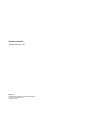 2
2
-
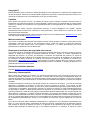 3
3
-
 4
4
-
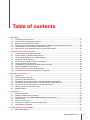 5
5
-
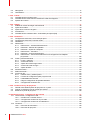 6
6
-
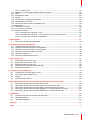 7
7
-
 8
8
-
 9
9
-
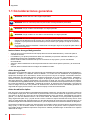 10
10
-
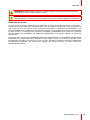 11
11
-
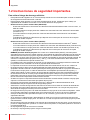 12
12
-
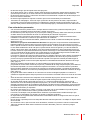 13
13
-
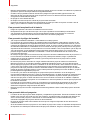 14
14
-
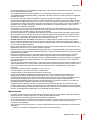 15
15
-
 16
16
-
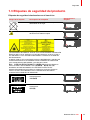 17
17
-
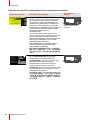 18
18
-
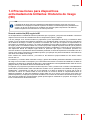 19
19
-
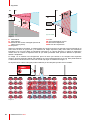 20
20
-
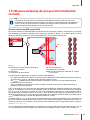 21
21
-
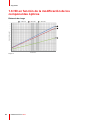 22
22
-
 23
23
-
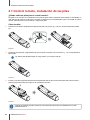 24
24
-
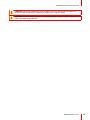 25
25
-
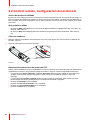 26
26
-
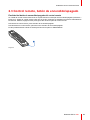 27
27
-
 28
28
-
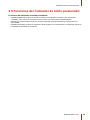 29
29
-
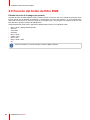 30
30
-
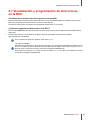 31
31
-
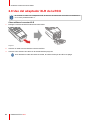 32
32
-
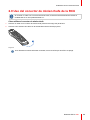 33
33
-
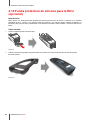 34
34
-
 35
35
-
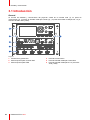 36
36
-
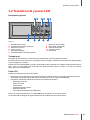 37
37
-
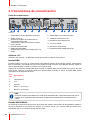 38
38
-
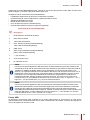 39
39
-
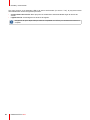 40
40
-
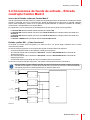 41
41
-
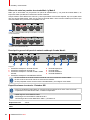 42
42
-
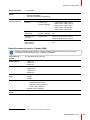 43
43
-
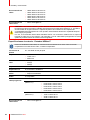 44
44
-
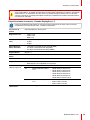 45
45
-
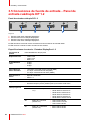 46
46
-
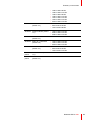 47
47
-
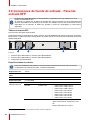 48
48
-
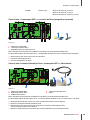 49
49
-
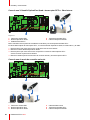 50
50
-
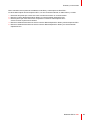 51
51
-
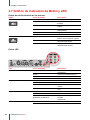 52
52
-
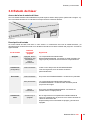 53
53
-
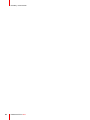 54
54
-
 55
55
-
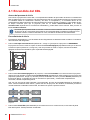 56
56
-
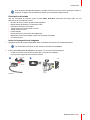 57
57
-
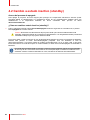 58
58
-
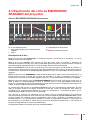 59
59
-
 60
60
-
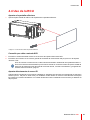 61
61
-
 62
62
-
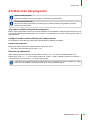 63
63
-
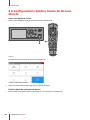 64
64
-
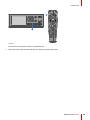 65
65
-
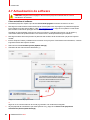 66
66
-
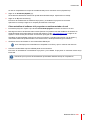 67
67
-
 68
68
-
 69
69
-
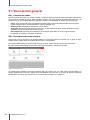 70
70
-
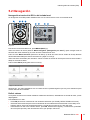 71
71
-
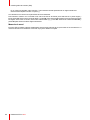 72
72
-
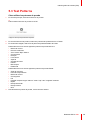 73
73
-
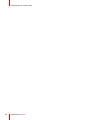 74
74
-
 75
75
-
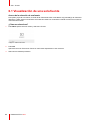 76
76
-
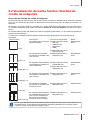 77
77
-
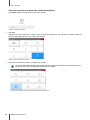 78
78
-
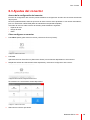 79
79
-
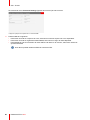 80
80
-
 81
81
-
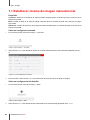 82
82
-
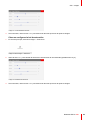 83
83
-
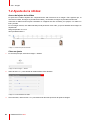 84
84
-
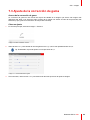 85
85
-
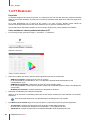 86
86
-
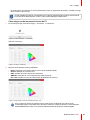 87
87
-
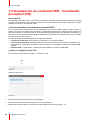 88
88
-
 89
89
-
 90
90
-
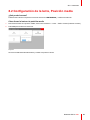 91
91
-
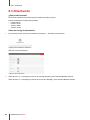 92
92
-
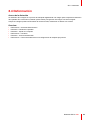 93
93
-
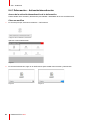 94
94
-
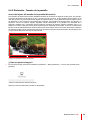 95
95
-
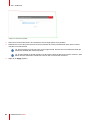 96
96
-
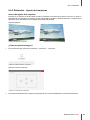 97
97
-
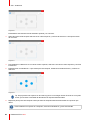 98
98
-
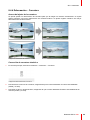 99
99
-
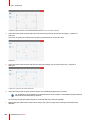 100
100
-
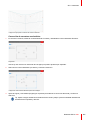 101
101
-
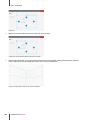 102
102
-
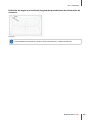 103
103
-
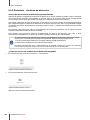 104
104
-
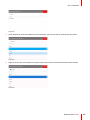 105
105
-
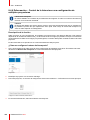 106
106
-
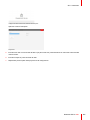 107
107
-
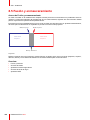 108
108
-
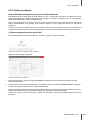 109
109
-
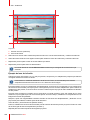 110
110
-
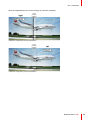 111
111
-
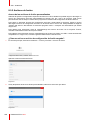 112
112
-
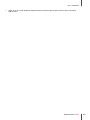 113
113
-
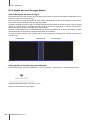 114
114
-
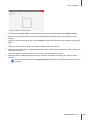 115
115
-
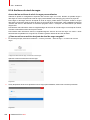 116
116
-
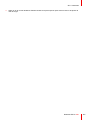 117
117
-
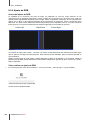 118
118
-
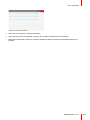 119
119
-
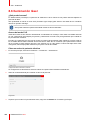 120
120
-
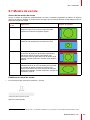 121
121
-
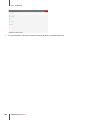 122
122
-
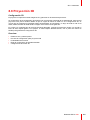 123
123
-
 124
124
-
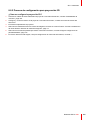 125
125
-
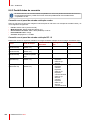 126
126
-
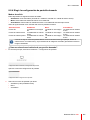 127
127
-
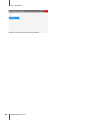 128
128
-
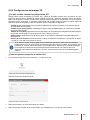 129
129
-
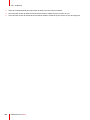 130
130
-
 131
131
-
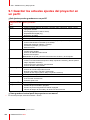 132
132
-
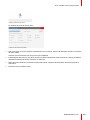 133
133
-
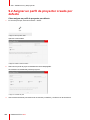 134
134
-
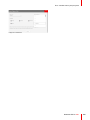 135
135
-
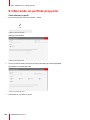 136
136
-
 137
137
-
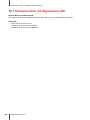 138
138
-
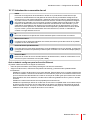 139
139
-
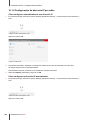 140
140
-
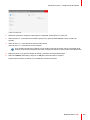 141
141
-
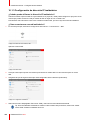 142
142
-
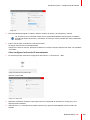 143
143
-
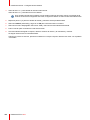 144
144
-
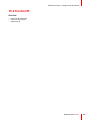 145
145
-
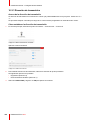 146
146
-
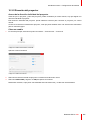 147
147
-
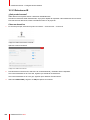 148
148
-
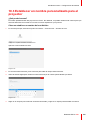 149
149
-
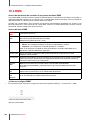 150
150
-
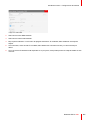 151
151
-
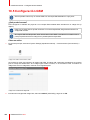 152
152
-
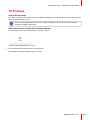 153
153
-
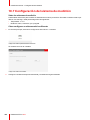 154
154
-
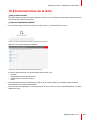 155
155
-
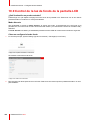 156
156
-
 157
157
-
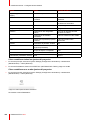 158
158
-
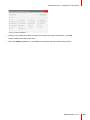 159
159
-
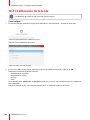 160
160
-
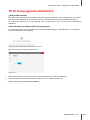 161
161
-
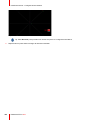 162
162
-
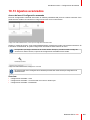 163
163
-
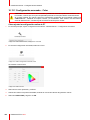 164
164
-
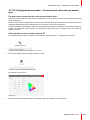 165
165
-
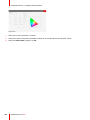 166
166
-
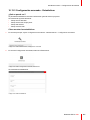 167
167
-
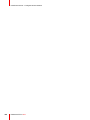 168
168
-
 169
169
-
 170
170
-
 171
171
-
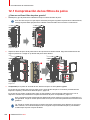 172
172
-
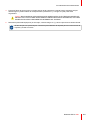 173
173
-
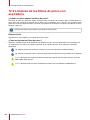 174
174
-
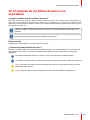 175
175
-
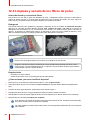 176
176
-
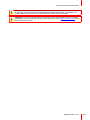 177
177
-
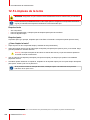 178
178
-
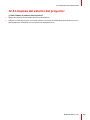 179
179
-
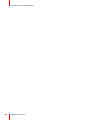 180
180
-
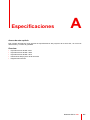 181
181
-
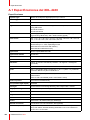 182
182
-
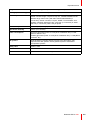 183
183
-
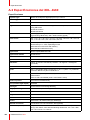 184
184
-
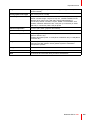 185
185
-
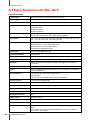 186
186
-
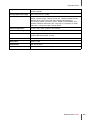 187
187
-
 188
188
-
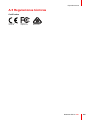 189
189
-
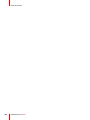 190
190
-
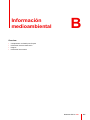 191
191
-
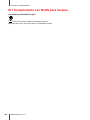 192
192
-
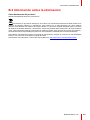 193
193
-
 194
194
-
 195
195
-
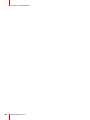 196
196
-
 197
197
-
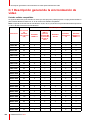 198
198
-
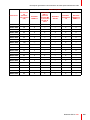 199
199
-
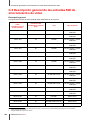 200
200
-
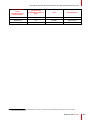 201
201
-
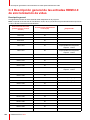 202
202
-
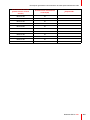 203
203
-
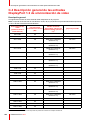 204
204
-
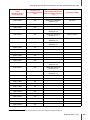 205
205
-
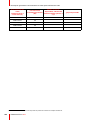 206
206
-
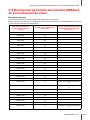 207
207
-
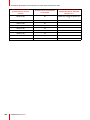 208
208
-
 209
209
-
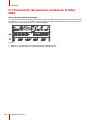 210
210
-
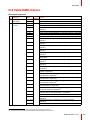 211
211
-
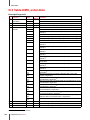 212
212
-
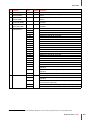 213
213
-
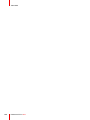 214
214
-
 215
215
-
 216
216
-
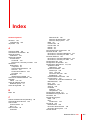 217
217
-
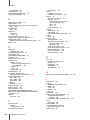 218
218
-
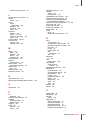 219
219
-
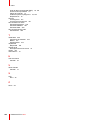 220
220
-
 221
221
-
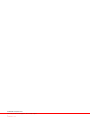 222
222
Barco Quad DP12 Guía del usuario
- Categoría
- Proyectores
- Tipo
- Guía del usuario
Artículos relacionados
-
Barco 12G SFP to LC convertor Guía del usuario
-
Barco 12G SFP to LC convertor Guía del usuario
-
Barco Njord Guía del usuario
-
Barco XDL-4K75 Manual de usuario
-
Barco HDQ-2K40 Manual de usuario
-
Barco Quad DP12 Guía del usuario
-
Barco UDM-W15 Guía del usuario
-
Barco UDM-W15 Guía del usuario
-
Barco 12G SFP to LC convertor Guía del usuario
-
Barco 12G SFP to LC convertor Guía del usuario
Otros documentos
-
Samsung SP-H03 Manual de usuario
-
Samsung SP-H03 Manual de usuario
-
Contest AirBoxIP Guía del usuario
-
Shimano BF-XY01 Service Instructions
-
Watts Couplings RFCF Blueline FRPP Guía de instalación
-
Elation Show Designer 3 Manual de usuario
-
Promax PROLITE-41 Manual de usuario
-
Optoma ZH450ST El manual del propietario
-
GYS NOVA UV-S SCANGRIP UV CURING LAMP Ficha de datos
-
FireClass Herramienta de servicio para bucle FC490ST Manual de usuario